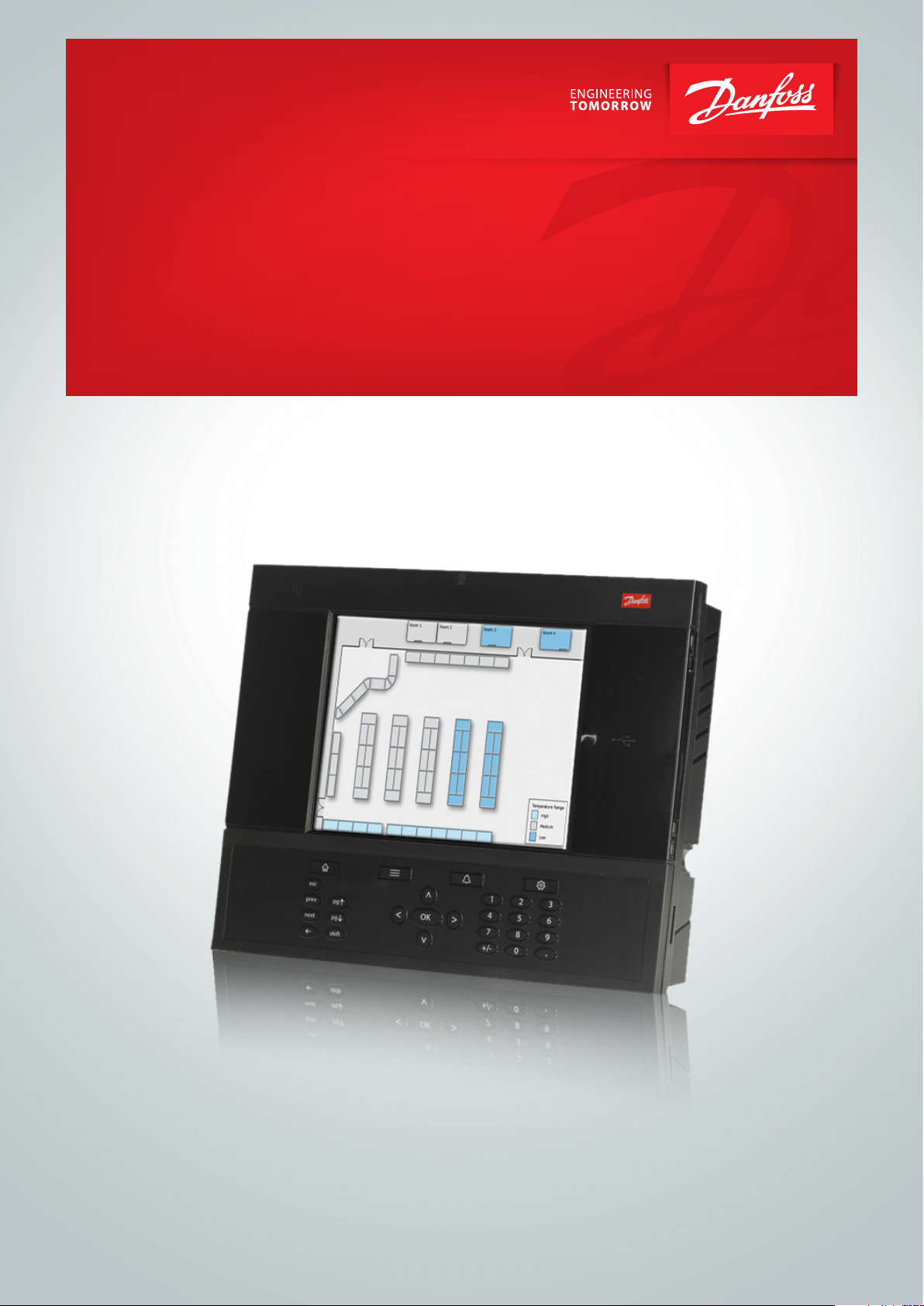
Manuel
Gestionnaire système AK
Série AK-SM 800
Système de régulation de réfrigération ADAP-KOOL®
www.danfoss.com
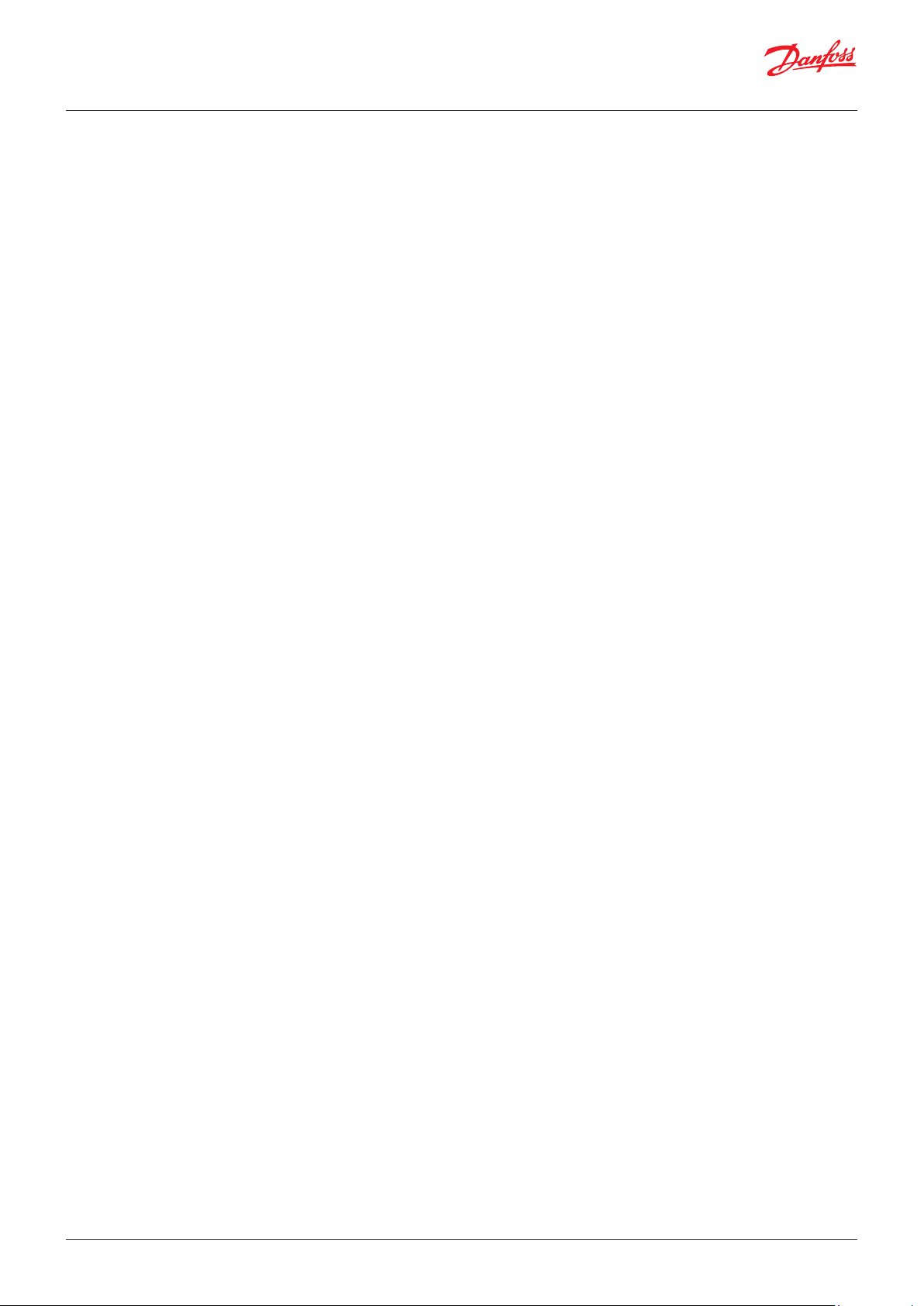
Manuel | AK-System Manager, AK-SM 800 Series
Sommaire
Chapitre 1 : Présentation du produit
Présentation du produit .................................................................................................. 3
Spécifications ...................................................................................................................... 4
Chapitre 2 : Installation et configuration de mise en service
Installation ............................................................................................................................5
Raccordements ...................................................................................................................7
Topologie du réseau ......................................................................................................... 7
Topologie Lon RS485 ............................................................................................ 8
Topologie MODBUS ...............................................................................................9
Première mise sous tension .........................................................................................10
Configuration du réseau hôte de l’AK-SM 800 ......................................................10
Connexion au AK-SM 810 ..............................................................................................12
Configuration initiale - langue ....................................................................................13
Outil de gestion à distance (RMT) .............................................................................14
Chargement / Téléchargement du système ..........................................................15
Gestion d’appareil
(Configuration/Système/Fichiers/Gestion appareil) ..........................................16
Configuration IP et réglages de sécurité suggérés .............................................17
Chapitre 3 : Navigation et utilisation
Navigation générale, fonctionnement et utilisation (par Internet) .............19
Connexion à votre AK-SM .............................................................................................19
Tableau de bord ...............................................................................................................19
Fichier .................................................................................................................................. 20
Collecte automatique des historiques ................................................................... 23
Collecte automatique des listes d’alarmes ........................................................... 24
Gestion des alarmes....................................................................................................... 25
Détails d’un appareil ...................................................................................................... 26
Vue générale ..................................................................................................................... 27
Programmes ..................................................................................................................... 28
Historique (Enregistrements) ..................................................................................... 29
Collecte et affichage de l’historique ........................................................................ 30
Chapitre 4 : Configuration
Configuration initiale - assistant Web ..................................................................... 32
Assistant copie ................................................................................................................. 35
Points réseau .................................................................................................................... 36
Configuration du système (heure : réglages / préférences) ........................... 37
Communication ...............................................................................................................40
Alarmes ............................................................................................................................... 40
Onglet réglage ..................................................................................................................47
Chapitre 5 : Fonctions centralisées
Rail antibuée ..................................................................................................................... 53
Programmes ..................................................................................................................... 56
Régulation personnalisée ............................................................................................ 59
Optimisation de la pression d’aspiration ............................................................... 60
Gestion adaptative liquide .......................................................................................... 62
AKC ON (arrêt de l’évaporateur lorsque l’injection est désactivée) ............ 63
Dégivrage adaptatif coordonné ..............................................................................64
Chapitre 6 : Caractéristiques et configurations avancées
Forçage client ................................................................................................................... 65
Éclairage ............................................................................................................................. 66
Configuration de l’éclairage ....................................................................................... 66
Régulation de variation via E/S AK-XM ................................................................... 69
Configuration HVAC ....................................................................................................... 71
Configuration des éléments divers ...........................................................................74
Énergie ................................................................................................................................ 87
Configuration de l’énergie .......................................................................................... 87
Mesure / délestage de l’énergie .................................................................................91
Détail Énergie .............................................................................................................. 93
Délestage au niveau entreprise (via Danfoss EDS Service) .............................94
Limitation de la demande ........................................................................................... 95
Logique booléenne / Calculs ..................................................................................... 96
Chapitre 7 : Support appareil
Support Danfoss AKC (via AK-PI 200) ...................................................................... 98
Support Service Tool ................................................................................................... 102
Support CoreSense™ (MODBUS) ............................................................................. 103
Lignes directrices de support de l’AK-SM 800 ................................................... 104
Chapitre 8 : Divers
Méthode recommandée pour la mise à niveau de votre
système frontal AK-SM série 800 ............................................................................ 105
Commande ......................................................................................................................108
Historique du document............................................................................................108
Glossaire ........................................................................................................................... 109
2 | BC316842192932fr-001002 © Danfoss | DCS (vt) | 2020.06
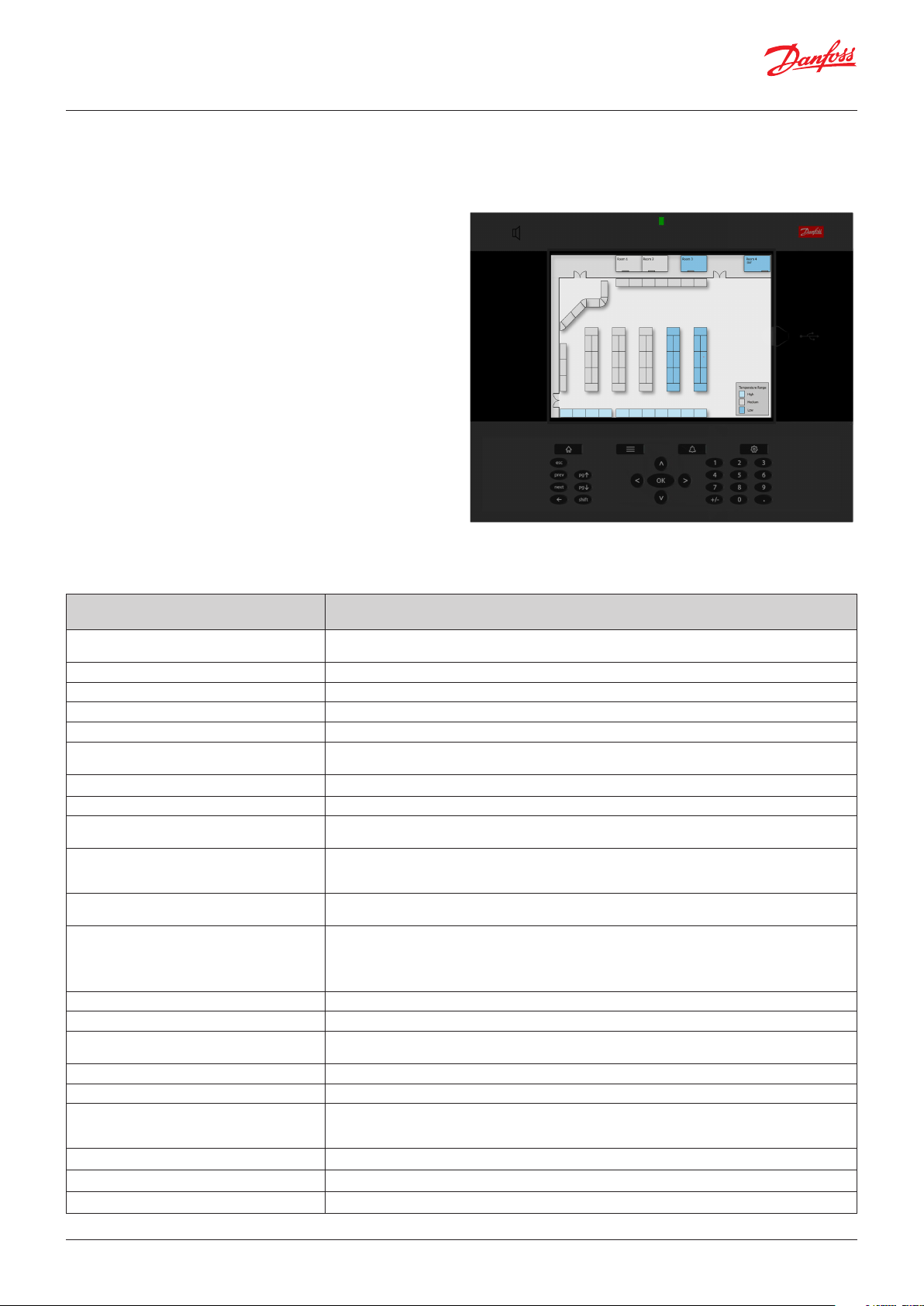
Manuel | AK-System Manager, AK-SM 800 Series
Chapitre 1 : Présentation du produit
Présentation du produit
Votre application
L’AK-System Manager (AK-SM) de Danfoss offre une solution moderne
pour les marchés de l’alimentation au détail. L’AK-SM repose sur les
technologies les plus récentes pour fournir des performances optimales à
l’utilisateur final, en termes d’optimisation des économies d’énergie,
d’options de régulation et de convivialité d’accès. Conçu spécifiquement
pour les applications d’alimentation au détail, l’AK-SM propose toutes les
fonctionnalités et tous les outils pour couvrir les besoins de l’application,
pour la régulation de la réfrigération et la surveillance de l’application.
L’AK-SM de Danfoss représente la réponse la plus souple aux exigences
actuelles et concilie le contrôle efficace des coûts, l’optimisation
énergétique continue et la flexibilité à long terme grâce à diverses entrées
et à des commandes logiques booléennes, le tout intégré dans un
régulateur frontal facile à utiliser.
Une technologie moderne à votre service
Les outils modernes, tels que le port USB intégré, facilitent la mise à
niveau du micrologiciel et la sauvegarde de la base de données. La
solution AK-SM est dotée d’un outil de gestion à distance, le RMT (Remote
Management Tool), une application simple et gratuite qui permet de
réaliser à distance les mises à niveau, la gestion du logiciel et la
sauvegarde des bases de données sur l’AK-SM. L’accès à distance complet
est géré par le serveur Web intégré de l’AK-SM, qui présente un
environnement de navigateur Web avancé, dans lequel il est possible de
réguler, surveiller et contrôler toutes vos installations importantes.
Caractéristiques principales de l’AK-SM
Régulation de la réfrigération
(méthodes centralisées et décentralisées)
Technologie d’économie d’énergie (intégrée) Régulation centralisée, optimisation de l’aspiration, programme, délestage entreprise
Groupes de programmes Dégivrage centralisé, éclairage des vitrines, éclairage du magasin / de l’extérieur, régime de nuit, arrêt
Routage / sortie flexibles des alarmes e-mail, adresse IP, relais
Réseau Modbus, LonWorks® intégré Plus de latitude pour les solutions de régulation - protocoles établis
Visualisation et accès sur écran local VGA
en couleur
Avertisseur sonore et LED bicolore intégrés Notifications simples des alarmes au niveau local
Prise en charge des modules E/S AK de Danfoss Prise en charge des modules E/S offrant une régulation et une surveillance souples et étendues
Graphiques d’écran local personnalisés Création d’un écran graphique simple et clair affichant uniquement les paramètres clés,
Vue générale du magasin Affiche une vue générale Web de votre magasin, pas seulement des régulateurs AK-SM individuels.
600 points d’historique Grande capacité de stockage de l’historique pour garantir la conformité HACCP et les détails du
Graphiques personnalisés
sur navigateur Web
Utilisateurs et niveaux d’utilisateur multiples Liste des utilisateurs configurable avec niveaux d’autorisation clairs
Prise en charge de plusieurs langues Prise en charge des langues locales et du navigateur
Prise en charge des clés USB (chargement,
sauvegarde et mise à jour du logiciel)
Accès total au navigateur Web Connexion standard au navigateur Web pour accéder à toutes les zones du système
Commandes logiques booléennes intégrées Création de votre propre logique pour contrôler les applications les plus complexes
RMT (outil de gestion à distance) Gestion à distance de votre système (mise à niveau du logiciel, sauvegarde de la base de données,
Support de Service Tool Accédez aux régulateurs AK2 via un tunnel Service Tool
Régulation HVAC L’AK-SM 820 et l’AK-SM 880 proposent une prise en charge HVAC
Contrôle de l’éclairage Tous les systèmes prennent en charge un contrôle de l’éclairage
*en fonction de la licence
Régulez et surveillez votre application de réfrigération de façon centralisée (rack) ou décentralisée
(vitrines/centrale) selon vos besoins de régulation.
Accès à toutes les zones de votre système depuis l’écran local facile à utiliser
pour simplifier la gestion de vos services. 5 BMP max. avec 100 points max. chacun
Possibilité d’afficher les données de tous les appareils AK-SM interconnectés sur les navigateurs
Web courants.
niveau de service
Possibilité de créer des images graphiques Web personnalisées qui s’affichent sur les écrans Web
des AK-SM. Mappage de tout point de donnée provenant de tout régulateur AK-SM et visualisation
sur le Web.
5 JPG max. avec 200 points max. chacun
Temps et coûts de mise en service réduits
FTP (controller file management), chargement d’images) permettant de personnaliser les images
et de mapper les paramètres
Avantages
© Danfoss | DCS (vt) | 2020.06 BC316842192932fr-001002 | 3
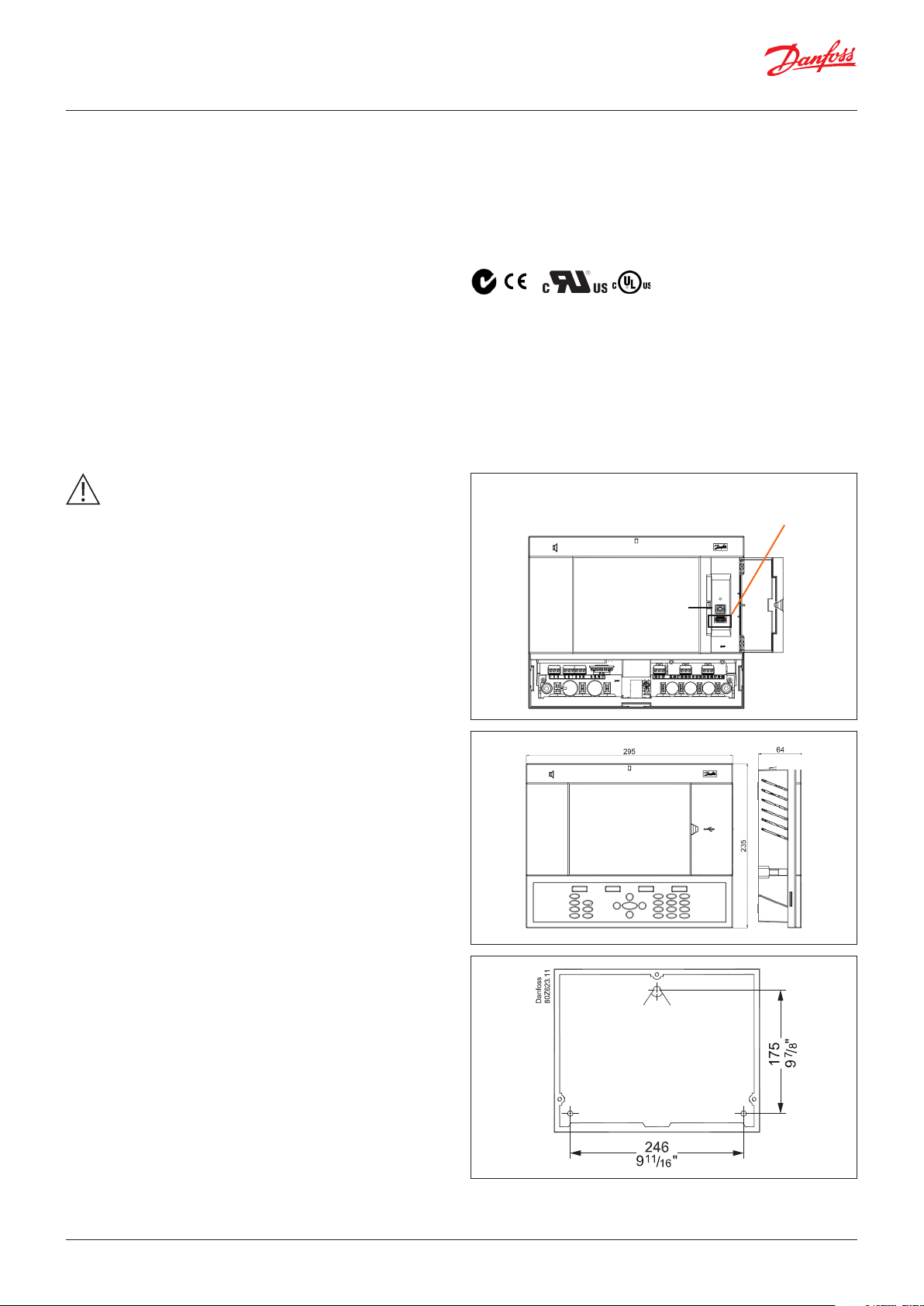
Manuel | AK-System Manager, AK-SM 800 Series
Spécifications de montage
Le lieu de montage doit être plat, sec et exempt de vibrations importantes.
L’AK-SM 800 doit être monté à hauteur des yeux.
Plage environnementale :
Température de fonctionnement :
-10 – 55˚C (14 – 131˚F)
pour HR 90 % (sans condensation)
IP20
Dimensions:
Largeur de l’unité : 295 mm (11,6”) ; Hauteur de l’unité : 235 mm (9,3”),
Profondeur de l’unité : 65 mm (2,5”)
Trous de montage espacés de 246 mm (9,7’’)
Trous de montage hauteur 175 mm (6,9”)
Certifications :
Plage électrique :
~ 100 – 240 V AC 50/60 Hz, 12 W
Relais d’alarme intégré,
Tension de contact : Jusqu’à 240 V, charge : AC-1 (Ohmique) Courant nominal.
5 Amp AC-15 (inductif) Courant nominal. 3 A
LCD
Couleurs TFT actives (transistor à film mince), SVGA 800 x 600
AVERTISSEMENT : pour éviter tout risque de blessure lié
à un choc électrique, prévoyez une isolation électrique
correcte avant toute intervention sur le boîtier.
Info déclaration de conformité
- Règlement 2005/37/CE
- EN 12830, 07-1999
- EN 13485, 11-2001
- HACCP 08 0R1215
- CE 08 0R1213
- C-Tick 08 0R1214
- UL E31024
Porte d’accès USB
Clé USB active (destinée à charger/sauvegarder la base de données
et le logiciel AK-SM) Autorisation de l’utilisateur requise
Non utilisée actuellement
65
4 | BC316842192932fr-001002 © Danfoss | DCS (vt) | 2020.06
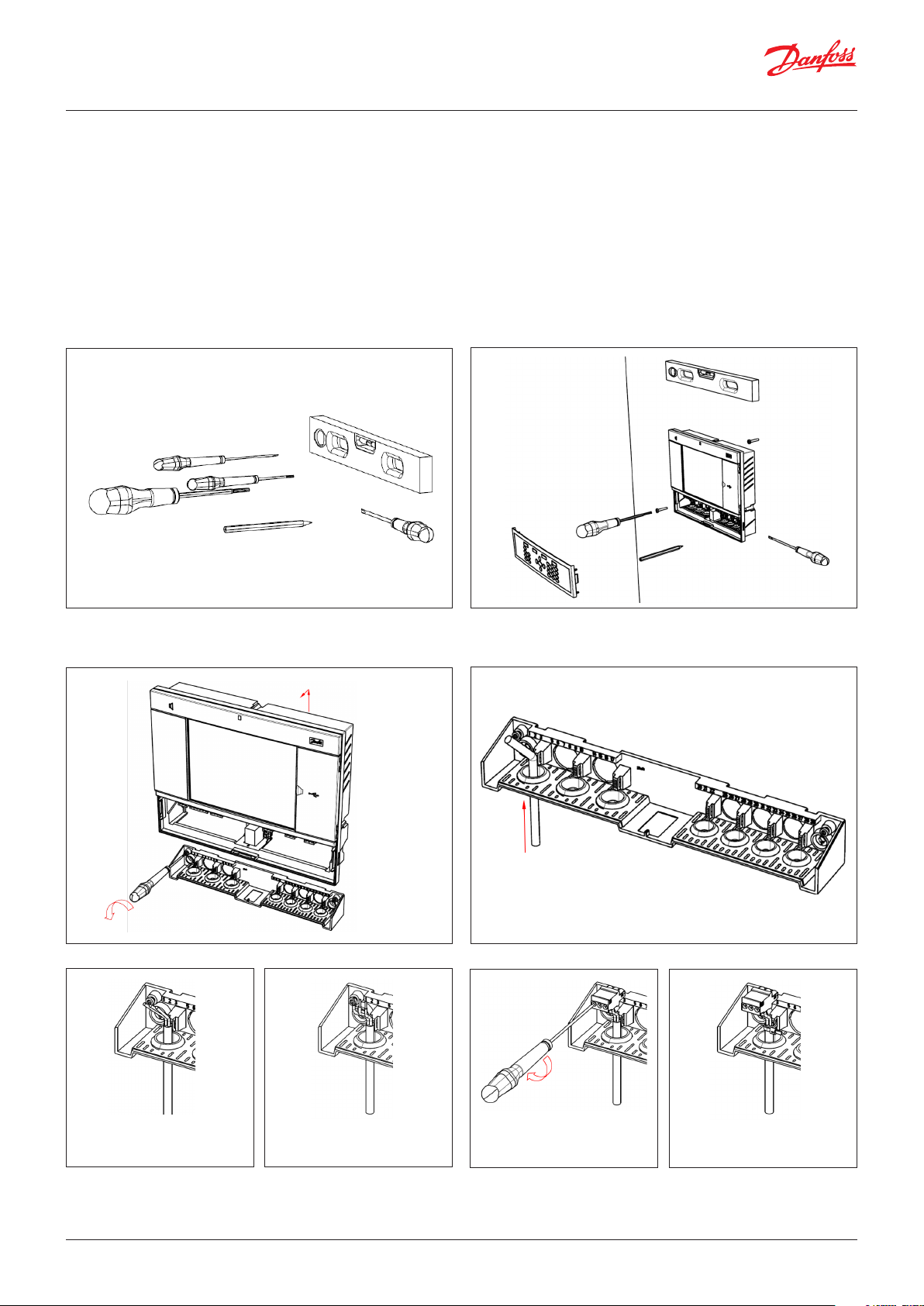
Manuel | AK-System Manager, AK-SM 800 Series
Chapitre 2 : Installation et configuration de mise en service
Installation
Outils nécessaires
1. Niveau à bulle
2. Petit tournevis plat pour les vis de connecteur
3. Tournevis Torx T 8 pour le retrait de l’unité électronique
et la fixation de l’unité en cas de montage encastré
4. Tournevis pour la fixation de l’AK-SM 800
5. Stylo pour marquer les 2 trous de fixation inférieurs
6. Grand tournevis plat pour le retrait du Couvercle Technicien
Montage mural - boîtier
1
1. Fixez la vis sur le mur
2. Montez l’AK-SM 800 sur la vis
3. Desserrez le couvercle Technicien (trois côtés)
4. Ôtez le couvercle Technicien
5. Mettez l’AK-SM 800 à niveau
6. S’il est nécessaire de percer, marquez 2 vis sur la partie connecteur
7. Fixez la partie connecteur sur le mur à l’aide de 2 autres vis
Montage mural - câblage
Insérez les câbles dans les rondelles en caoutchouc
Dénudez les câbles
Dénudez les fils
les connecteurs
Serrez les câbles
à l’aide d’un tournevis
Fixez les fils dans
1
Pour une installation dans des pays où la liste UL est nécessaire, veuillez vous reporter aux instructions d’installation fournies avec le produit.
© Danfoss | DCS (vt) | 2020.06 BC316842192932fr-001002 | 5
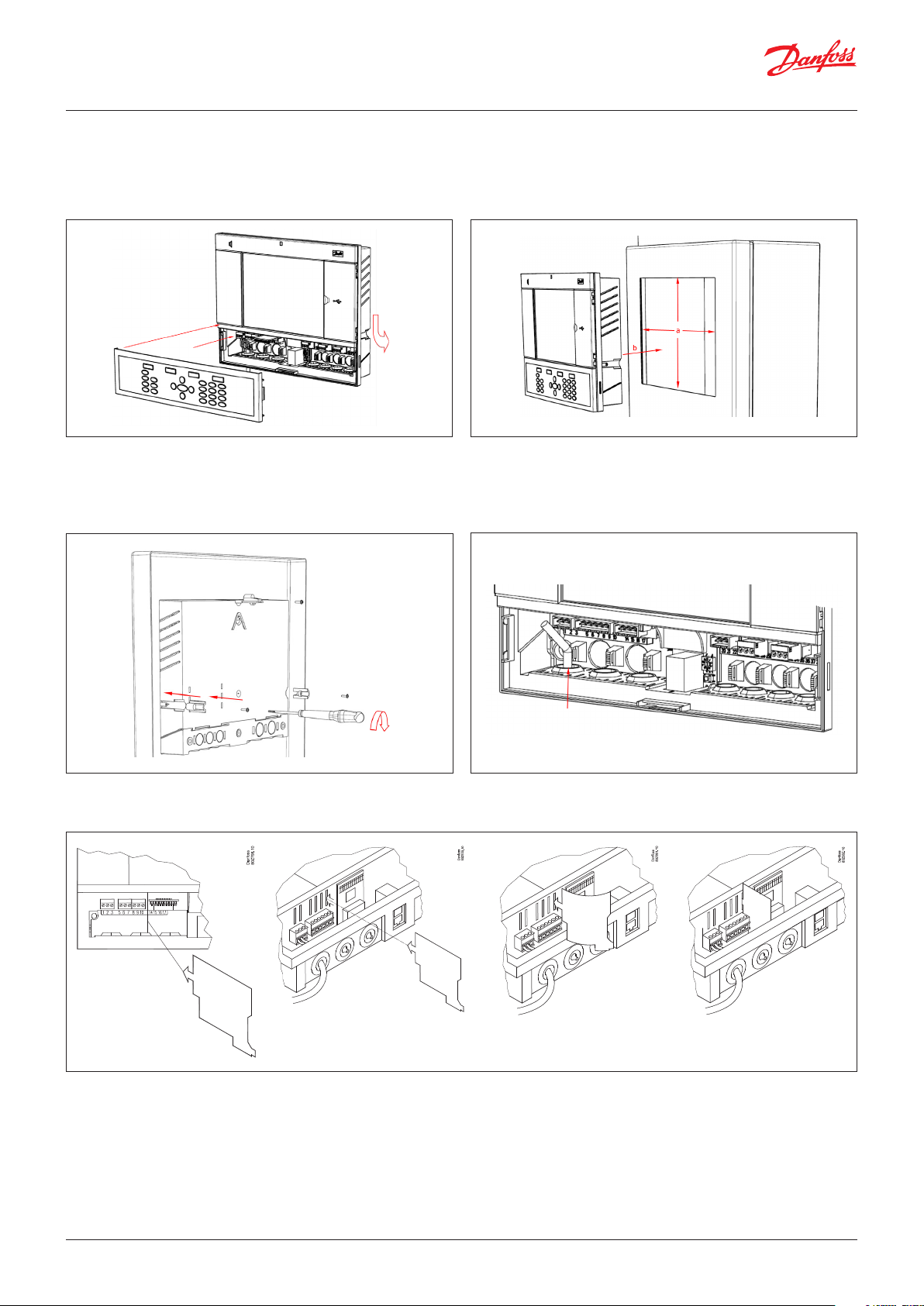
Manuel | AK-System Manager, AK-SM 800 Series
Remettez le clavier soigneusement en place, vérifiez qu’il se positionne
en place
À l’arrière :
Faites glisser les 3 fixations dans la partie boîtier
Les vis sont insérées dans les fixations
Fixez l’unité en serrant les vis
Montage mural - encastrement dans un panneau
À l’avant :
Un trou de 280 x 220 mm est découpé
L’AK-SM 800 est inséré dans le trou
Ôtez le couvercle Technicien
À l’arrière, poussez les câbles dans le boîtier
Insérez le diviseur en plastique pour la séparation et assurez-vous qu’il s’enclenche fermement.
L’insert en plastique est fourni dans le sachet d’accessoires et est requis pour le montage sur panneau de l’unité lorsque la liste UL est requise.
6 | BC316842192932fr-001002 © Danfoss | DCS (vt) | 2020.06
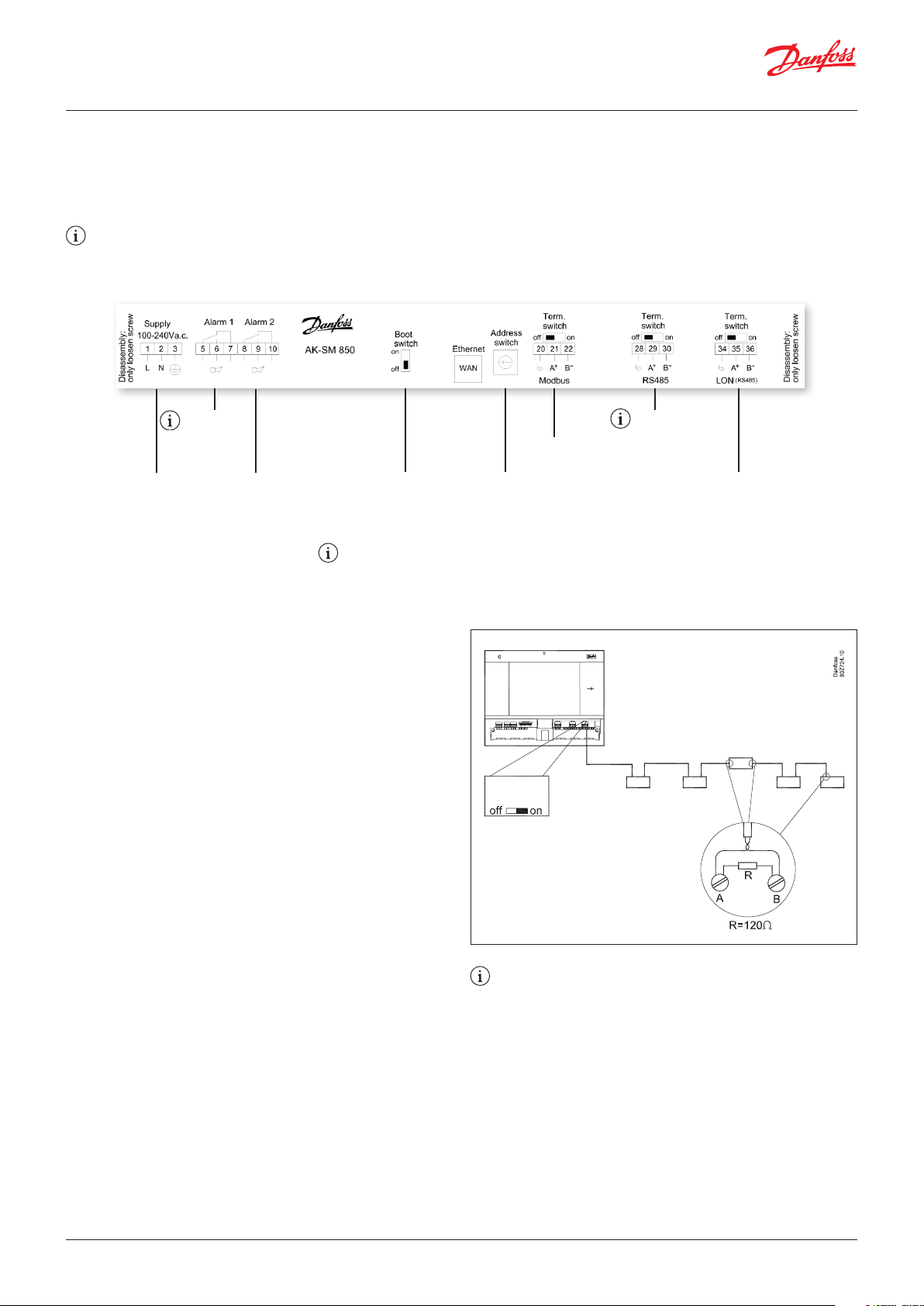
Manuel | AK-System Manager, AK-SM 800 Series
Raccordements
Le chapitre suivant décrit les connexions disponibles sur votre
AK-SM 800.
Veuillez noter que les points de connexion ne sont pas tous actifs
actuellement, reportez-vous au schéma ci-dessous pour plus de
détails
non utilisé
actuellement
Alimentation
électrique
Relais
d’alarme
Commutateur d’amorçage
(utilisé pour passer l’unité
en mode Bootloader)
RJ 45 LAN, utiliser un câble Ethernet blindé
Topologie du réseau
Votre AK-SM prend en charge les deux connexions de bus local
MODBUS et Lon RS485. Pour une description détaillée des connexions
de réseau, reportez-vous au document Transmission de données entre
les régulateurs de réfrigération ADAP-KOOL_RC8AC802 Lon RS485
Suivez les directives de topologie standard pour Lon RS485,
en prêtant particulièrement attention à la longueur maximale
de câble, aux recommandations d’utilisation d’un répéteur et
en veillant à l’utilisation des résistances de fin de bus adéquates.
Type de câble
Des câbles à paires torsadées doivent être utilisés. Ils peuvent être
blindés. Certains types de communication nécessitent un câble blindé.
Exemples :
Pour Lon RS485, MODBUS, RS485 tiers - Recommandation générale « EIA 485 » :
- Belden 9841, 24 AWG, 1 paire blindée
- Belden 3107A, 22 AWG, 2 paires blindées
- Smartwire 043006AL, 22 AWG, 1 paire blindée
- Alpha wire 6453, 22 AWG, 1 paire blindée
- Carol C4841A, 24 AWG, 1 paire blindée
- Dätwyler Uninet 3002 4P, 4 paires blindées (câble CAT5)
Pour la communication Lon TP78 - Recommandation générale concernant
les câbles de niveau 4 :
- Belden 7703NH, 22 AWG, 1 paire blindée
- Belden 7704NH, 22 AWG, 2 paires blindées
- Smartwire 106500, 22 AWG, 1 paire blindée
Il est déconseillé d’utiliser des câbles présentant une section supérieure
à 22 AWG (0,34²) (p. ex. AWG 20 et 19).
non utilisé
Bus de terrain
MODBUS
Commutateur d’adresse
(utilisé pour la configuration
de plusieurs unités SM)
Inter.
de term.
Lors de l’utilisation du réseau Lon RS485, vérifiez que l’interrupteur
de terminaison de l’AK-SM est sur ON (activez la résistance interne).
Tous les répéteurs doivent aussi être munis d’une résistance de
120 ohms. Enfin, assurez-vous que le dernier régulateur du réseau
a également sa résistance de fin de ligne activée.
actuellement
Bus de terrain
Lon (RS485)
Répéteur
© Danfoss | DCS (vt) | 2020.06 BC316842192932fr-001002 | 7
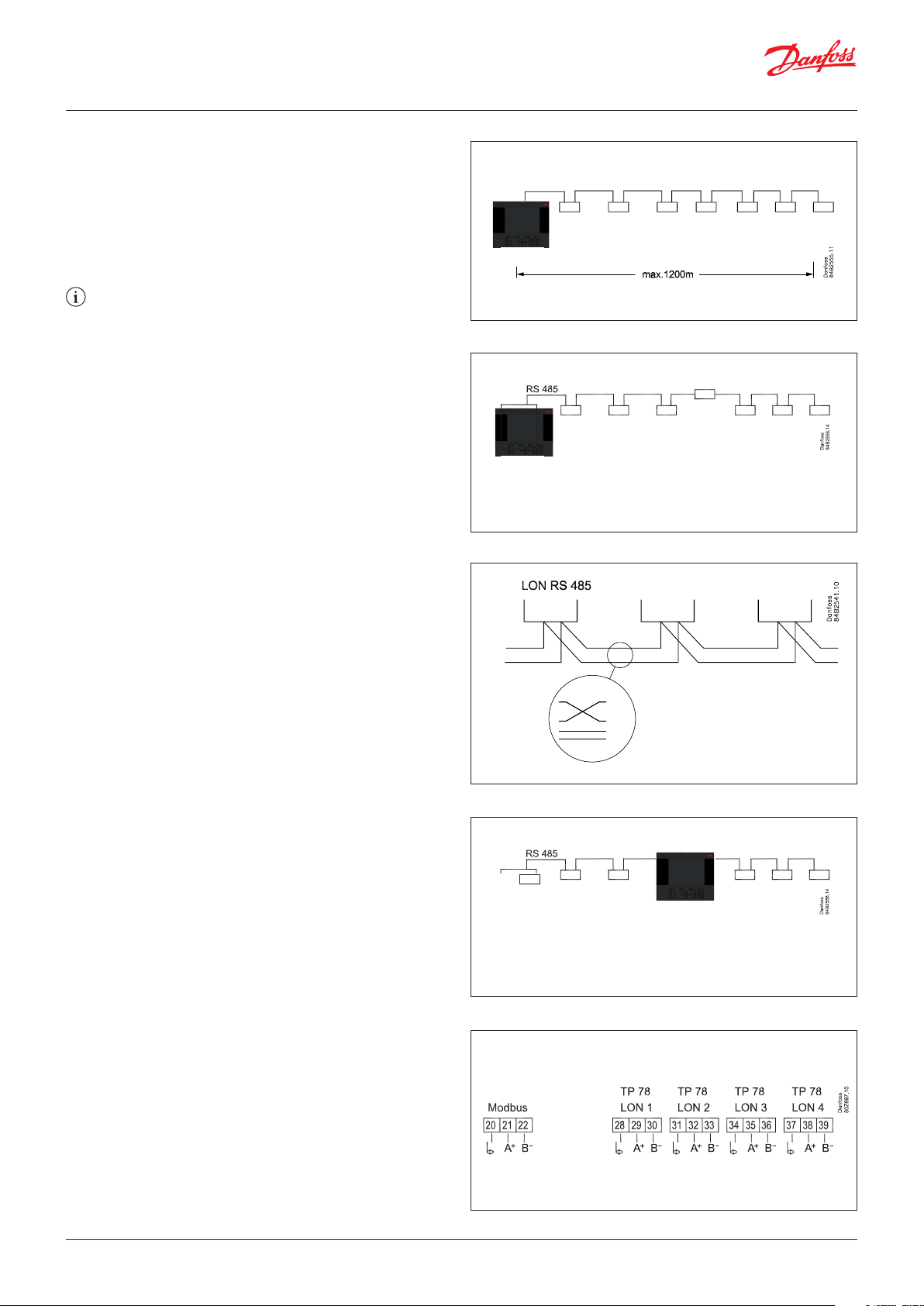
Manuel | AK-System Manager, AK-SM 800 Series
Longueur de câble
La longueur de câble ne doit pas dépasser 1200 m (4000 pieds). Un répéteur
(réf. 084B2241) doit être utilisé pour les plus grandes longueurs.
Topologie Lon RS485
Le câble est raccordé de régulateur à régulateur et aucune dérivation
n’y est autorisée. Si la longueur de câble dépasse 1200 m, un répéteur
doit être inséré. Si le câble de transmission des données passe dans un
environnement bruyant électriquement qui altère le signal de données,
un ou plusieurs répéteurs doivent être ajoutés afin de stabiliser le signal.
Lors de la configuration d’appareils Lon sur le bus de contrôle,
l’adresse d’appareil la plus élevée pouvant être utilisée est 127
(120 régulateurs max. en tout).
N’oubliez pas d’utiliser une terminaison de 120 ohms sur le dernier
régulateur sur le bus. Pensez également à activer (ON) l’interrupteur
de terminaison, situé au-dessus de chaque connexion de l’AK-SM 800,
pour activer les terminaisons intégrées de chaque point de raccordement
de l’AK-SM 800.
Conducteurs
Les deux fils sont bouclés de régulateur à régulateur. Il n’y a aucune
exigence de polarisation. (Sur certains régulateurs, les brides de serrage
sont nommées A et B. Sur d’autres, il n’y aucune désignation. Sinon, les
raccords sont identiques.) Si un blindage est utilisé, il doit être connecté
au système et à tous les répéteurs. Un blindage doit toujours être installé
en boucle de régulateur à régulateur.
Le blindage ne doit être raccordé nulle part ailleurs. (Le blindage est mis
à la terre dans le blindage et ne doit pas être mis à la terre de toute autre
manière.)
R=12 0 ohm
AK-SM
R=12 0 ohm
AK-SM
Connexion en milieu de réseau
Cet exemple représente l’AK-SM 800 en version RS485 utilisé au milieu
d’un réseau. Dans cet exemple, il faut s’assurer que les deux extrémités
du régulateur sont équipées de terminaisons de 120 Ohm.
Ces dernières années, Danfoss a proposé une version de l’AK-SC 255 et
de l’AK-SC 355 munie d’une option LonWorks® TP78. En tant que couche
physique du protocole LonWorks®, ces systèmes précédents proposaient
5 points de raccordement au réseau. Compte tenu de l’arrêt progressif
global de l’option TP78 par le fabricant, Danfoss a mis à disposition une
version spéciale sur commande de l’AK-SM 880 (080Z4009) sur laquelle
est préinstallée une carte d’option LonWorks® TP78. Cette version spéciale
de l’AK-SM 880 est conçue pour aider les clients qui souhaiteraient migrer
depuis des systèmes TP78 AK-SC 255 et AK-SC 355 existants. Veuillez
noter que cette version de l’AK-SM 880 n’est pas destinée à l’Europe ni
disponible en Europe et comporte 4 points de raccordement TP78.
R=12 0 ohm
TP 78 -Version
OK
OK
OK
RS 485
R=12 0 ohm
AK-SM
8 | BC316842192932fr-001002 © Danfoss | DCS (vt) | 2020.06
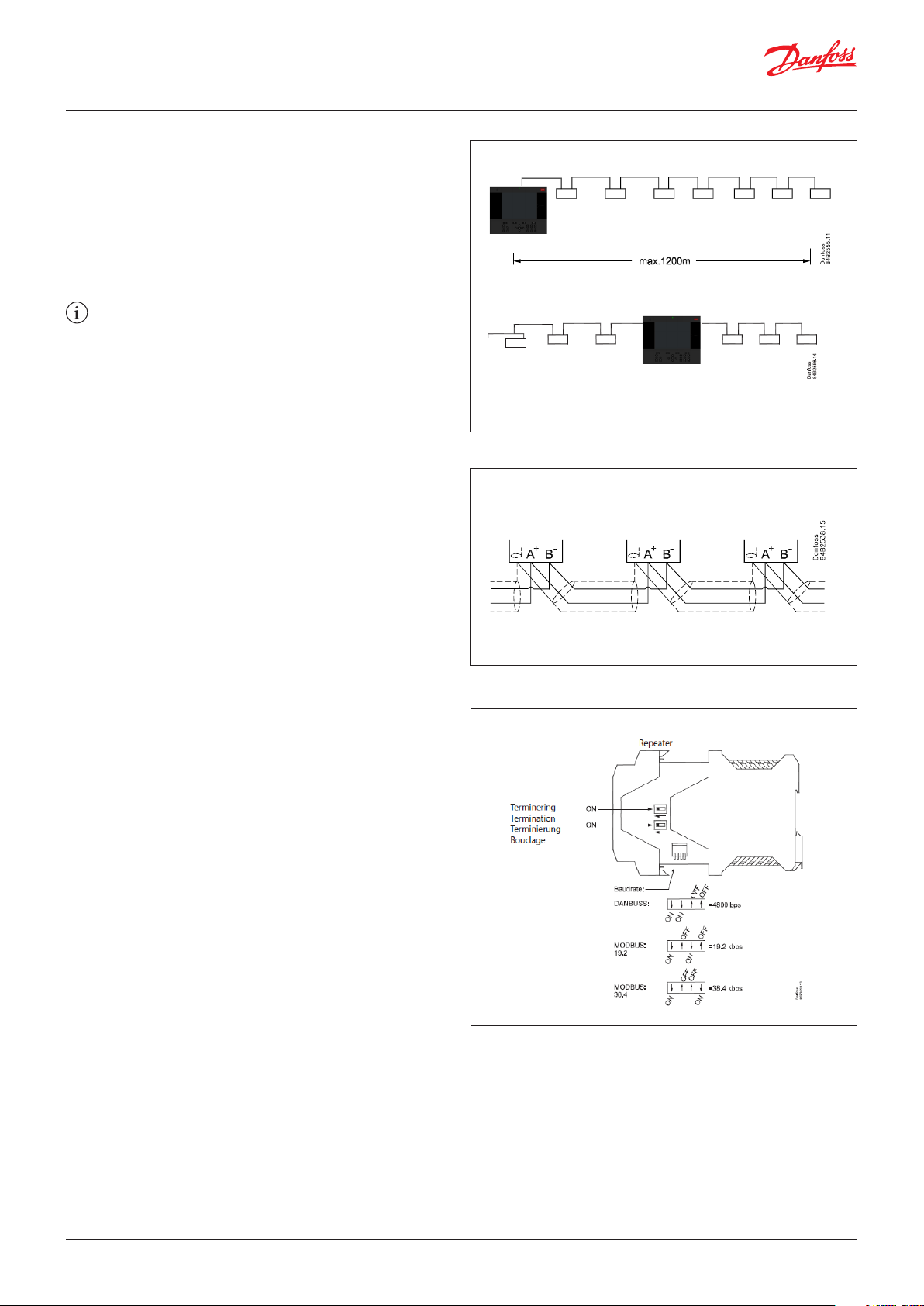
Manuel | AK-System Manager, AK-SM 800 Series
Topologie MODBUS
Le câble doit être blindé. Le câble est raccordé de régulateur à régulateur
et aucune dérivation n’y est autorisée. Si la longueur de câble dépasse
1200 m, un répéteur doit être inséré. Si le câble de transmission des
données passe dans un environnement bruyant électriquement qui
altère le signal de données, un ou plusieurs répéteurs doivent être
ajoutés afin de stabiliser le signal.
Le gestionnaire de système peut être inséré au centre du réseau.
Assurez-vous que sa terminaison est désactivée (OFF). Reportez-vous
au document Danfoss « Transmission de données RC8AC802 ».
Lors de la configuration d’appareils MODBUS sur le bus de
régulation, l’adresse d’appareil la plus élevée pouvant être
utilisée est 199 (120 régulateurs max. en tout).
AK-SM
MODBUS
R=12 0 ohm
MODBUS
R=12 0 ohm
AK-SM
Les fils sont installés en boucle de régulateur à régulateur.
A est raccordé à A
B est raccordé à B.
Le blindage doit être connecté au système, à tous les régulateurs et à tous
les répéteurs.
Un blindage doit toujours être installé en boucle de régulateur à régulateur.
Le blindage ne doit être raccordé nulle part ailleurs.
Assurez-vous de configurer le bon débit de transmission du répéteur
MODBUS AKA 222 (code#084B2240).
Voir la section Remarques, au dos du présent manuel, pour connaître
les propriétés de débit de transmission d’un appareil MODBUS.
Référez-vous aux instructions Danfoss RI8KN402 pour des informations
plus détaillées sur le répéteur AKA 222.
MOD
Terminaisons
de bus
© Danfoss | DCS (vt) | 2020.06 BC316842192932fr-001002 | 9
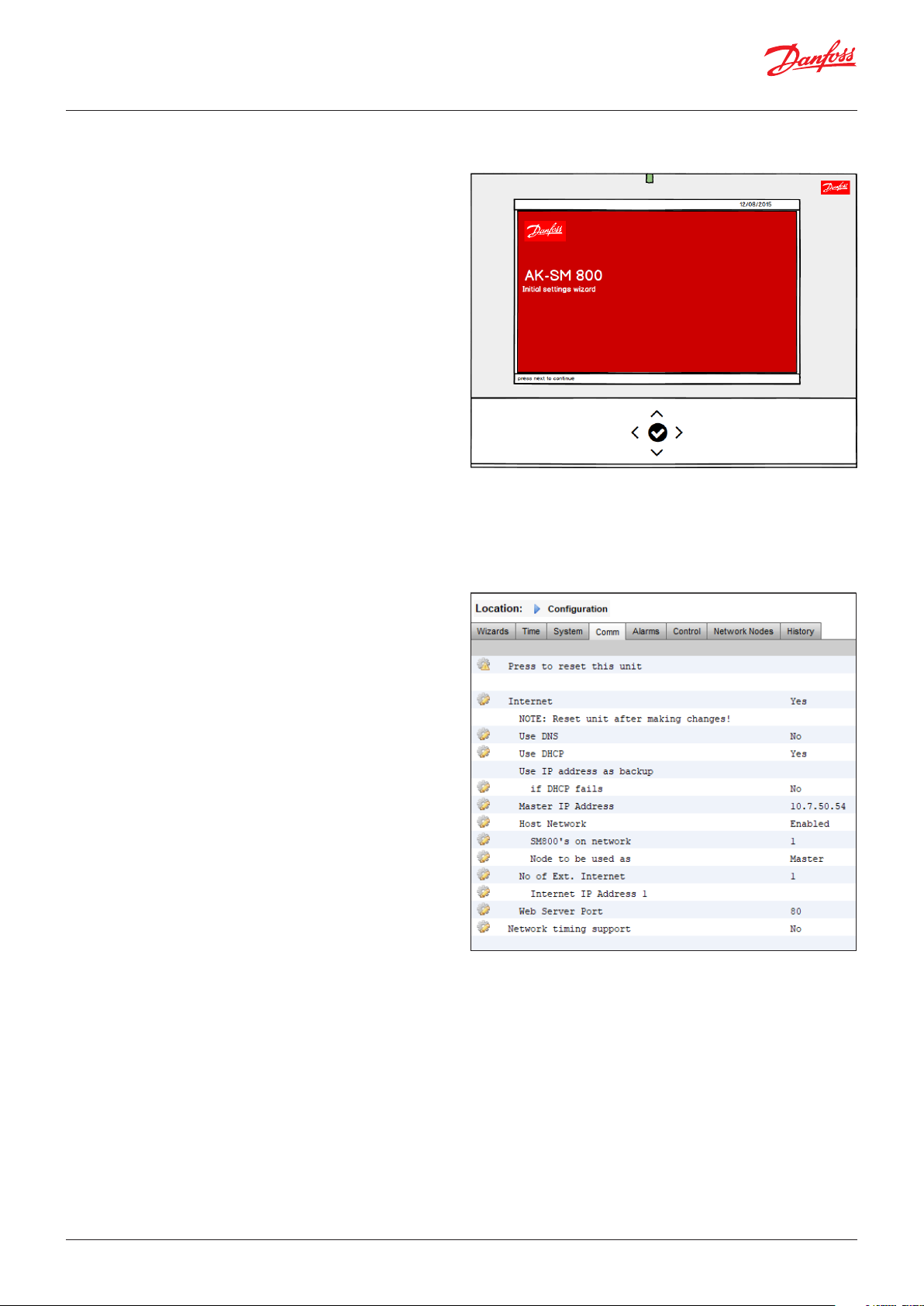
Manuel | AK-System Manager, AK-SM 800 Series
Premier démarrage
Une nouvelle fonctionnalité de la version 08.045 est initiée lors de la
première installation et mise sous tension de votre AK-SM série 800 :
un guide, présenté sous la forme d’un assistant, apparaît alors sur
votre écran local. Le principe de cet assistant de réglages initiaux est de
permettre à l’opérateur de la mise en service de configurer les paramètres
de base requis. Notez qu’une fois un champ de base de données AK-SM
série 800 déterminé, l’assistant des réglages initiaux ne sera plus affiché,
car le flux de travail est uniquement conçu pour s’exécuter une seule
fois sur les nouveaux systèmes.
Les écrans suivants seront présentés dans l’assistant des réglages initiaux :
LANGUE (cette sélection servira également à définir les unités de mesure
du système)
DATE/ HEURE
PRÉFÉRENCES
UTILISATEURS/MOTS DE PASSE
COMM.
Une fois l’assistant de réglages terminé, l’AK-SM série 800 aura besoin
d’un redémarrage au cours duquel les réglages seront sauvegardés.
Les activités de mise en service pourront alors se poursuivre à l’aide
des assistants Web et des écrans.
Configuration du réseau hôte de l’AK-SM 800
La section suivante décrit la manière de configurer votre AK-SM 800 afin
de permettre la mise en place d’un réseau hôte. Le réseau hôte de l’AK-SM
800 peut prendre en charge jusqu’à 10 unités AK-SM800 interconnectées.
La pratique consistant en l’interconnexion sur un réseau hôte permet
la prise en charge de plus grandes applications ou la division des
applications de contrôle spécifiques en unités AK-SM 800 spéciales.
Par exemple, la régulation HVAC et de la réfrigération peuvent être
effectuées par le biais d’unités AK-SM 800 dédiées. Le réseau hôte
requiert une connexion Ethernet IP à chaque unité AK-SM 800. Une fois
configurées, toutes les unités AK-SM 800 sont visibles sous la forme d’un
seul aperçu général, via un navigateur Internet ou via StoreView Desktop.
Notez que l’affichage en aperçu général n’est accessible que par le biais
du navigateur ou de StoreView Desktop, et non pas sur les écrans locaux.
Configuration de l’appareil maître
Assurez-vous de disposer d’adresses IP ou DHCP fixes pour chacune
des unités AK-SM 800 que vous souhaitez déployer sur le réseau hôte.
Assurez-vous que tous les câbles Ethernet sont bien connectés.
Vérifiez que le commutateur d’adresse rotative (placé à l’arrière du clavier)
est bien réglé sur 0. Zéro définit votre AK-SM800 en tant que point maître
sur le réseau hôte.
Ouvrez l’écran Configuration/Comm et vérifiez que l’adresse IP maître
de votre unité est valide. Paramétrez la question « Réseau hôte » sur
Autorisée. Saisissez le nombre d’unités gestionnaires de système que
vous voulez sur votre réseau hôte.
Une fois que toutes les modifications ont été effectuées, réinitialisez
l’unité AK-SM 800 maître.
10 | BC316842192932fr-001002 © Danfoss | DCS (vt) | 2020.06
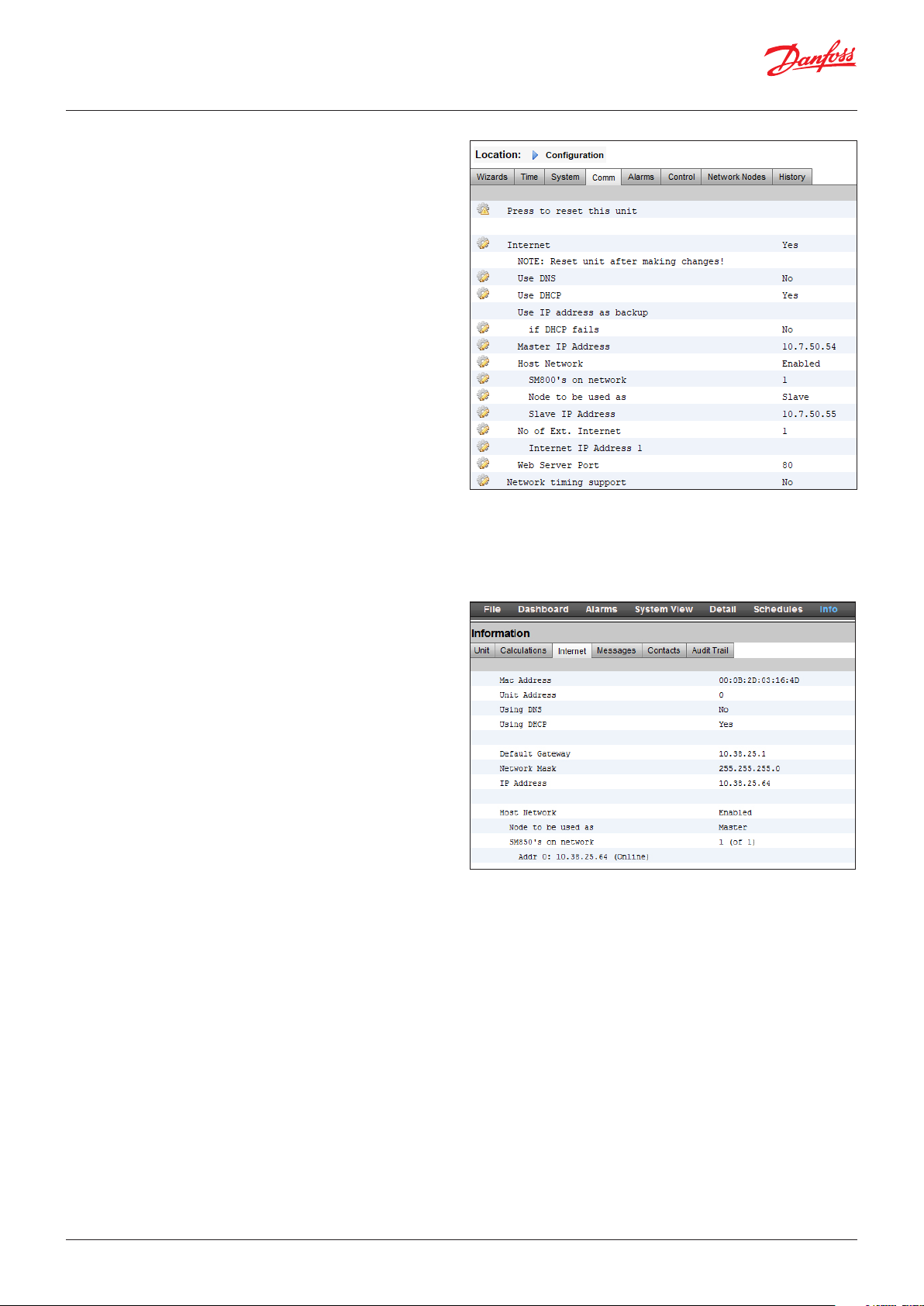
Manuel | AK-System Manager, AK-SM 800 Series
Configuration de l’appareil esclave
Assurez-vous que le commutateur d’adresse rotative (situé à l’arrière
du clavier) est réglé sur le bon numéro. Par exemple, un réglage sur
1 définit l’unité comme adresse de l’appareil esclave 1. Chaque unité
du réseau hôte doit être dotée d’une adresse de réseau hôte unique
(l’adresse 0 correspond toujours à l’adresse maître).
Une fois que vous avez réglé le commutateur d’adresse rotative,
réinitialisez l’unité et autorisez le démarrage de l’AK-SM 800. Ouvrez
l’écran Configuration/Comm et vérifiez que votre unité affiche l’Adresse IP
maître. Paramétrez la question « Réseau hôte » sur Autorisée. Saisissez
le nombre d’unités gestionnaires de système que vous voulez sur votre
réseau hôte (correspondant à ce que vous avez déjà paramétré dans
l’unité maître).
Vérifiez que l’adresse IP de l’unité esclave est valide.
Afin de s’assurer que le réseau hôte a été correctement configuré et
que tous les administrateurs système sont visibles les uns des autres,
rendez-vous sur l’écran « info » de l’unité maître. Vous devriez y voir
l’ensemble des AK-SM 800 sur le réseau hôte.
© Danfoss | DCS (vt) | 2020.06 BC316842192932fr-001002 | 11
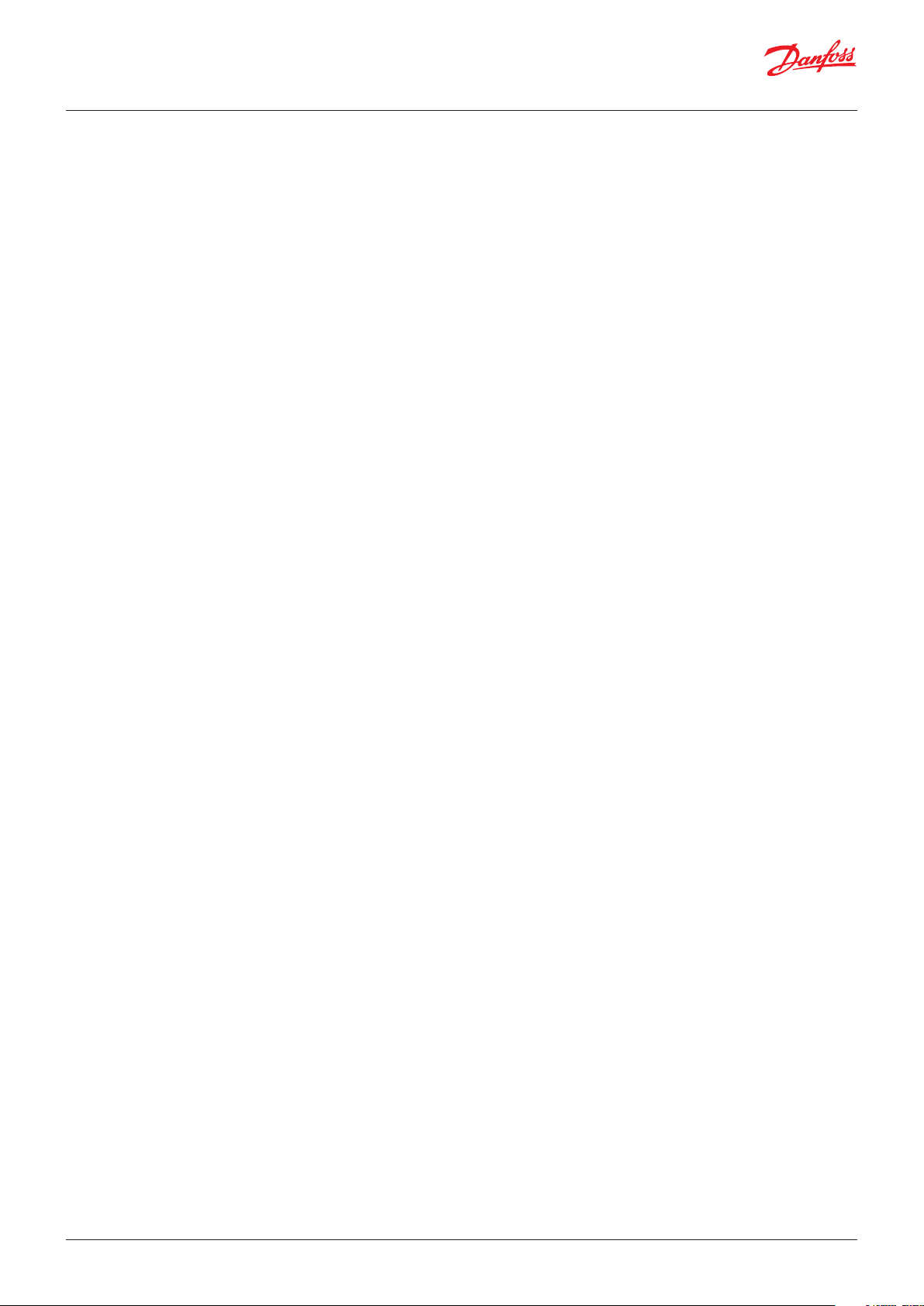
Manuel | AK-System Manager, AK-SM 800 Series
Connexion au AK-SM 810
Cette section décrit les étapes pour réaliser la connexion initiale au
produit AK-SM 810 (sans écran). Une fois la connexion initiale établie,
le système peut être configuré en suivant les procédures standard,
dans la mesure où tous les menus, toutes les caractéristiques
et fonctions sont identiques à ceux du AK-SM 820.
1. Réglez le commutateur d’adresse rotatif en position 9 et allumez
l’appareil. En définissant l’adresse sur 9, une adresse IP fixe 192 .168.1.161
est attribuée au SM810.
2. Connectez-vous au AK-SM 810 via un câble Ethernet approprié
branché sur votre PC, en utilisant l’outil de gestion à distance RMT
ou l’application StoreView Desktop.
3. Avec l’adresse 192.168.1.161, connectez-vous au AK-SM 810, en
saisissant soit le nom d’utilisateur et le mot de passe définis en
usine (Supervisor et 12345), soit ce qui a été précédemment défini.
4. Une fois la configuration du système achevée, il est recommandé
de saisir une adresse IP fixe connue dans l’écran Configuration >
Comm. En ajoutant une adresse IP fixe, vous aurez l’assurance de
pouvoir établir les connexions ultérieures sans aucun problème.
5. Éteignez l’AK-SM 810.
6. Réglez le commutateur rotatif sur 0 (si utilisé comme maître)
ou réglez-le sur l’adresse esclave désirée.
7. Allumez l’appareil et validez la connexion en utilisant l’adresse IP
fixe saisie dans l’écran Comm.
8. Assurez-vous que le port Web n’est pas réglé sur 1041.
Cela rendrait l’unité inaccessible !
Le port 1041 est réservé aux accès de service de l’AK-ST 500
et ne fournit pas d’accès à l’interface Web.
12 | BC316842192932fr-001002 © Danfoss | DCS (vt) | 2020.06
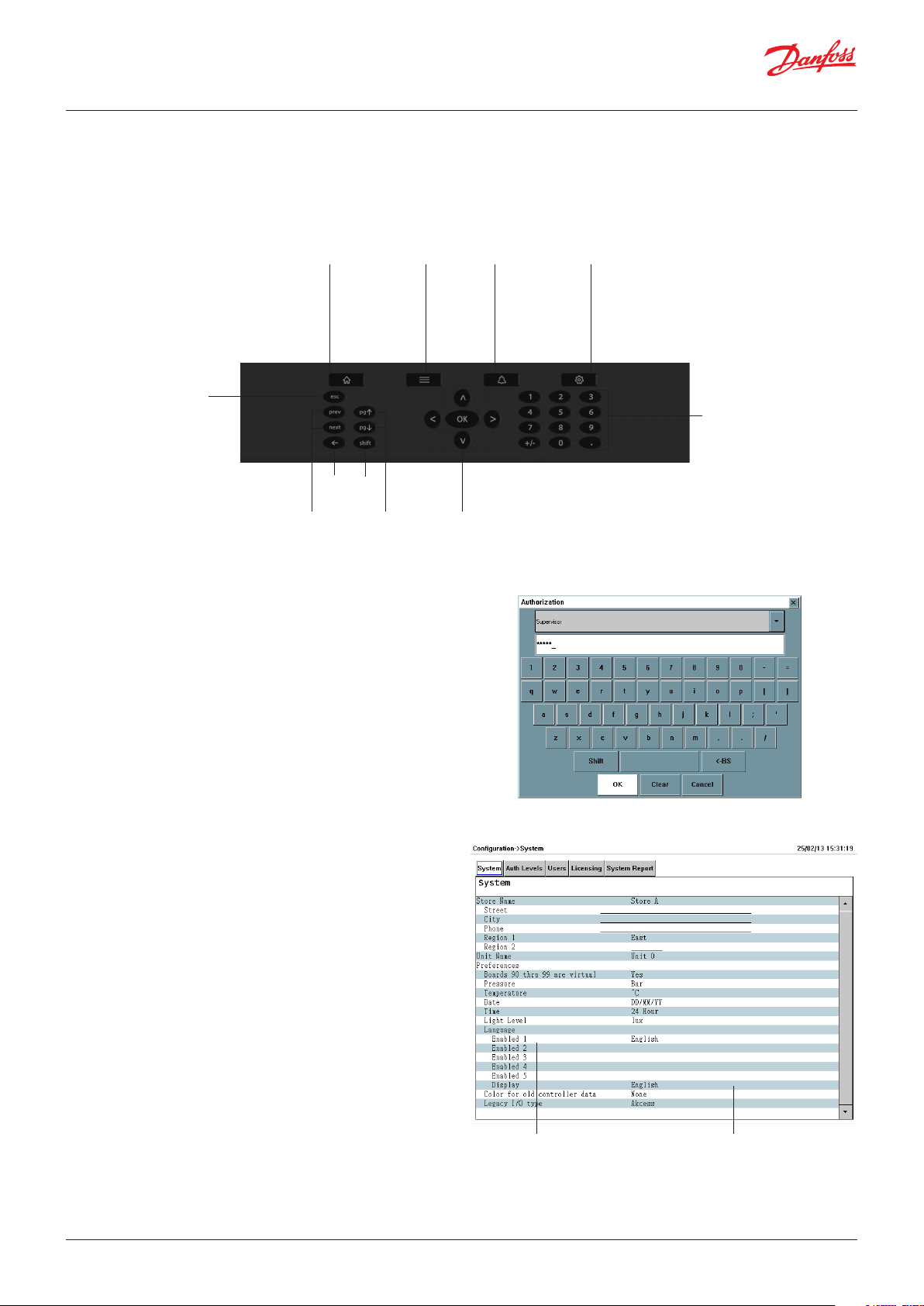
Manuel | AK-System Manager, AK-SM 800 Series
Configuration initiale - langue
La section suivante décrit les mesures recommandées pour configurer
votre AK-SM et le faire fonctionner.
Accueil
(vue du système)
Menu
Alarmes Configuration
Échap
Retour Maj.
Précédent
Suivant
La section suivante décrit les mesures recommandées pour configurer
votre AK-SM et le faire fonctionner.
Clavier local - disposition des boutons
Réglage de la langue pour l’affichage local SM
Votre AK-SM peut afficher différentes langues. Par défaut, l’unité
affiche de l’anglais, mais la langue que vous souhaitez peut également
Remarque : l’AK-SM 800 prend en charge les claviers USB standard. Cela
permet d’offrir une méthode de saisie de texte plus pratique pendant la
phase de mise en service. Utilisez la prise USB (située derrière le couvercle
du panneau avant).
Page précédente
Page suivante
Clavier
numérique
Navigation
dans le menu
Être activée. Suivez les étapes ci-dessous pour afficher votre langue
préférée sur l’écran local :
1. Appuyez sur le bouton Configuration. Si nécessaire, saisissez le
nom d’utilisateur et le mot de passe par défaut (Supervisor, 12345).
2. Il est fortement recommandé de remplacer systématiquement
le mot de passe par défaut. Le non-respect de cette consigne
entraîne un grave risque de sécurité, même sur les réseaux protégés.
3. Accédez au menu Système à l’aide des touches fléchées.
4. Via la flèche allant vers le bas, accédez à la ligne Langue
et sélectionnez la langue souhaitée.
5. Sélectionnez votre langue pour Affichage. L’unité demande
ensuite une réinitialisation.
Sélectionner
la langue
Langue
d’affichage
© Danfoss | DCS (vt) | 2020.06 BC316842192932fr-001002 | 13

Manuel | AK-System Manager, AK-SM 800 Series
Outil de gestion à distance (RMT)
Le RMT (Remote Management Tool, outil de gestion à distance) est un
logiciel PC prévu pour l’assistance à la mise en service et à la maintenance
de l’AK-SM. Le RMT est un outil puissant qui permet une programmation
hors ligne complète et la simulation des bases de données AK-SM, avec
la possibilité de gagner un temps considérable lors de la mise en service
sur site. De plus, l’outil RMT comporte diverses fonctions de gestion
à distance qui facilitent la gestion complète du système. La création
d’images personnalisées pour le navigateur Web de l’AK-SM est une
autre fonction de l’outil RMT. Le RMT offre les caractéristiques suivantes :
• Programmation Web hors ligne
Lancez des simulateurs Web hors ligne pour autoriser la
programmation complète hors ligne d’une base de données AK-SM.
Avec la simulation de régulateur, vous pouvez préprogrammer
entièrement votre application et enregistrer la base de données
obtenue sur une clé USB pour l’installation sur site.
• Simulation de programme
Depuis la session de navigateur Web, simulez les entrées/sorties
pour tester les calculs et le comportement du système.
• Graphiques personnalisés
Utilisez votre propre fichier JPEG ou bitmap pour créer des images
personnalisées, mappées avec n’importe quel point de donnée du
système configuré.
• Transfert de fichier
Le FTP n’est pas disponible à partir du micrologiciel v08.080 et version
ultérieure.
Connectez-vous à distance, chargez les fichiers système et accédez-y
(fichiers appareils html web & EDF) Récupérations des données
• Liste des sites
Enregistrez les détails des sites les plus consultés pour permettre
une connexion en un seul clic
• Outils
Téléchargez le logiciel du système, sauvegardez et chargez le fichier
de la base de données.
• Langue
Compatible avec plusieurs langues.
L’outil RMT est disponible auprès de votre distributeur Danfoss avec
la documentation d’assistance associée.
14 | BC316842192932fr-001002 © Danfoss | DCS (vt) | 2020.06

Manuel | AK-System Manager, AK-SM 800 Series
Chargement / Téléchargement du système
Quand utiliser les fonctions de chargement et de téléchargement.
Votre AK-SM 800 propose des méthodes de configuration en ligne
ou hors ligne. Comprendre le concept de ces différentes méthodes
va permettre de déterminer le recours aux fonctions de chargement
ou de téléchargement.
Chargement = récupérer les réglages du régulateur de bus de terrain
et les synchroniser avec la base de données AK-SM 800 (AK>SM)
Téléchargement = envoyer les réglages du régulateur présents dans
le SM800 vers le régulateur de bus de terrain (SM>AK)
Configuration en ligne :
Il s’agit d’une configuration en ligne lorsque le site dispose de
régulateurs (par ex. le Danfoss AK-CC 550) connectés à un bus de terrain,
et que le SM800 est utilisé pour gérer les réglages et la configuration de
ces régulateurs. Étant donné que l’AK-SM 800 propose aussi bien une
programmation en ligne que hors ligne, il est important de synchroniser
la base de données AK-SM 800 AVANT de procéder à toute configuration
en ligne ou à toutes modifications de point de Consigne. La fonction de
CHARGEMENT est utilisée pour « récupérer » les réglages du régulateur
et mettre à jour la base de données SM800. Une fois que le chargement
a été effectué et est terminé, toutes les modifications ultérieures de point
de consigne du régulateur réalisées via le SM800 seront immédiatement
envoyées au régulateur (aucun chargement / téléchargement n’est
nécessaire).
Exemple de chargement : Un installateur arrive sur le site et connecte
les régulateurs au bus de terrain. L’installateur exécute un scan du réseau
afin de s’assurer que tous les points du réseau sont présents. À la suite du
scan du réseau, l’installateur va avoir recours à la fonction chargement,
qui va alors synchroniser la base de données AK-SM 800 avec les réglages
existants dans les régulateurs de bus de terrain. Lors du chargement,
les réglages des régulateurs seront alors récupérés et synchronisés
avec la base de données SM800. Une fois que le chargement est terminé,
l’installateur peut poursuivre la configuration via l’AK-SM 800 et modifier
les réglages dans les régulateurs.
Configuration hors ligne : En ayant recours à l’outil RMT, il est possible
de procéder à une configuration hors ligne complète de l’AK-SM 800 sans
qu’aucune connexion à tout régulateur ou à l’AK-SM 800 soit nécessaire.
Pour de nombreux clients et utilisateurs, cette méthode représente un
véritable gain de temps lors de la phase de configuration (si l’on considère
que la définition du site est connue).
En sélectionnant le simulateur AK-SM 800 approprié dans l’outil RMT,
vous pouvez simuler (en mode hors ligne) une installation AK-SM 800,
avec des sélections de régulateurs (connues sous le nom de sélections
EDF). Les sélections EDF de l’appareil sont pré-réglées dans les
paramètres d’origine. Une fois que votre application a été définie et que
toutes les modifications de réglage EDF ont été entreprises, le simulateur
(toutes les EDF comprises) peut être sauvegardé en format base de
données AK-SM 800. Ce fichier de la base de données AK-SM 800 ainsi
sauvegardé peut alors être ultérieurement chargé sur un AK-SM 800
direct sur site, et tous les réglages du régulateur (contenus dans les
fichiers EDF) peuvent être « orientés » vers les régulateurs directs
connectés concernés afin de les configurer. [Veuillez noter que pour
certains régulateurs Danfoss, l’interrupteur général doit nécessairement
être en mode arrêt avant que les réglages puissent être enregistrés.]
La fonction « TÉLÉCHARGER » est requise pour s’assurer que la base de
données AK-SM 800 « hors ligne » initiale (disposant de l’ensemble des
réglages de régulateur EDF) est synchronisée aux régulateurs. L’AK-SM800
doit absolument être synchronisé avec les régulateurs, étant donné que
les paramètres de la base de données AK-SM 800 sont susceptibles d’être
différents de ceux existant dans le(s) régulateur(s). Utilisez la fonction de
téléchargement une fois la configuration hors ligne de votre application
effectuée.
Exemple de téléchargement : Un installateur ouvre un outil RMT et
décide de configurer intégralement l’AK-SM 800 dont il sera fait usage
dans un supermarché la semaine suivante. Il connaît le nombre et le
type d’appareils sur le site et décide de déployer l’outil RMT en vue
de programmer la base de données AK-SM 800 hors ligne. Après avoir
sélectionné le(s) type(s) d’appareil, par le biais des sélections EDF,
l’installateur décide de configurer certains des paramètres clés en
fonction de l’application client. Enfin, la base de données AK-SM 800
est sauvegardée sur USB et la semaine suivante, l’installateur se rend
sur le site. L’AK-SM 800 sur site est connecté à tous les régulateurs,
via le bus de terrain, et un scan du réseau est effectué afin de vérifier
la validité des communications sur le terrain. L’installateur charge la
base de données AK-SM 800 et procède à un TÉLÉCHARGEMENT afin de
s’assurer que les réglages effectués hors ligne sont envoyés aux appareils
sur le bus de terrain.
La fonction de chargement et de téléchargement est accessible via
Configuration > Points réseau.
Remarque : En fonction des vitesses du bus de terrain, de la quantité
de séries de données et d’appareils, le chargement ou le téléchargement
peut prendre quelques minutes. Sur les sites présentant un grand nombre
de régulateurs, Danfoss recommande de sélectionner entre 30 et 40
appareils à la fois, et de répéter la procédure.
© Danfoss | DCS (vt) | 2020.06 BC316842192932fr-001002 | 15
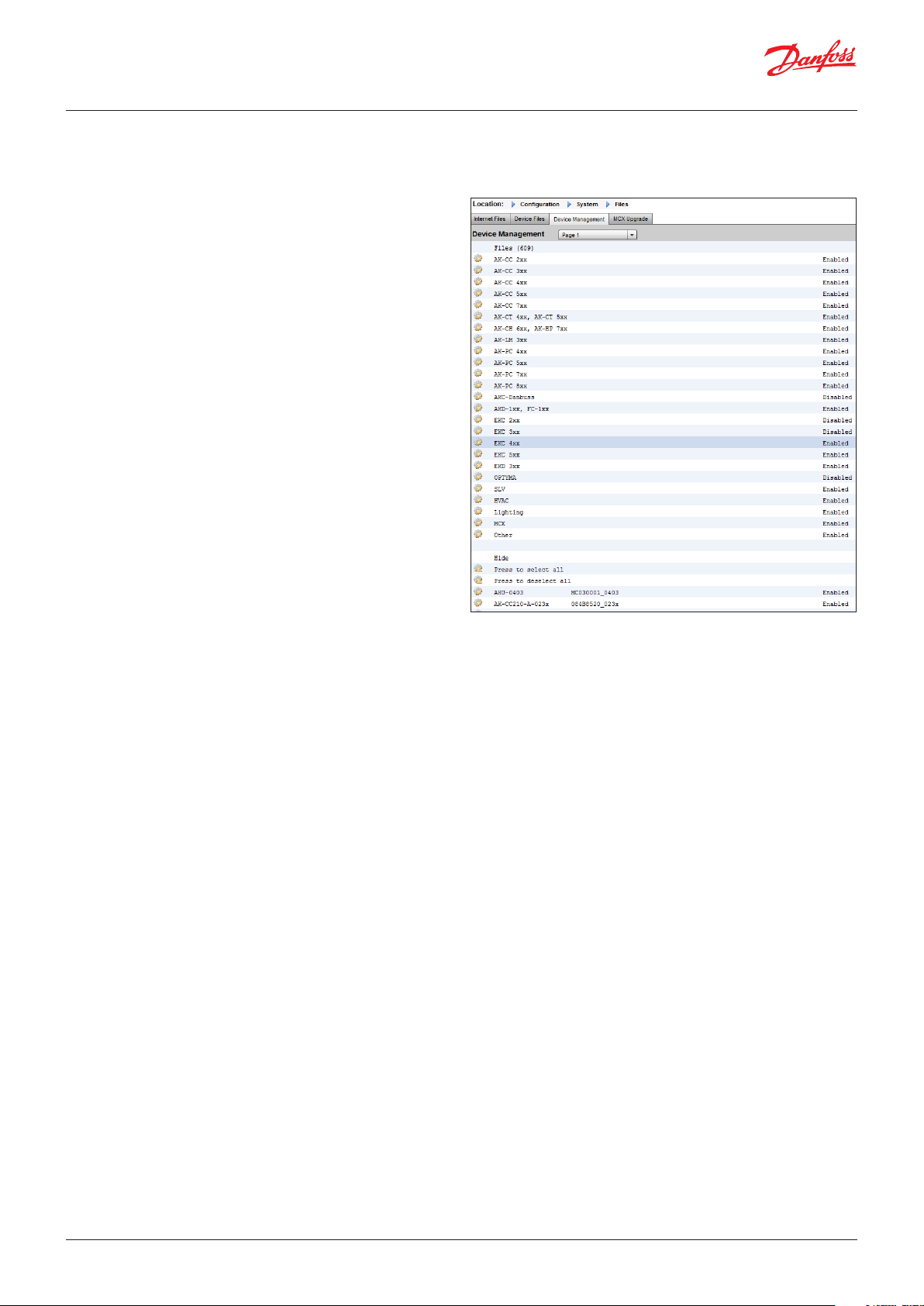
Manuel | AK-System Manager, AK-SM 800 Series
Gestion appareils
(Configuration/Systeme/Fichiers/Gestion appareils)
L’objectif de la fonction Gestion appareils est d’adapter le nombre
de fichiers d’appareil actifs à tout moment (max. 1 000), ce qui permet
d’économiser de la place sur la mémoire RAM et d’optimiser ainsi la
performance du système.
L’écran de gestion de fichier ainsi mis à jour fonctionne avec la version
8.021 du logiciel AK-SM 800.
Par défaut, les types de régulateurs les plus communs sont réglés sur
« Actif ». Les groupes non admis (« Inactif ») ne sont pas chargés de façon
active sur la mémoire RAM. Afin d’autoriser un groupe de régulateurs,
il suffit de double-cliquer sur ce groupe et de sélectionner « Actif » dans
le menu Action.
Lorsque les fichiers ont été mis sous le statut « Actif / Inactif », le compteur
affiche le nombre total de fichiers d’appareils actifs. Dans ce contexte,
le terme « Fichiers » fait référence au nombre total de sélections
d’appareils disponibles. Par exemple, un régulateur tel que l’AK-CC 550
présente dix applications différentes. Chaque application est donc une
« sélection ». Le nombre de sélections est ensuite multiplié sur plusieurs
versions logicielles potentiellement disponibles pour cet appareil.
Le nombre maximum de sélections actives par système frontal
est désormais de 1 000
Cela signifie qu’une fois que la sélection régulateur atteint 1 000,
vous devez désactiver les groupes d’appareils inutilisés afin de garder
le nombre à 1 000 ou en dessous. Un message apparaît, pour signaler
que la capacité a été atteinte.
L’utilisation du scan du réseau ou de l’assistant Configuration de la
réfrigération / scan entraîne automatiquement l’autorisation de tout
groupe détecté lors d’un scan (même si le fichier de l’appareil était
préalablement réglé sur « Inactif »).
Les EDF non inclus dans le fichier « MAI » pour l’AK-SM 800
seront disponibles sur le site Internet de support Danfoss
(http://www.ak-sm800.danfoss.com). En installant le dernier pack
du micrologiciel de l’AK-SM 800, il est possible que les fichiers EDF
récemment disponibles/nouveaux ne soient pas inclus.
Les fichiers « Interim ED3 » sont ceux qui n’ont pas été inclus dans le
MAI (fichier d’installation d’application maître). Cela peut aussi inclure
de nouveaux fichiers ou des mises à jour de fichiers existants effectuées
après la date de sortie du logiciel.
Dans ce cas, deux méthodes sont recommandées pour mettre à jour
votre système AK-SM 800.
Remarque : Seules les versions 08.07x et supérieures sont compatibles
avec les fichiers d’appareils ayant une extension .ed4.
Option 1 – Écran local - clé USB
a) Téléchargez le fichier compressé EDF le plus récent sur le site
d’assistance du AK-SM 800.
b) Lisez le document « Lisez-moi » joint pour savoir ce qu’inclut cet
ensemble de fichiers.
c) Copiez le fichier pertinent dans le répertoire racine d’une clé USB.
Notez qu’il n’est possible de charger qu’un seul fichier à la fois.
d) Connectez-vous au AK-SM 800 en tant que Supervisor (superviseur).
e) Insérez la clé USB et suivez l’invite de menu pour installer les fichiers
« ED3/4 » et Device.ls3 nécessaires (uniquement un par un). Notez
qu’à l’heure actuelle, le fichier Ephrases.tbl n’est pas configuré pour
être chargé par USB. Reportez-vous au paragraphe RMT ci-dessous.
Veillez toujours à désactiver tous les groupes d’appareils qui ne sont
pas utilisés.
Lors d’un nouveau scan, les groupes d’appareils sont activés
automatiquement si un appareil est détecté dans les groupes.
Le dépassement du nombre maximal d’appareils actifs peut entraîner
un comportement inattendu dans la liste.
16 | BC316842192932fr-001002 © Danfoss | DCS (vt) | 2020.06
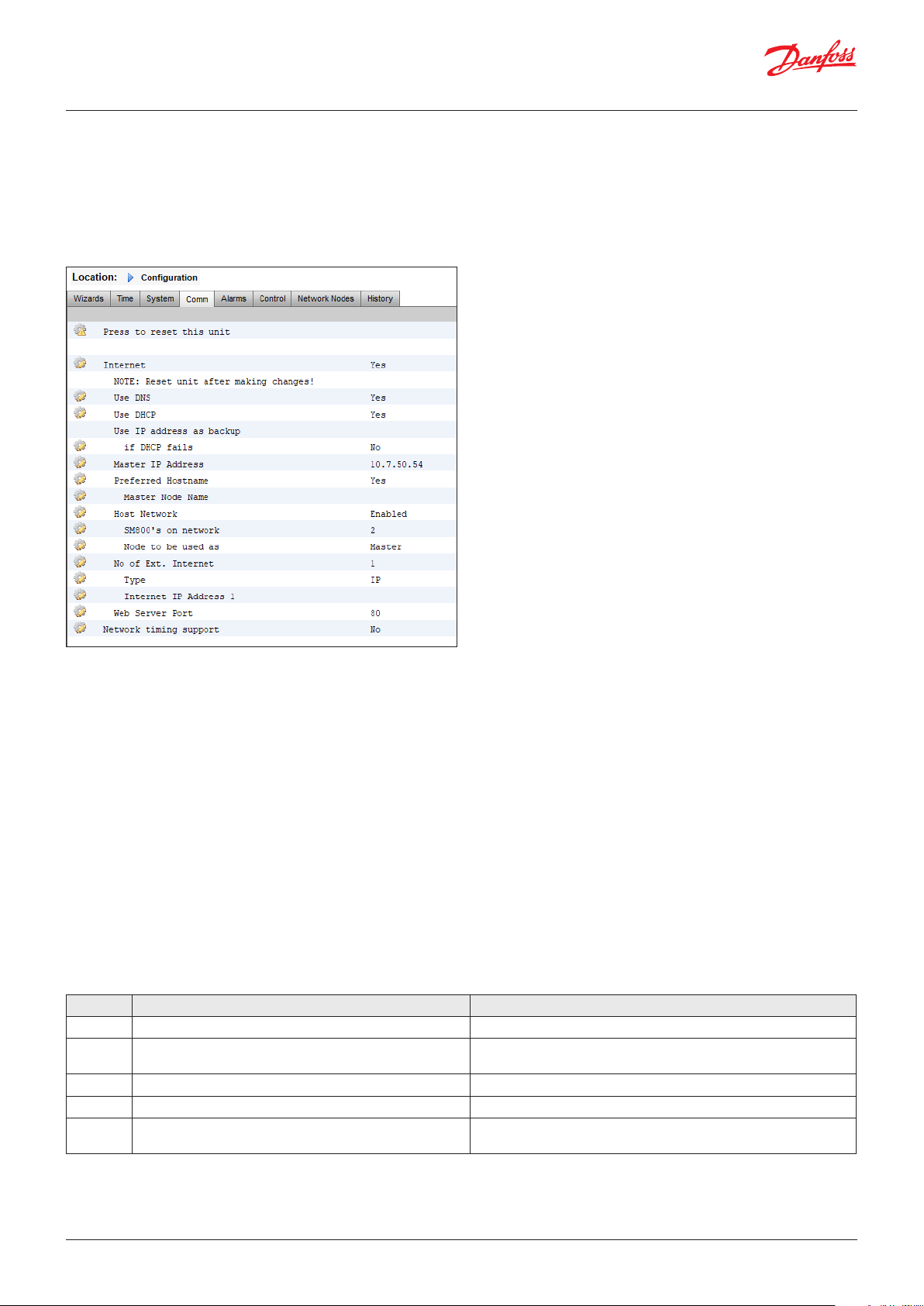
Manuel | AK-System Manager, AK-SM 800 Series
Configuration IP et réglages de sécurité suggérés
L’écran ConfigurationComm permet de définir la configuration IP et
le routage, dont les réglages sont importants. Avec des réglages corrects,
vous pourrez vous connecter à distance à votre régulateur AK-SM 800.
Notez qu’après avoir effectué des modifications sur cet écran, une
réinitialisation du système est nécessaire pour enregistrer les réglages.
Avec DNS (Oui/Non)
Système de nom de domaine (DNS) - sélectionnez OUI pour activer
cette fonction et tirer avantage du service d’adressage de vos réseaux.
Lorsque vous sélectionnez OUI (et NON pour DHCP), la ligne du nom
d’hôte préféré apparaît avec l’adresse IP du serveur du domaine. Deux
lignes sont disponibles pour le nom DNS ou IP du serveur du domaine.
Notez que si DHCP est réglé sur Oui, les lignes d’adresse IP du serveur
du domaine ne sont pas visibles.
Avec DHCP (Oui/Non)
Le protocole de configuration dynamique des hôtes (DHCP) est un
protocole de réseau standard qui distribue de manière dynamique
les paramètres de configuration du réseau, par exemple les adresses IP.
Si vous connectez le régulateur AK-SM 800 à un serveur DHCP valide,
le régulateur obtient une adresse automatiquement. La gestion de
l’adresse IP (renouvellement, liaison et bail) est entièrement automatique.
Il est fortement recommandé d’utiliser le système DNS conjointement
avec DHCP pour suivre l’adressage dynamique.
Util. adresse IP en Backup Si defaut DHCP (Oui/Non)
Si un service DHCP non fiable est suspecté, vous pouvez saisir une adresse
IP fixe qui sera utilisée en cas de défaut du DHCP. Dans des conditions
de réseau normales, cette fonction ne devrait pas être nécessaire.
Adresse IP maître
Votre régulateur AK-SM 800 est indiqué comme « maître » lorsque le
commutateur d’adresse rotative (situé derrière le capot du clavier) est
réglé sur 0. Cette action désigne automatiquement l’unité comme maître
et sert en cas d’utilisation de plusieurs unités AK-SM 800 (réseau hôte).
Nom d’hôte préféré
Si DNS est réglé sur OUI, une ligne de nom d’hôte préféré apparaît.
Lorsque OUI est sélectionné dans le nom d’hôte préféré, la ligne du
nom de point maître est activée (voir ci-dessous). Si DNS est réglé sur
NON, le nom du site et le nom de l’unité (nom du site-nom de l’unité)
sont utilisés par défaut.
Remarque : le nom du site et le nom de l’unité doivent être configurés
à l’écran ConfigurationSystème.
Nom de point maître
Saisissez un nom ici pour identifier le régulateur AK-SM 800 sur le routeur.
Réseau Hôte (Activé/Désactivé)
Si votre AK-SM 800 doit faire partie d’un réseau hôte d’unités AK-SM 800
interconnectées, sélectionnez Activé dans ce paramètre. S’il n’y a qu’un
AK-SM 800, gardez le réglage Inactif.
Nombre SM800 présents (1-10) : saisissez le nombre d’unités
présentes sur le réseau hôte.
Point utilisé comme (Maître / Esclave) : sélectionnez Esclave
pour toutes les unités dont le commutateur d’adresse rotative
est réglé sur 1 ou plus.
Nb Acces Internet Ext (1-3)
Si votre régulateur AK-SM 800 est accessible de l’extérieur (en dehors
du LAN/Internet), cette fonction doit être activée avec au moins un
identifiant Internet externe. Une fois qu’au moins une ligne Internet
externe est ajoutée, le type peut être saisi (voir ci-dessous). Le but de
la configuration Internet externe est d’assurer que les navigateurs Web
distants ou Storeview Desktop puissent accéder à votre AK-SM 800 depuis
l’extérieur du réseau local
Type (IP/Nom) : cette nouvelle fonction a été ajoutée dans
la version V08_027 et ultérieure du logiciel. Sélectionnez IP
en cas d’adressage statique ou Nom si vous utilisez DHCP.
Adresse IP Internet/Nom : saisissez IP ou Nom (en fonction
de la sélection précédente).
Port Web Server (configurable par l’utilisateur)
Sert à autoriser l’accès du navigateur support/trafic HTTP à votre
régulateur AK-SM 800. Danfoss recommande fortement de changer
le réglage par défaut sur un autre port que le 80 en cas d’utilisation
en dehors du réseau LAN ou s’il y a exposition à Internet. Par exemple,
choisissez 5080 comme por t du serveur Web
À partir du micrologiciel G08.080, l’accès FTP est supprimé et n’est
pas disponible pour des raisons de sécurité.
Port IP Utilisation Notes
80 navigateur web Configurable mais réglage par défaut à 80
20 & 21 Outil RMT (à partir de la version 4.15 le transfert HTTP
est pris en charge)
25 E-mail Sortie e-mail
3001 XML Utilise communication XML
1041 Service Tool (ST500 ver. 3.29d et supérieure) Utilisé pour mettre en place des tunnels sur toute la série de SM800
Ce port est configurable par l’utilisateur uniquement
dans le micrologiciel versions pré-G08.080
jusqu’au régulateur AK2
© Danfoss | DCS (vt) | 2020.06 BC316842192932fr-001002 | 17
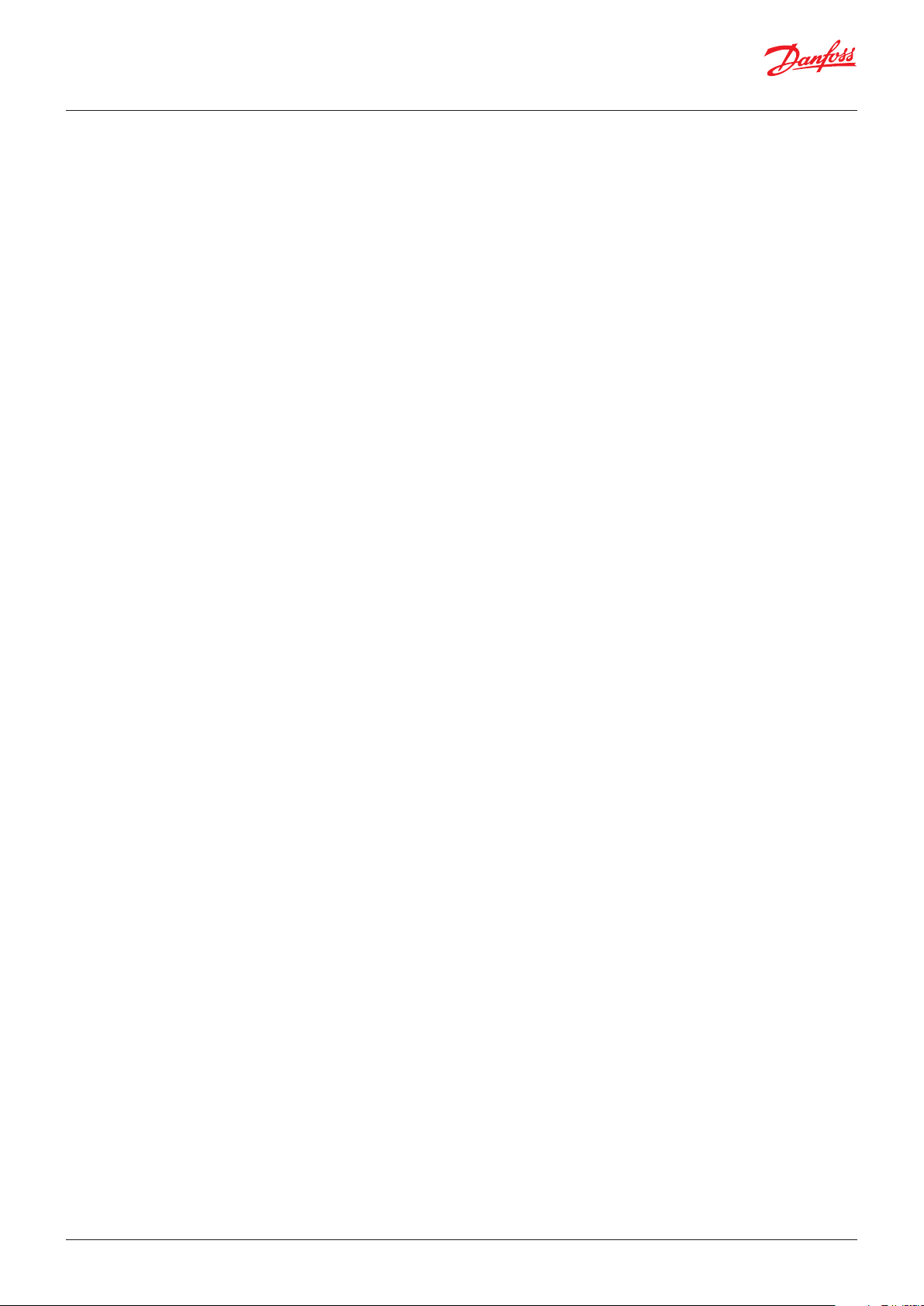
Manuel | AK-System Manager, AK-SM 800 Series
Port Server FTP (peut être configuré par l’utilisateur)
Le régulateur AK-SM 800 utilise un FTP actif. Cela permet de transférer des
bases de données et des fichiers EDF. Danfoss recommande fortement
de changer le réglage par défaut sur un autre port que le 21.
Port Donnee FTP (peut être configuré par l’utilisateur)
Ce port prend en charge le transfert des fichiers.
Support timing réseau
Utilisez cette fonction (si elle prise en charge par votre réseau) pour
synchroniser l’horloge en temps réel de l’AK-SM 800 sur le réseau,
appelé NTP. Cette action nécessite de programmer l’adresse du serveur
NTP et le décalage horaire.
Remarque : le décalage horaire peut être configuré à l’écran
ConfigurationHeure.
Sécurité informatique générale/recommandations
L’AK-SM 800 est un régulateur intégré destiné à être installé derrière
un routeur et un pare-feu adéquats. L’AK-SM 800 en lui-même ne
propose pas d’options de routage ou de pare-feu, il faut donc prendre
des mesures de sécurité supplémentaires pour assurer des niveaux
de sécurité appropriés en fonction des besoins de l’application.
Danfoss recommande de changer le nom d’utilisateur et le mot de passe
par défaut permettant de se connecter au régulateur AK-SM série 800.
Danfoss recommande de changer le port par défaut du serveur
en cas d’utilisation en dehors d’un réseau LAN sécurisé.
Veillez à ce que l’AK-SM 800 soit derrière un pare-feu correctement
configuré (p. ex. règles de redirection du port, accès FTP (FTP désactivé
à partir de la version G08.080.054 du micrologiciel), accès HTTP).
Un routeur/pare-feu bien configuré :
sert de pare-feu entre les régulateurs et Internet ;
permet d’attribuer les ports/protocoles autorisés aux régulateurs ;
Permet de limiter et de surveiller les raccordements IP dans le magasin
vers les régulateurs.
Le régulateur AK-SM 800 prend en charge les vitesses Ethernet 10/100
autonégociées.
Le régulateur AK-SM 800 prend en charge les communications Ethernet
en duplex intégral/semi-duplex autonégociées.
À partir du micrologiciel G08.080, l’accès FTP est supprimé et n’est pas
disponible pour des raisons de sécurité.
18 | BC316842192932fr-001002 © Danfoss | DCS (vt) | 2020.06
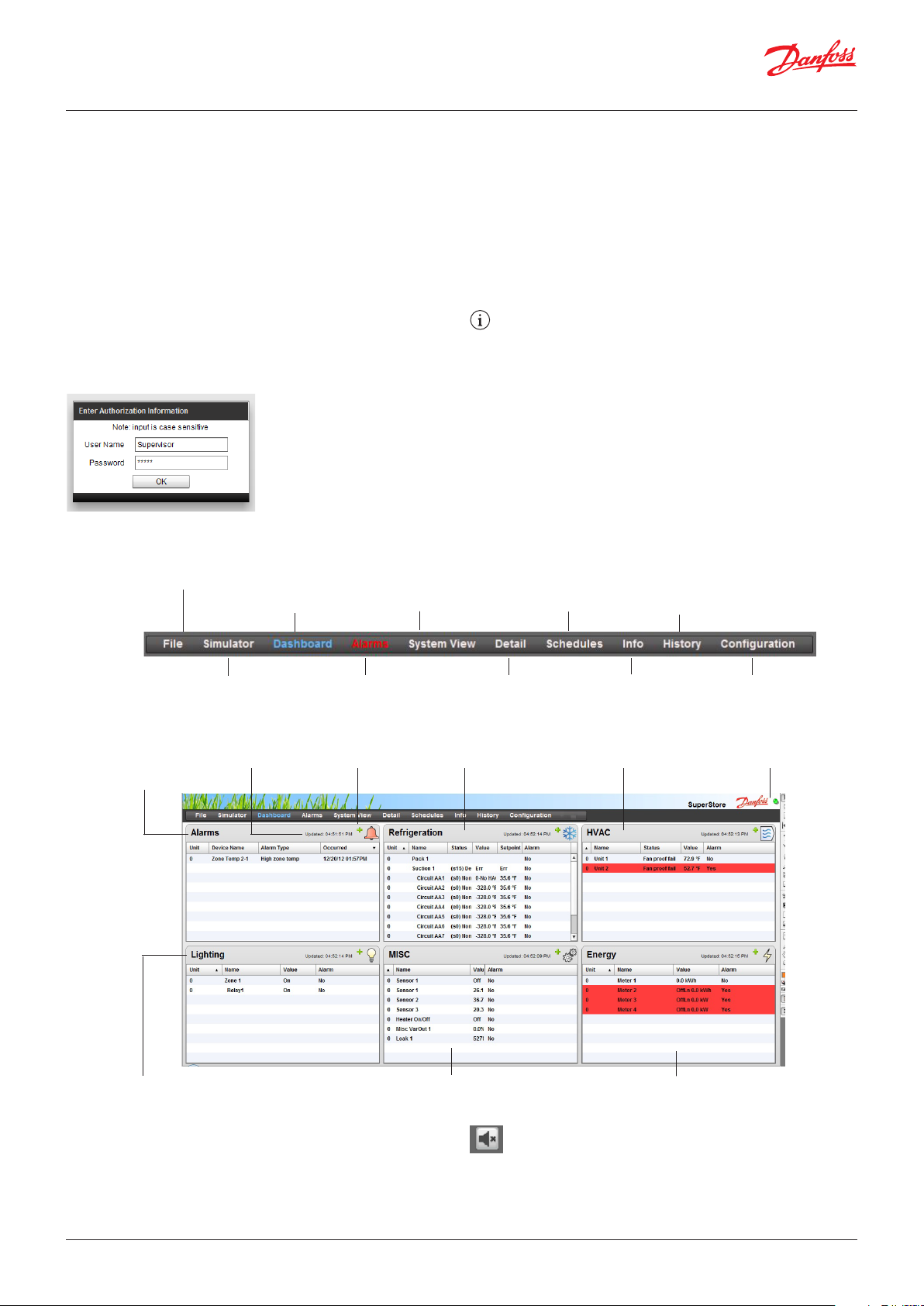
Manuel | AK-System Manager, AK-SM 800 Series
Chapitre 3 : Navigation et utilisation
Navigation générale, fonctionnement et utilisation
(par Web)
Une fois votre AK-SM configuré, la navigation générale et l’utilisation
quotidienne s’effectuent via l’écran Tableau de bord. Cet écran sert de
page d’accueil central du système. D’ici, vous pouvez accéder aux détails
du système. L’écran Tableau de bord et les écrans d’appareils suivants ont
été développés afin de fournir un environnement de navigation simple
d’utilisation à l’utilisateur. Il peut y trouver l’état général et les réglages.
Connexion à votre AK-SM
Au moyen d’un navigateur Internet standard ou de votre application
StoreView Desktop, saisissez l’adresse IP de votre AK-SM.
La valeur par défaut
Identifiant & Mot de passe :
Identifiant : Supervisor
Mot de passe : 12345
Préférences
Rapport Réfrigération
Télécharger rapport (rapport système de la configuration)
Collecte des historiques
Collecte des listes d’alarmes
Autorisation OFF
Écran Tableau de bord Écran Vue générale Écran Programme Historique (enregistrements)
Tableau de bord
Une fois le nom d’utilisateur et le mot de passe adéquats saisis,
l’écran Tableau de bord se charge. L’écran Tableau de bord n’indique
que ce pour quoi votre application a été configurée. Par exemple,
si votre application n’a pas de fonction HVAC configurée, le Tableau
de bord n’affiche pas le panneau HVAC. Les panneaux du Tableau de
bord sont générés automatiquement en fonction de la configuration,
l’utilisateur n’a rien à faire pour obtenir les panneaux.
Pour garantir la meilleure expérience lorsque vous vous connectez
à votre AK-SM, vérifiez que la dernière version d’Adobe® Flash® est
bien installée sur votre ordinateur.
Utilisez cet outil de simulation pour
simuler les points Divers configurés.
(accessible uniquement via l’outil
RMT hors ligne)
Information d’actualisation
des données
Panneau des alarmes actives
Panneau Lumière Panneau Divers Panneau Énergie
Alarmes globales
(toutes les unités
AK-SM connectées)
Bouton Agrandir
du panneau
Une fois le nom d’utilisateur et le mot de passe adéquats saisis,
l’écran Tableau de bord se charge. L’écran Tableau de bord n’indique
que ce pour quoi votre application a été configurée. Par exemple,
si votre application n’a pas de fonction HVAC configurée, le Tableau
de bord n’affiche pas le panneau HVAC. Les panneaux du Tableau de
bord sont générés automatiquement en fonction de la configuration.
L’utilisateur n’a rien à faire pour obtenir les panneaux.
Écran des détails
de l’appareil
Panneau
Réfrigération
Info écran
(Version logiciel, etc.)
État de communication
des données
Écrans
de configuration
centrale de l’AK-SM
Panneau HVAC
Lors du chargement du Tableau de bord, l’avertisseur
sonore intégré peut retentir en cas d’alarme active. Pour
mettre l’alarme en sourdine, appuyez sur le bouton Silence.
Cette action n’acquitte pas et n’efface pas les alarmes.
© Danfoss | DCS (vt) | 2020.06 BC316842192932fr-001002 | 19
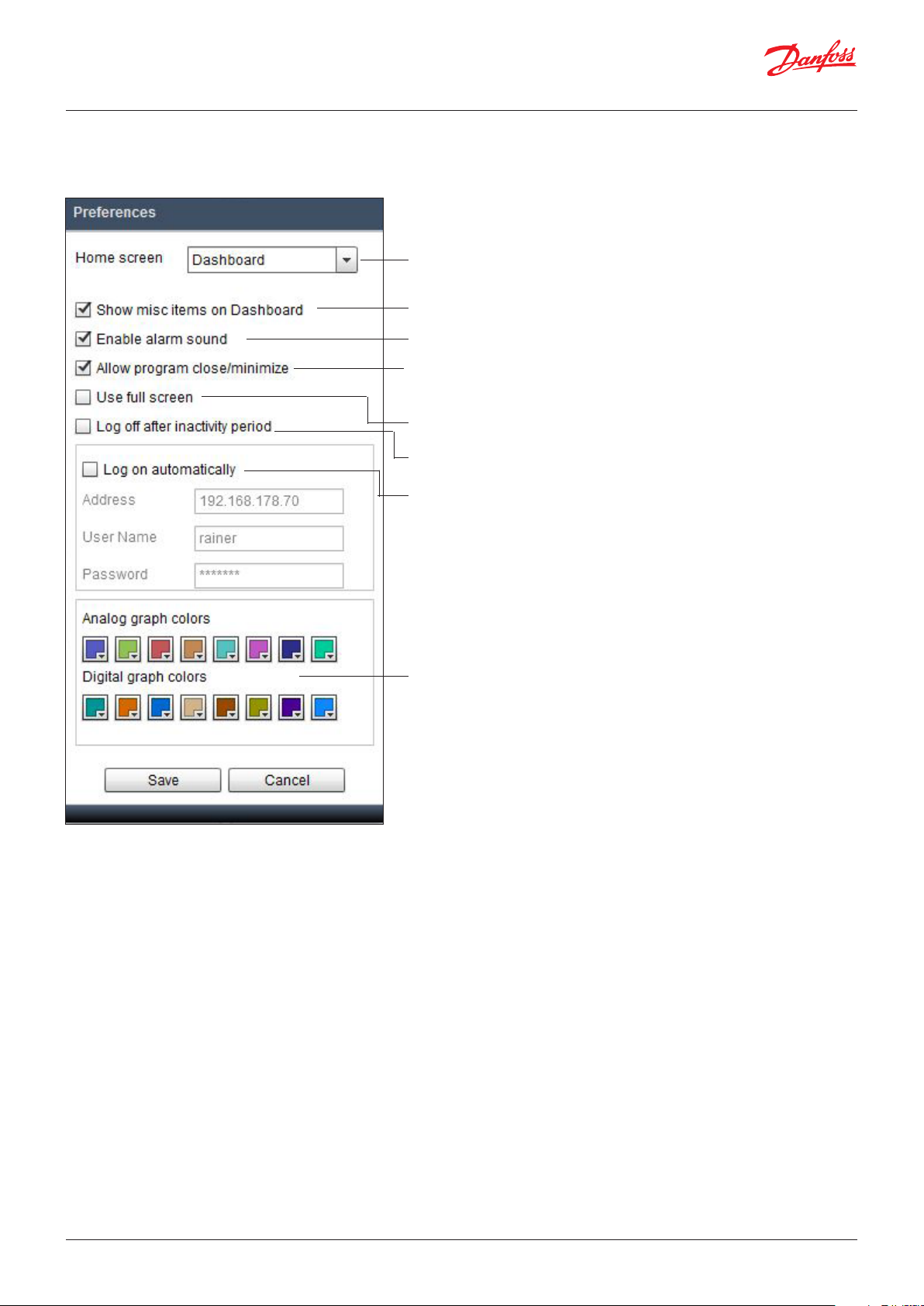
Manuel | AK-System Manager, AK-SM 800 Series
Fichier
Préférences
Définir l’écran d’accueil préféré
Afficher la section Divers sur le tableau de bord
Activer ou désactiver le signal sonore en cas d’alarme
Activer ou désactiver la possibilité de réduire ou fermer Storeview Desktop
Activer ou désactiver la possibilité de réduire ou redimensionner
Storeview Desktop
Déconnecter l’utilisateur après une certaine période d’inactivité
Activer ou désactiver la possibilité d’établir une connexion
automatique au lancement de Storeview Desktop. Si la fonction
est activée, le programme demandera les identifiants.
Section permettant de personnaliser les couleurs des
graphiques pour les courbes analogiques et numériques.
Ce schéma de couleurs est utilisé pour l’affichage de l’historique.
20 | BC316842192932fr-001002 © Danfoss | DCS (vt) | 2020.06
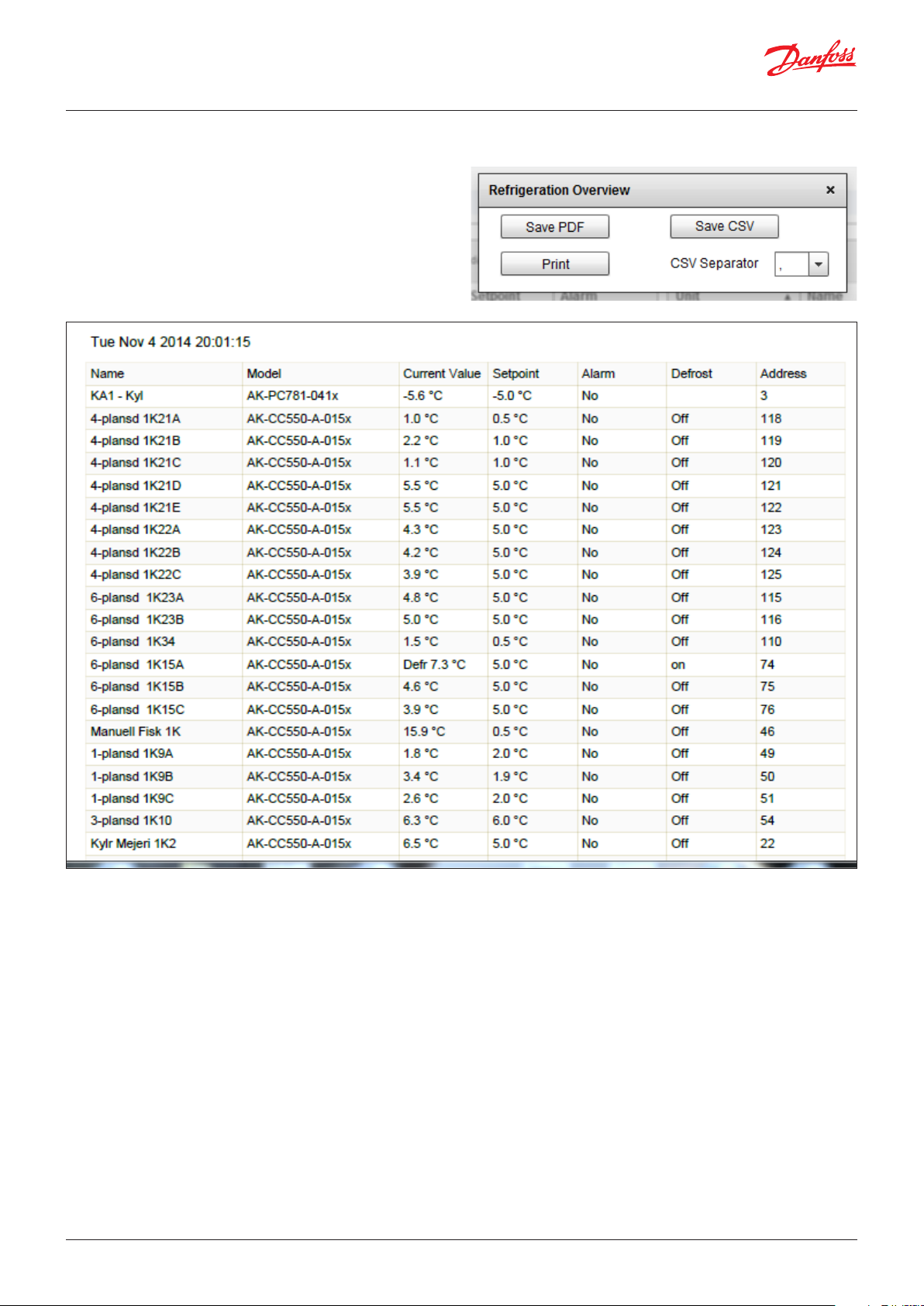
Manuel | AK-System Manager, AK-SM 800 Series
Rapport Réfrigération
En sélectionnant Vue d’ensemble Réfrigération, il est possible de
produire un rapport de statut actuel de la réfrigération configurée.
Le rapport affiche la valeur actuelle, le point de consigne, les alarmes,
le dégivrage et l’adresse de l’appareil. Le rapport peut être imprimé
ou exporté en fichier PDF ou CSV.
Il est également possible d’exporter le rapport de réfrigération en format
Texte vers une clé USB branchée sur le port USB de l’AK-SM 800 (l’utilisateur
doit avoir l’autorisation).
© Danfoss | DCS (vt) | 2020.06 BC316842192932fr-001002 | 21
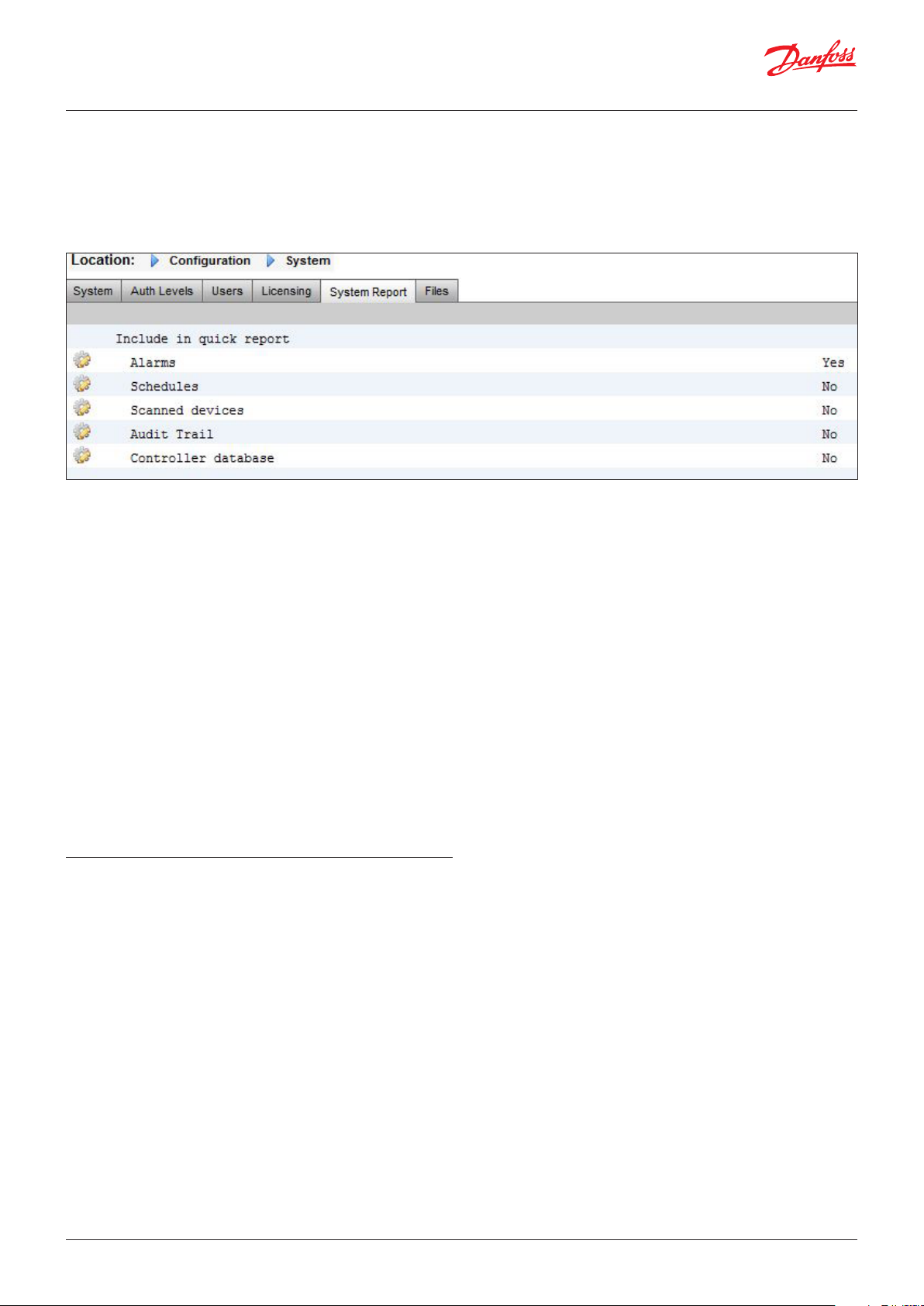
Manuel | AK-System Manager, AK-SM 800 Series
Télécharger rapport
Il est possible de télécharger un fichier texte contenant toutes les
informations relatives à l’unité. Il s’agit d’informations concernant toute
la configuration de l’unité, les alarmes, les programmes, les appareils
scannés, le traçage d’événements et la base de données du régulateur.
Si certaines des informations ne sont pas nécessaires, il est possible
de le préciser dans Configuration/Système/Rapport système.
Rapport Système :
Nom Magasin : Super Store
Id Mag1 :
Id Mag2 :
Rue : Millerstreet 63
Ville : 46569 Baltimore
Tél. :
Adresse Mac : 00:0B:2D:08:00:17
Adresse Unité : 0
Nom unité : Superstore Unit 1
Créé le : 03/07/14 09 :02
Version logicielle : G08.020
Logiciel créé : 14/02/14 10:55
Application d’usine : G08F011
Boot-loader : 9.3
Carte principale CPU : 2
Version CPU : MPC 5125 V1.0
Version CPLD : 2
RAM dynamique : 256 Mo
MRAM : 512 Ko
Flash série : 64 Mo ID appareil ST 0x76
Flash parallèle : 64 Mo ID appareil inconnu 0x7e2301
RAM disque : 40 Mo 24 % pleine
Adresse IP : 192 .168.178. 24
Fonctionnalités de la licence :
Réfrigération
HVAC
Éclairage
Com-Trol
22 | BC316842192932fr-001002 © Danfoss | DCS (vt) | 2020.06
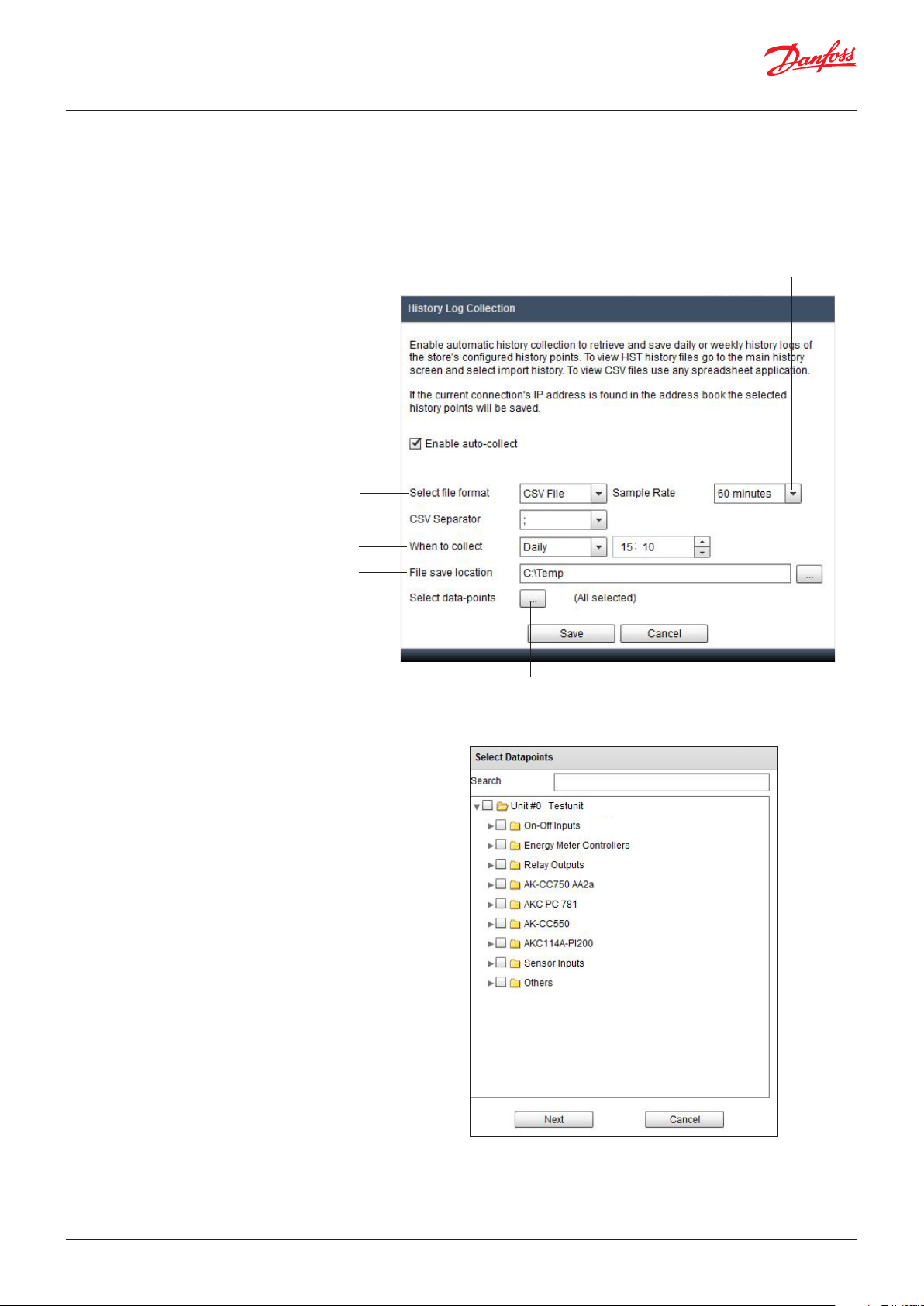
Manuel | AK-System Manager, AK-SM 800 Series
Collecte automatique des historiques
Storeview Desktop permet à l’utilisateur de créer un fichier
d’exportation journalier ou hebdomadaire des données historiques.
L’ordinateur exécutant Storeview doit être connecté en permanence
au réseau de l’AK-SM 800 et doit rester en fonctionnement pour
collecter automatiquement les historiques.
Le fichier peut être au format CSV s’il doit ensuite être utilisé dans Excel
ou d’autres outils informatiques ou au format HST s’il s’agit de relire les
données avec Storeview Desktop. Pour exporter des données, Storeview
Desktop doit être connecté à l’unité AK-SM 800.
Activer/désactiver la collecte de données automatique
Sélection du format de fichier
Séparateur pour un fichier CSV (, ou ;)
Fréquence de la collecte de données :
journalier ou hebdomadaire
Spécifier le dossier de destination des fichiers exportés
Sélectionner la fréquence d’échantillonnage
pour le fichier à exporter
Conditions à respecter si vous utilisez fréquemment la fonction
d’exportation :
1. Ajouter StoreView Desktop à la section de démarrage automatique
du PC.
2. Désactiver dans « Préférences » la déconnexion automatique
après une certaine période d’inactivité.
3. Activer la fonction de connexion automatique et spécifier
les identifiants.
Sélection des points de données
© Danfoss | DCS (vt) | 2020.06 BC316842192932fr-001002 | 23
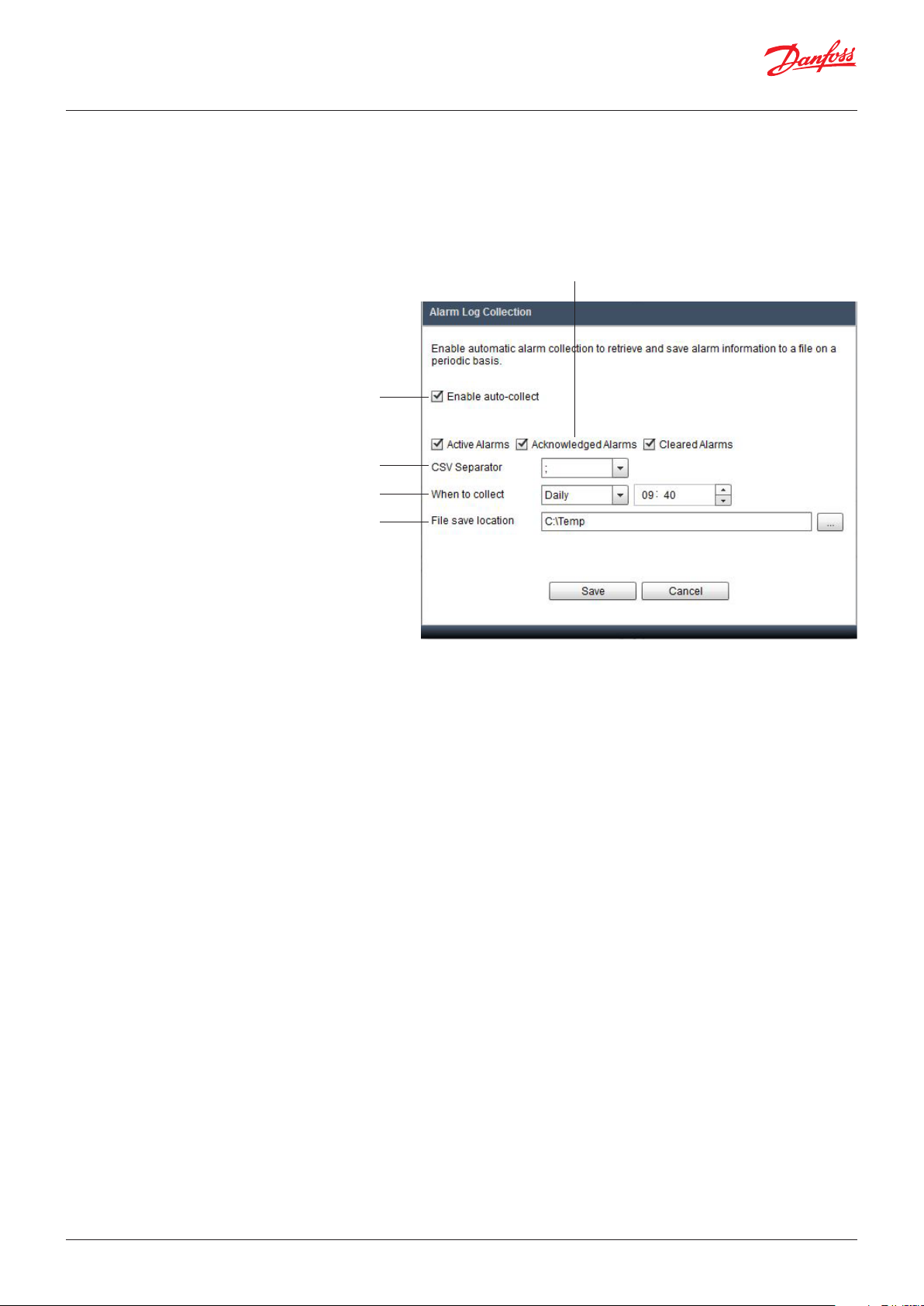
Manuel | AK-System Manager, AK-SM 800 Series
Collecte automatique des listes d’alarmes
Storeview Desktop permet à l’utilisateur de créer un fichier d’exportation
journalier ou hebdomadaire des alarmes.
L’ordinateur exécutant StoreView doit être connecté en permanence au
réseau de l’AK-SM 800 et il doit rester en fonctionnement pour collecter
automatiquement les données des alarmes
Activer/désactiver la collecte de données automatique
Séparateur pour un fichier CSV (, ou ;)
Fréquence de la collecte des données :
chaque heure, journalier, hebdomadaire, mensuel.
Spécifier le dossier de destination des fichiers exportés
Exportation de toutes les alarmes ou seulement
des alarmes actives, reconnues ou annulées.
Fréquences de la collecte des données :
Horaire : ne nécessite aucune configuration supplémentaire
Quotidienne : nécessite l’horodatage
Hebdomadaire : nécessite l’horodatage et le jour de la semaine
Mensuelle : nécessite l’horodatage et le jour du mois
Conditions à respecter si vous utilisez fréquemment la fonction
d’exportation :
1. Ajouter StoreView Desktop à la section de démarrage automatique
du PC.
2. Désactiver dans « Préférences » la déconnexion automatique
après une certaine période d’inactivité.
3. Activer la fonction de connexion automatique et spécifier
les identifiants.
24 | BC316842192932fr-001002 © Danfoss | DCS (vt) | 2020.06
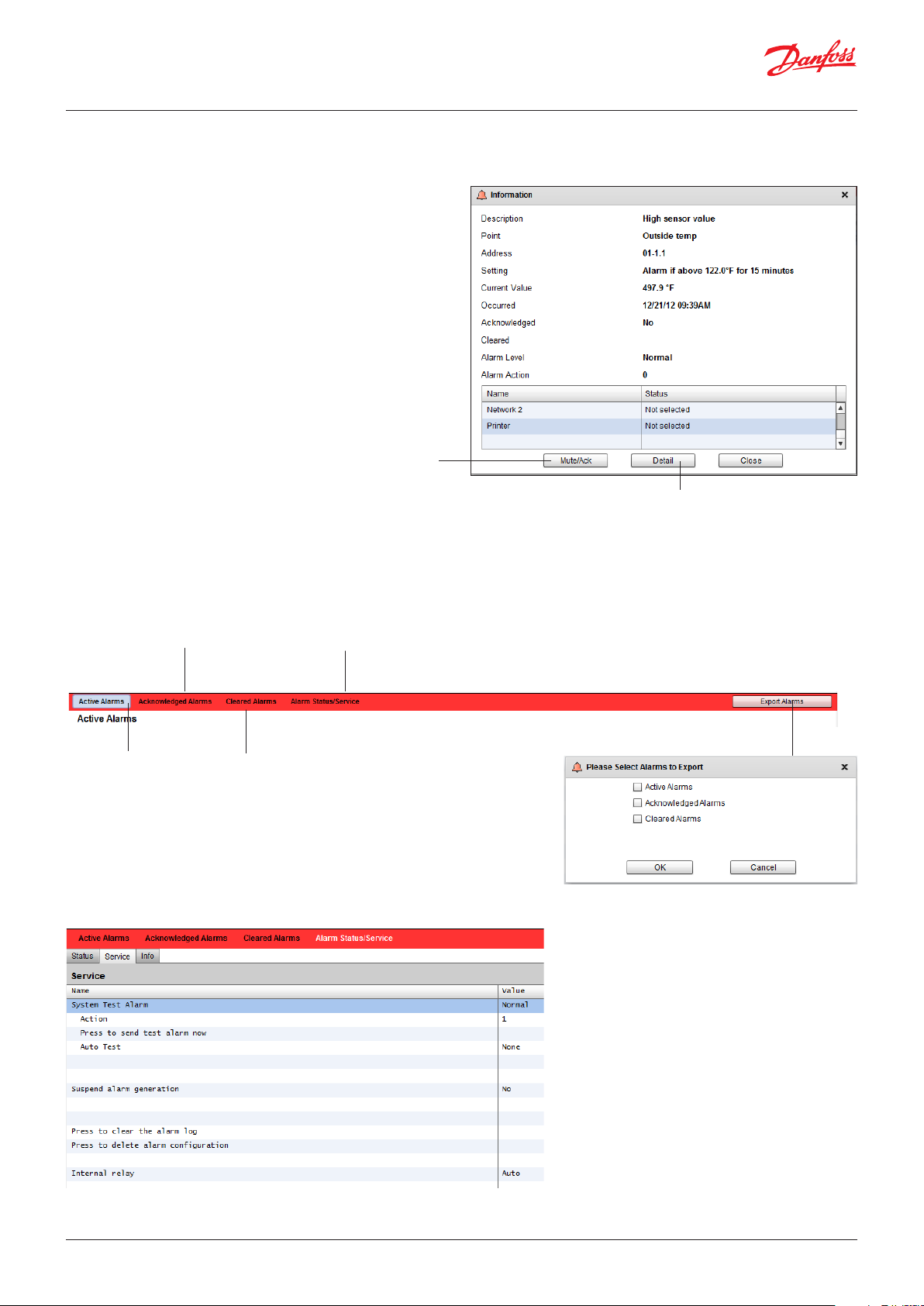
Manuel | AK-System Manager, AK-SM 800 Series
Gestion des alarmes
Toutes les alarmes actives s’affichent dans le panneau Alarmes
du Tableau de bord. Pour voir plus de détails concernant l’alarme,
double-cliquez sur la ligne d’alarme concernée. Une fenêtre
d’information apparaît et indique d’autres détails concernant l’alarme.
Cette fenêtre permet aussi à l’utilisateur autorisé de reconnaître/
annuler l’alarme et de passer à l’écran de détails de l’appareil.
Utilisez le bouton Recon/Annul
pour acquitter l’alarme. Une fois
ce bouton actionné, l’alarme passe
dans la liste Alarmes Reconnues.
Fenêtre contextuelle d’informations sur l’alarme
Cliquez sur le bouton Détail pour
passer à l’écran de détail de l’appareil.
Pour visualiser toutes les alarmes du système (appelées alarmes globales),
utilisez l’onglet Alarmes (accessible dans le menu principal).
Écran des alarmes globales
Liste de Alarmes
Recommues
Liste des alarmes actives
Écran de maintenance
Dans l’onglet Maintenance, les alarmes de test peuvent être configurées et réglées.
Liste des alarmes annulées
Etat et service écran
Exporter Alarmes
Exporter vers fichier CSV
© Danfoss | DCS (vt) | 2020.06 BC316842192932fr-001002 | 25
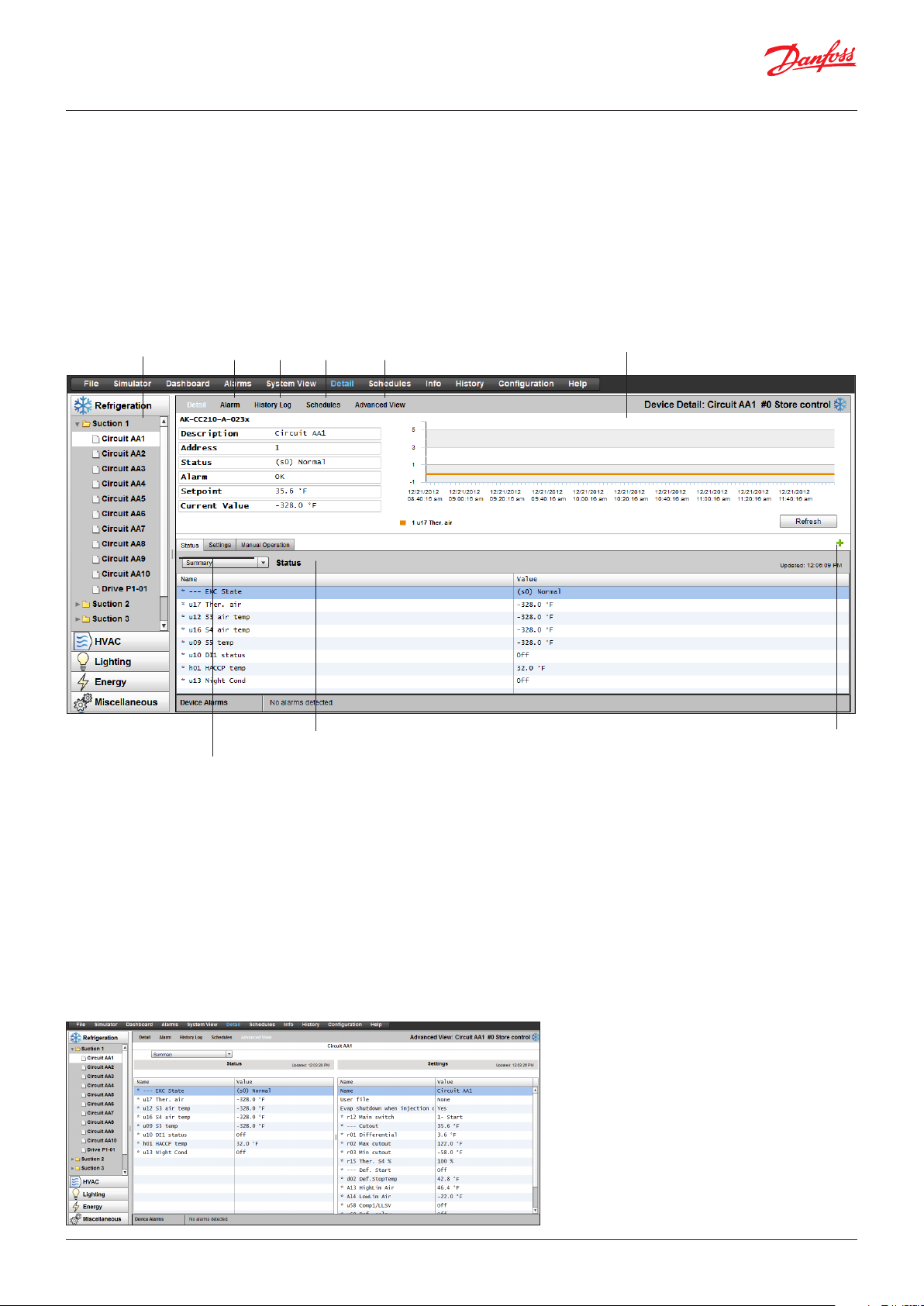
Manuel | AK-System Manager, AK-SM 800 Series
Détails de l’appareil
Tandis que l’écran Tableau de bord vous indique les informations
élémentaires des postes (adresse de l’unité AK-SM, nom de poste,
valeur, état et alarme), vous trouverez plus d’informations en doublecliquant sur une ligne de poste dans le Tableau de bord. L’écran de
détail de l’appareil donne plus de détails et de réglages. Cet écran
est destiné à fournir l’état clé et les réglages fonctionnels de l’appareil
sélectionné. Pour naviguer facilement vers les autres postes, utilisez
l’arborescence. La capture d’écran ci-dessous illustre quelques zones
principales de l’écran de détail de l’appareil.
Arborescence
de navigation
Onglet État | Réglages | Action Manuelle
Alarmes régulateur / Historique / Programmes
et Vue Avancée
Menu de groupe de régulateurs (en fonction du type de régulateur)
Historique instantané
Bouton Plein écran
État
Dans l’onglet Etat, les points de données communs en lecture seule sont affichés.
Paramètres
Dans l’onglet Réglages, les valeurs accessibles en lecture et en écriture peuvent
être affichées. Double-cliquez sur une ligne pour la modifier (si autorisé).
Action Manuelle
Dans l’onglet Action Manuelle, les fonctions de forçage utilisateur clés sont
disponibles.
Utilisez l’écran Vue Avancée pour afficher les Mesures et les Réglages
côte à côte. Cet écran est utile pour accéder à tous les paramètres
accessibles en lecture/écriture d’un régulateur particulier.
Écran avancé
26 | BC316842192932fr-001002 © Danfoss | DCS (vt) | 2020.06
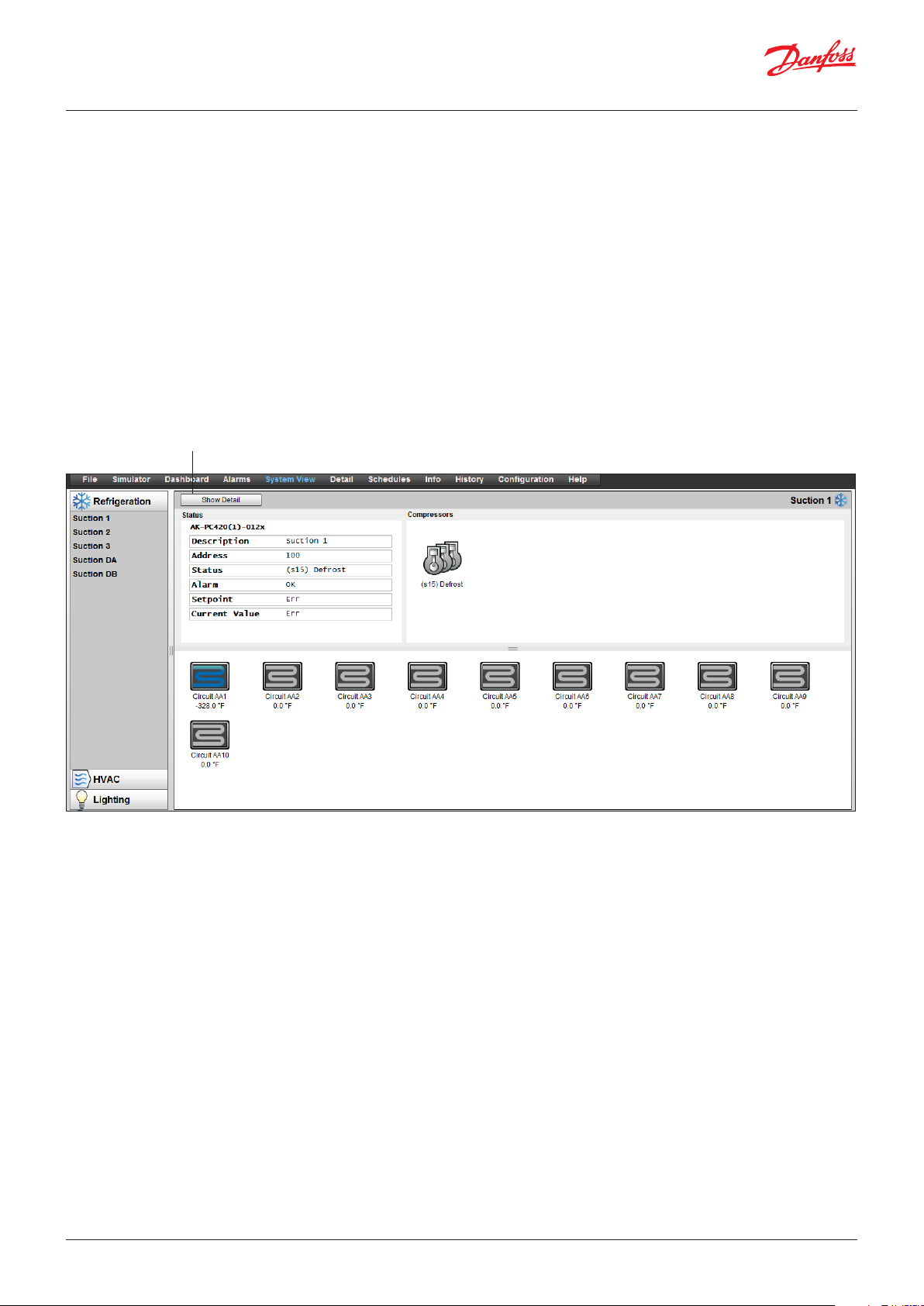
Manuel | AK-System Manager, AK-SM 800 Series
Vue du système
La vue du système fournit un aperçu générique mais graphique de vos
régulateurs configurés.
Le même principe d’arborescence de navigation peut être vu sur le côté
gauche de l’écran. L’écran de vue du système affiche tout rack ou tout(e)
centrale (pack) configuré(e) et les circuits d’évaporateurs associés. Pour
voir des informations supplémentaires, déplacez le curseur de votre
souris sur une icône : une fenêtre contextuelle s’affiche et indique
des informations supplémentaires. Pour afficher des informations
supplémentaires et accéder aux réglages, cliquez sur le bouton Afficher
Détail. Un tableau de bord indiquant l’état, les réglages et l’action
manuelle apparaît. Cliquez simplement sur un poste pour le mettre en
surbrillance et le tableau de détails se met à jour avec les références de
l’appareil sélectionné. Une fois qu’il est complété avec les réglages de
l’appareil, fermez le tableau en cliquant sur le bouton Cacher Détail.
Vue Générale (Réfrigération)
Accédez à plus de détails en cliquant sur le bouton Afficher Détail.
© Danfoss | DCS (vt) | 2020.06 BC316842192932fr-001002 | 27
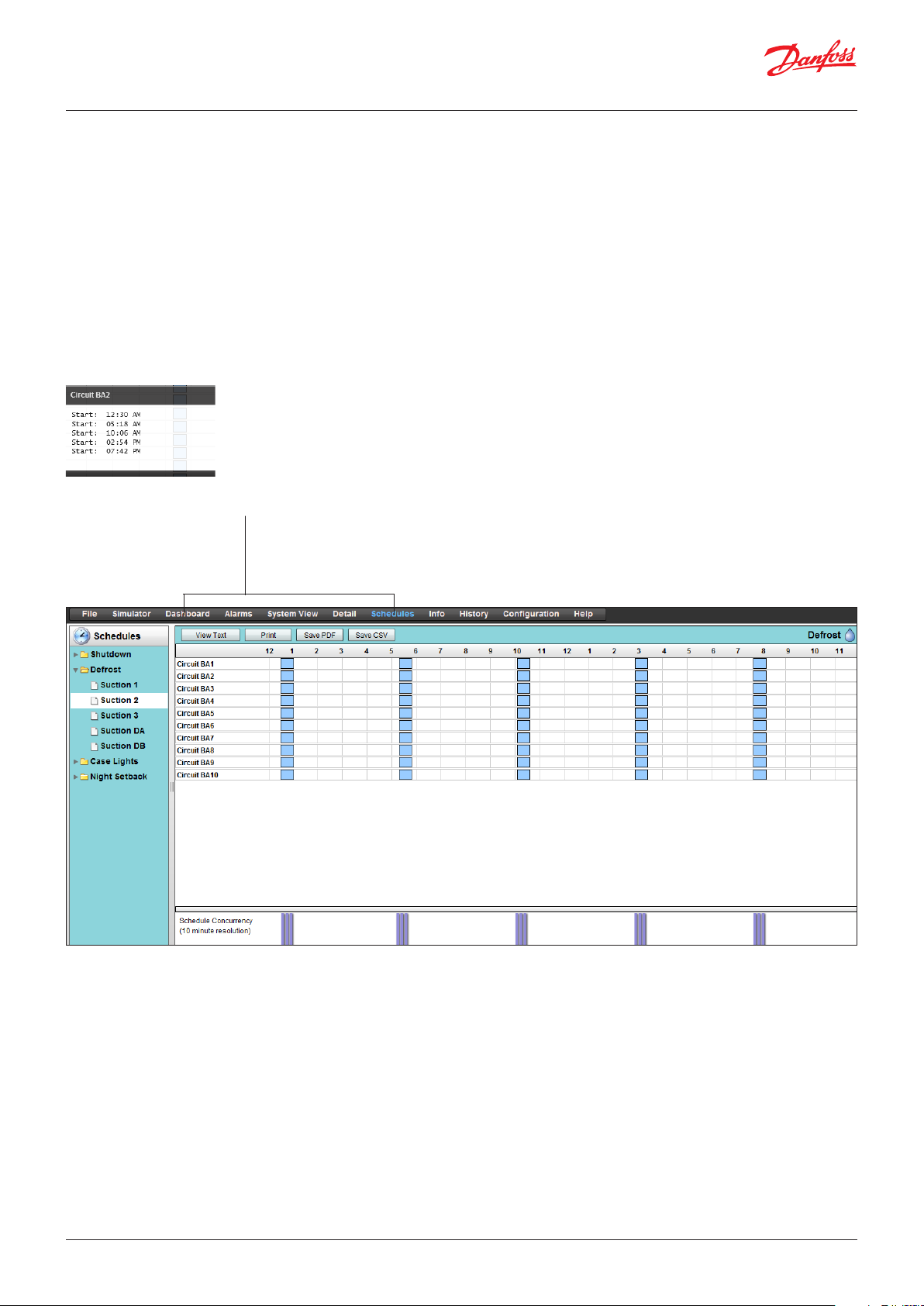
Manuel | AK-System Manager, AK-SM 800 Series
Vue Programmes
La vue des programmes fournit un large aperçu système des programmes
(précédemment configurés) de votre AK-SM ou de l’hôte des régulateurs.
Les programmes suivants sont ceux pris en charge dans la vue
Programmes :
Arrêt (Régulateurs, par ex. AK-CC)
Dégivrage (Régulateurs, par ex. AK-CC)
Éclairage Vitrines (Régulateurs, par ex. AK-CC)
Régulation de nuit (Régulateurs, par ex. AK-CC)
Si un réseau hôte d’unités AK-SM est configuré, une vue complète
du système peut être affichée en sélectionnant l’icône dossier.
Pour afficher une unité (AK-SM), cliquez sur le titre correspondant
dans la vue du dossier. Dans l’écran Programmes, le déplacement
du curseur de la souris indique les heures de programme (par circuit).
Modifier l’affichage graphique vers Texte (table), Imprimer,
Enregistrer comme PDF ou Enregistrer comme CSV
28 | BC316842192932fr-001002 © Danfoss | DCS (vt) | 2020.06
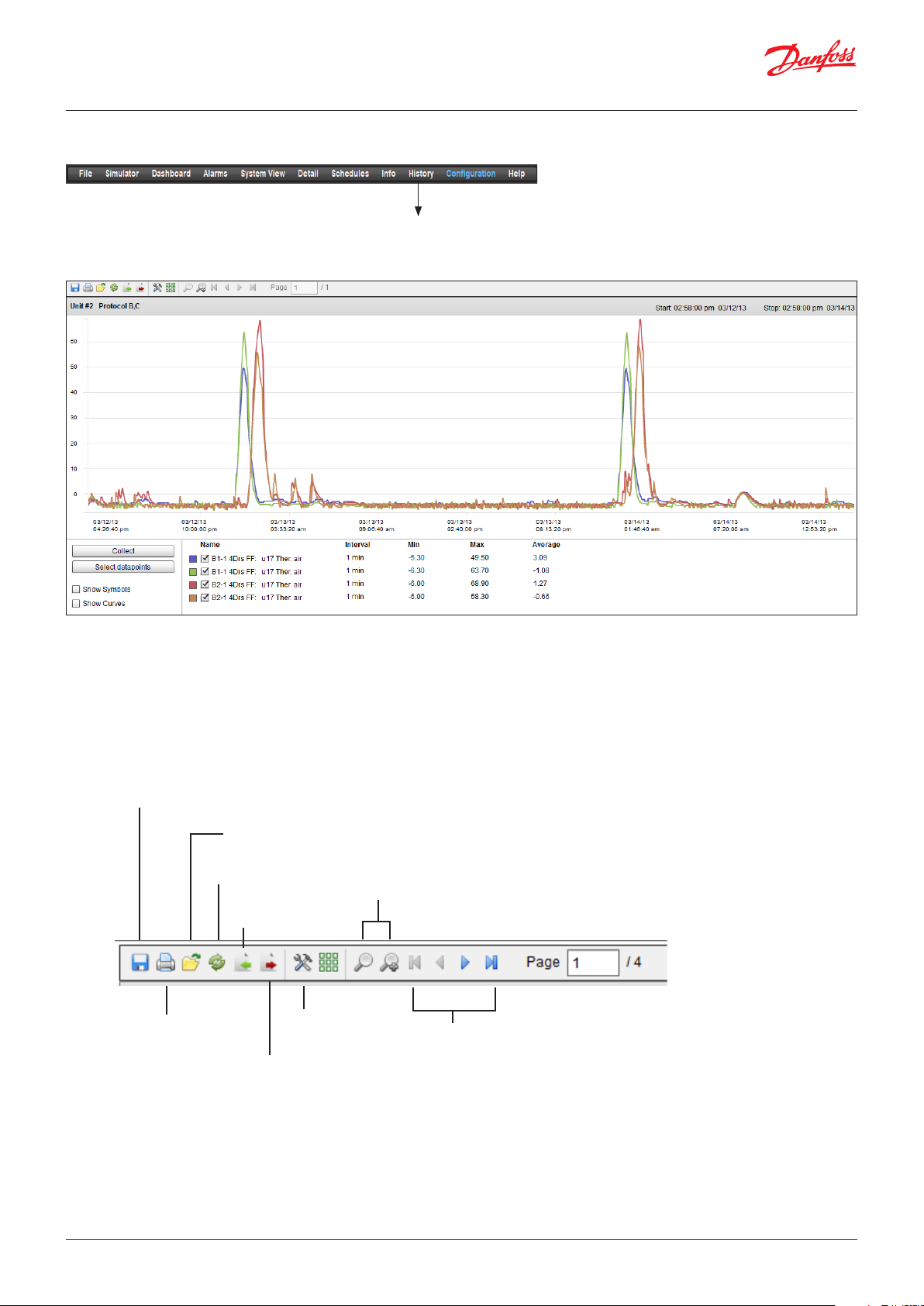
Manuel | AK-System Manager, AK-SM 800 Series
Historique (Enregistrements)
Pour accéder à l’historique du AK-SM, sélectionnez l’onglet Historique.
Il est possible d’afficher jusqu’à 8 points de données à tout moment sur
l’écran de l’historique.
Barre d’outils de l’historique
Lorsque vous affichez les données dans la vue de l’historique,
la barre d’outils est dotée d’un ensemble de fonctions permettant
d’activer plusieurs actions à réaliser.
Fonction d’export d’historique
Exportez au format .csv ou .hst. En sauvegardant les points collectés
de l’historique (au format .hst), l’utilisateur peut recharger ces points
ultérieurement (via le bouton Charger l’historique depuis un fichier).
Charger Historique Depuis Fichier
Charge un fichier .hst enregistré à afficher
Convertir le fichier de l’historique au format .CSV
Zoom
Contrôle de la page
Imprimer
Charger un groupe
historique depuis
un fichier
Préférences
Sauvegarde Groupe Historique vers un fichier
(crée un fichier qui contient des paramètres définis.
Cette action permet d’économiser du temps de recherche
des paramètres lors du chargement d’un graphique)
© Danfoss | DCS (vt) | 2020.06 BC316842192932fr-001002 | 29
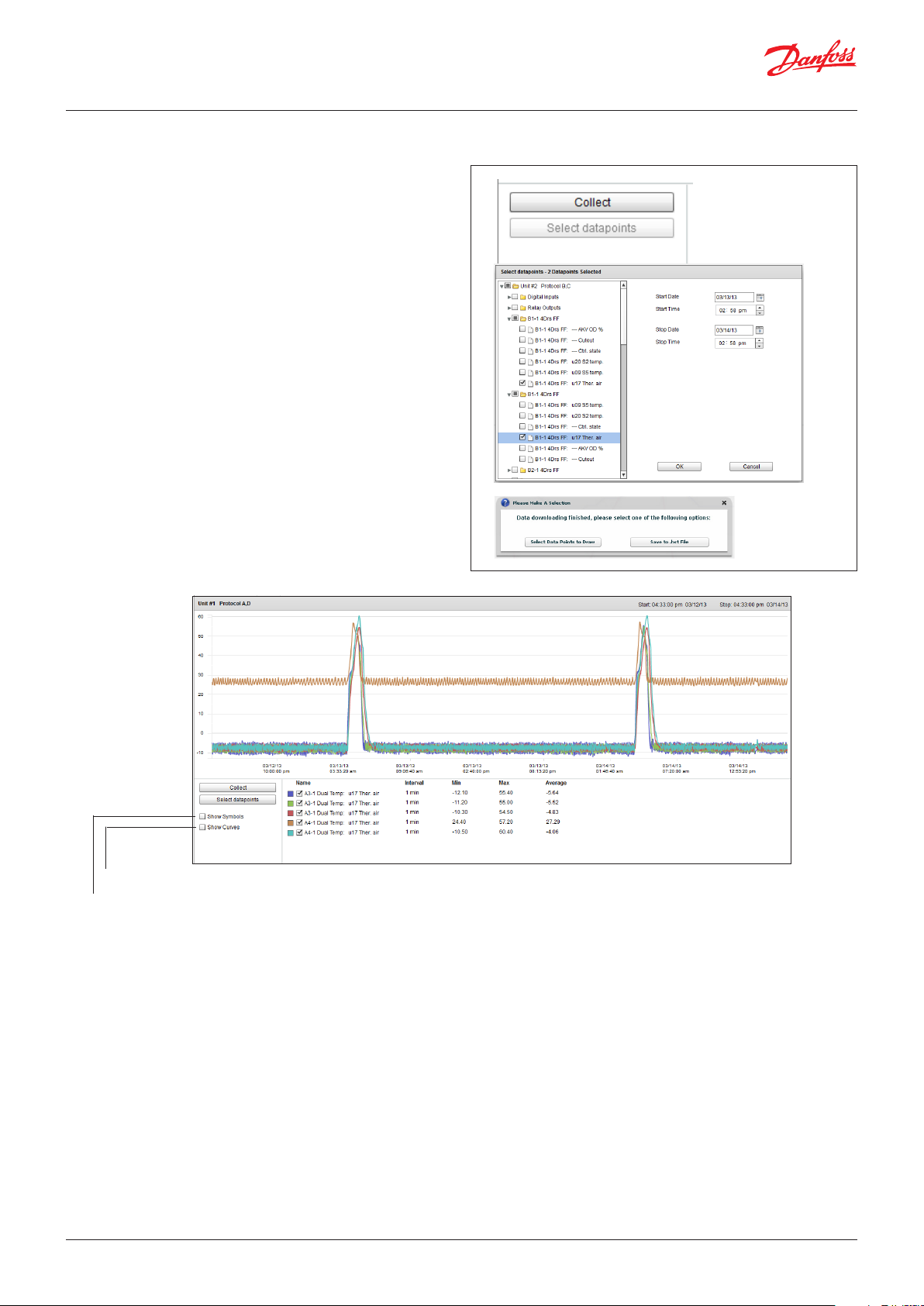
Manuel | AK-System Manager, AK-SM 800 Series
Collecte et affichage de l’historique
1. À partir de la page d’historique, appuyez sur le bouton Collecter
2. Sélectionnez les points de données souhaités et la plage d’heure/
date. Plusieurs points peuvent être collectés mais seuls 8 peuvent
être affichés ultérieurement sur l’écran d’historique à tout moment.
Une fois les points de données téléchargés, une boîte de dialogue
s’affiche et offre deux options :
- Sélectionner des points pour afficher
- Enregistrer sous un fichier .hst (pour un affichage ultérieur)
3. Le graphique est présenté pour affichage et analyse. Utilisez les
boutons Zoom ou maintenez le bouton gauche de la souris enfoncé
pour définir la zone de zoom. Déplacez le curseur de la souris pour
afficher un outil indiquant la description, l’heure/la date et la valeur
du point.
Afficher les courbes (offre un arrondi calculé de la courbe analogique)
Afficher les symboles (chaque symbole représente un échantillon)
Sauvegarde d’un Groupe Historique vers un fichier
(gain de temps avec la sélection des points de données fréquents)
Cette fonction permet à l’utilisateur d’enregistrer un ensemble de points
de l’historique. En général, cette fonction est utilisée lorsqu’un ensemble
de points de données a souvent besoin d’être chargé et affiché. Une fois
les points de données sauvegardés, ce groupe historique peut ensuite
être facilement chargé, ce qui fait gagner du temps sur la sélection des
points de données.
Charger groupe historique depuis un fichier
Utilisez cette fonction pour charger tout groupe de points de données
précédemment enregistré. Lors de l’ouverture du fichier de groupe
historique, le système demande l’emplacement du fichier. Une fois le
fichier chargé, une fenêtre Sélectionner les points de données s’afficher
avec les points de données déjà présélectionnés.
Exporter données d’historique
Cette fonction permet à l’utilisateur d’exporter les données
d’historique précédemment collectées. Une fenêtre contextuelle
demande à l’utilisateur de sélectionner un format de fichier,
les formats suivants sont possibles :
.hst (fichier historique Danfoss)
.csv (feuille de calcul compatible Excel)
La sauvegarde de tout historique collecté dans un fichier permet
un chargement et un affichage ultérieurs. Utilisez le bouton Charger
l’historique depuis un fichier pour charger tout fichier historique
sauvegardé.
30 | BC316842192932fr-001002 © Danfoss | DCS (vt) | 2020.06

Manuel | AK-System Manager, AK-SM 800 Series
Chapitre 4 : Configuration
La partie suivante décrit les étapes générales nécessaires à la mise en
service et la configuration initiale de votre AK-SM. Bien que les applications
soient différentes d’un site à l’autre, de nombreuses procédures de
configuration sont communes. Cette partie consacrée à la configuration
part de l’hypothèse que l’AK-SM est installé et l’alimentation requise, le
câblage réseau et les régulateurs sont en place. Bien que le flux de travail
décrit soit basé sur l’interface Web de l’AK-SM, il est également valable
s’il est réalisé via l’écran local. Vous trouverez des instructions détaillées
complémentaires de mise en service dans le présent guide de l’utilisateur.
L’AK-SM offre une flexibilité de régulation exceptionnelle car les deux
méthodes de contrôle (centralisée et décentralisée) sont prises en
charge. Le terme « centralisé » sert à décrire le contrôle par E/S (modules
AK-XM entrée/sortie Danfoss). Avec cette méthode, le contrôle de la
réfrigération est géré directement à partir de l’AK-SM via les modules E/S
reliés sur le bus. Le contrôle décentralisé est le terme utilisé pour décrire
la prise en charge complète des régulateurs de centrale et de vitrine
Danfoss. Avec cette méthode, chaque régulateur du réseau est autonome,
avec une logique de contrôle intégrée. Dans ce type d’application, l’AK-SM
sert plutôt de gestionnaire réseau en fournissant un accès complet en
lecture/écriture et des fonctions d’économie d’énergie.
Au commencement de la configuration de votre système, vous aurez
la possibilité de sélectionner Centralisée ou Décentralisée (ou les deux)
comme méthode de contrôle.
Cette partie aborde les étapes suivantes de mise en service du système :
1. Configuration initiale - assistant web et assistant copie
2. Points Réseau (Analyse réseau / Supervision des points,
Points, État analyse / config, Copies, Charger/Télécharger)
3. Heure (Régler heure et date, Fuseau horaire, Heures d’ouverture,
Passage à l’heure d’été, Vacances)
4. Système (Noms Magasin / Région, Préférences unité,
Niveaux d’autorisation et utilisateurs)
5. Communication (DNS, DHCP, ports IP)
6. Alarmes (XML, E-mail, Routage)
7. Réglage (Configurer Réfrigération, Éclairage, Divers,
Compteurs et Détection de gaz)
Une fois que vous êtes connecté à l’AK-SM (Web) et si vous avez
l’autorisation requise, la configuration du système s’effectue via
l’onglet de configuration central. Cliquez sur cet onglet pour
afficher les sous-onglets de configuration. En fonction de votre
choix, ces sous-onglets varient selon le contenu.
À l’aide de la structure de menu qui figure à la page « Configuration »,
vous pouvez appliquer la procédure étape par étape pour la configuration
de votre AK-SM.
Décentralisée
Centrale & vitrines
Lors de la configuration,
tenez compte de la
stratégie de contrôle que
vous souhaitez utiliser.
Centralisée
Rack E/S
Fil d’Ariane de navigation
Menu de configuration central
© Danfoss | DCS (vt) | 2020.06 BC316842192932fr-001002 | 31

Manuel | AK-System Manager, AK-SM 800 Series
Configuration initiale - assistant web
La section suivante décrit les assistants web actuels, utilisés pour
simplifier les réglages initiaux et la disposition de la réfrigération.
Les assistants web peuvent être utilisés hors ligne ou en ligne.
Danfoss recommande d’utiliser l’environnement web AK-SM pour
les tâches de mise en service.
Établissez une connexion Internet avec votre AK-SM (en cas de travail
en ligne, saisissez l’adresse IP valide de l’AK-SM et appliquez le nom
d’utilisateur et le mot de passe par défaut). Accédez au menu Configuration.
Assistant Préférences (langue, noms de magasin, unités, préférences,
heure, date, passage à l’heure d’été)
1. Pour configurer facilement vos préférences dans l’unité, lancez
l’assistant Préférences. Utilisez les commandes de navigation
de l’assistant pour vous déplacer dans les écrans de l’assistant.
2. Pour faire des modifications, double-cliquez sur la ligne adéquate
et continuez jusqu’au dernier écran.
3. Appuyez sur le bouton Terminer pour finir et fermer l’assistant
(retour à l’écran principal de l’assistant).
Assistant Utilisateurs (créer, modifier des utilisateurs, groupes
d’utilisateurs, niveaux d’autorisation)
1. Saisissez le nombre d’utilisateurs nécessaire (35 max.), réglez le
mot de passe et la langue du navigateur pour chaque utilisateur.
2. Saisissez le nombre de types d’autorisation (7 max.), en face de la
ligne de réglages, double-cliquez pour modifier la portée d’accès
au système.
3. Appuyez sur le bouton Terminer pour finir et fermer l’assistant web.
Assistant Licence (saisir nouvelle fonctionnalité licence)
Non utilisé actuellement
Assistant Configuration de la réfrigération
L’assistant Configuration est conçu comme outil multi-usage de
configuration (pour base de données), permettant de scanner
et de réaliser une cartographie des régulateurs de réfrigération.
Assurez-vous que la plus grande partie de vos régulateurs sont
disponibles et prêts à être intégrés avant d’utiliser l’assistant
Configuration.
L’assistant permet de scanner, d’organiser et de réorganiser la
disposition complète.
Navigation dans l’assistant web
Précédent Fermer Progresser Suivant
Limites : Bien que l’assistant configure les liens entre Centrale et
Vitrines, une configuration plus détaillée du régulateur peut être
requise. Reportez-vous à la section 6 dans « Configuration » pour des
informations sur les sections de configuration restantes nécessaires.
Actuellement, l’assistant est destiné aux appareils Centrale et Vitrines
et HVAC. Tous les régulateurs portant une autre désignation devront
être configurés à l’aide des méthodes de configuration traditionnelles
(reportez-vous pour ce faire à la section Configuration).
Remarques importantes : Si une configuration ultérieure est nécessaire
après une première utilisation de l’assistant de configuration ou après
le chargement d’une base de données hors ligne, allez à la section
Configuration Control pour ajouter/modifier votre/vos appareil(s).
Utilisez uniquement StoreView version 1.19.07 ou supérieure ou une
connexion directe au navigateur Web SM800 lorsque vous utilisez les
assistants de configuration de réfrigération.
Afin de réutiliser l’assistant Disposition, la disposition de la base de
données de réfrigération doit être réinitialisée. Pour cela, rendez-vous sur
la page Configuration Régulation et réglez le # de Racks / Centrale sur
0. Attention : cette action entraînera la suppression de toute configuration
de réfrigération préalable (aucune autre configuration n’est modifiée).
32 | BC316842192932fr-001002 © Danfoss | DCS (vt) | 2020.06

Manuel | AK-System Manager, AK-SM 800 Series
Ouvrez l’assistant Configuration de réfrigération et suivez les étapes
décrites, chaque étape indiquant certaines actions disponibles.
Les écrans suivants de l’assistant sont disponibles dans cet ordre :
Réseau (sélectionner et réaliser un scan du réseau)
Résultats (liste les régulateurs scannés)
Compresseurs (saisie du nom de régulateur de centrale, afficher l’adresse,
modèle, ajouter, copier, supprimer)
Circuits (saisie du nom de régulateur de l’évaporateur, afficher l’adresse,
modèle, ajouter, copier, supprimer)
Mappage du groupe d’aspiration (glisser et déposer les régulateurs
d’évaporateur dans chaque centrale)
Résumé (afficher les groupements avant de quitter l’assistant,
puis envoyer les sélections vers l’AK-SM)
Remarque : Pour les réseaux MODbus avec plus de 40 appareils, réglez
le nombre de demandes sur 2 dans l’écran de sélection de réseau.
Veuillez noter que les détecteurs de gaz réfrigérant Danfoss (DGS) ne
s’affichent pas au moyen d’un scan de l’assistant Configuration. Un scan
manuel est actuellement requis pour détecter et configurer ces DGS.
Une fois les réseaux concernés sélectionnés et analysés, l’écran Résultats
affiche tous les appareils détectés. Lorsque le contenu vous convient,
appuyez sur le bouton Suivant pour avancer dans l’assistant.
Double-cliquez sur la ligne Nom pour saisir une description personnalisée
du régulateur. Appuyez sur Retour pour afficher automatiquement le nom
du régulateur suivant dans la liste.
Si votre liste scannée comporte des appareils connus pour être
autonomes (non associés à une centrale), ces derniers doivent
être mappés sous « Pas de compresseur ». Ajoutez manuellement
un nouveau compresseur et double-cliquez sur la ligne Modèle
et sélectionnez Pas de compresseur. Lorsque le dernier écran de
l’assistant est présenté, tous les régulateurs peuvent être mappés
sous ce groupe Pas de compresseur.
L’écran Compresseurs permet de saisir du texte personnalisé. En cas
de travail hors ligne (programmation d’une base de données sans être
connecté à un AK-SM), les boutons Ajouter, Copier et Supprimer peuvent
être utilisés.
L’écran Circuits suit le même principe que l’écran Compresseurs.
Utilisez le bouton Ajouter lors de la création de points hors
ligne. Double-cliquez sur la ligne Modèle pour afficher une
sélection de points.
© Danfoss | DCS (vt) | 2020.06 BC316842192932fr-001002 | 33

Manuel | AK-System Manager, AK-SM 800 Series
L’écran Mappage du groupe d’aspiration permet de répertorier
les régulateurs d’évaporateur définis sous le régulateur de centrale
souhaité. Ce mappage crée un lien ou un groupement entre les
régulateurs de centrale et d’évaporateur. Cette association s’affiche
alors dans la configuration de l’AK-SM et les écrans du tableau de
bord (et peut être utilisée pour configurer facilement les fonctions
de contrôle maître comme l’optimisation d’aspiration).
Comme l’indique la description de l’utilisateur, utilisez le glisser-déposer
pour grouper vos régulateurs. Utilisez la touche CTRL et sélectionnez
plusieurs Vitrines pour gagner du temps en regroupant les actions.
Vous pouvez supprimer un dispositif Vitrine en le ramenant simplement
dans la liste des Vitrines disponibles.
La case nommée Autoriser la création d»un circuit multi-vitrines permet
de prendre en charge la configuration centralisée de la régulation de
la réfrigération, lorsque plusieurs circuits multi-vitrines sont disponibles.
Laissez cette case décochée si vous recourez à une stratégie de régulation
décentralisée (p. ex. régulateurs Vitrines et Centrale).
Une fois le mappage souhaité obtenu, appuyez sur le bouton Suivant
pour afficher l’écran Résumé. Appuyez sur le bouton Terminer pour
envoyer la disposition configurée à l’AK-SM. Pendant ce temps-là,
une barre de progression s’affiche et finalement une boîte de dialogue
d’état apparaît.
La réalisation complète de l’assistant crée la disposition de votre
application de réfrigération. Généralement, certaines tâches de
configuration supplémentaires doivent ensuite être réalisées
(p. ex. définir des alarmes, modifications du point de consigne,
configurer l’historique), reportez-vous à la section suivante pour
de plus amples détails sur la configuration avancée.
34 | BC316842192932fr-001002 © Danfoss | DCS (vt) | 2020.06

Manuel | AK-System Manager, AK-SM 800 Series
Assistant de copie
Avant d’avoir recours à la fonction copier, assurez-vous que votre
base de données SM 800 soit synchronisée avec tous les régulateurs
en ligne – référez-vous à la section ci-avant « Chargement /
Téléchargement du système » avant de lancer l’assistant Copie.
L’assistant Copie sert à accélérer les opérations de mise en service.
Il permet de définir un régulateur source, puis de copier les réglages sur
des régulateurs du même type. Outre les réglages du régulateur, l’assistant
Copie permet également de définir et de copier la configuration d’alarme
du régulateur et celle des points d’historique. Une nouvelle fonctionnalité
de l’assistant Copie pour la version G08_031 permet d’enregistrer ou
de charger des paramètres de régulateur vers et depuis un fichier.
Durant son fonctionnement normal, l’AK-SM 800 interroge
automatiquement certains paramètres de régulateur en ligne pour
maintenir la communication et actualiser les paramètres clés à des
intervalles réguliers. Notez que durant le processus de l’assistant
Copie, l’interrogation automatique est temporairement suspendue.
L’interrogation est interrompue lorsque vous accédez à l’écran de
configuration des paramètres. Elle reprend après un délai maximal
de 2 heures, au terme d’une tâche de l’assistant ou au moment où
l’assistant est annulé, selon l’événement qui a lieu en premier. Pour quitter
l’assistant, appuyer sur le bouton de fermeture contenant une croix X.
Sur certains régulateurs Danfoss, l’interrupteur Général doit être réglé
sur OFF (Arrêt) avant de vous permettre de modifier des paramètres. Afin
de répondre à cette exigence, l’assistant Copie met automatiquement
hors tension l’interrupteur général pour les régulateurs source et cible.
Au terme du processus de copie ou de copie/téléchargement, l’interrupteur
général revient à sa position initiale. Étant donné que l’assistant Copie
modifie l’état de l’interrupteur général de l’appareil, veuillez prêter une
attention particulière aux conditions de fonctionnement (p. ex. la
température des aliments) pendant cette opération et vérifier que tous
les appareils fonctionnent correctement au terme du processus de copie
ou d’annulation de l’assistant Copie. Des appareils pourraient rester à
l’arrêt (c.-à-d. sans réfrigération) si vous ne vérifiez pas l’état de l’appareil.
Limitations importantes
Actuellement, l’assistant Copie n’est pas conçu pour prendre totalement
en charge la plate-forme d’appareils AK2 de Danfoss (p. ex. AK-PC 781,
AK-CC 750, etc.), puisque ces appareils possèdent une structure différente
des autres régulateurs Danfoss. Si vous utilisez l’assistant Copie dans
un environnement en ligne (connecté au réseau actif de régulateurs),
l’assistant Copie permet uniquement de régler et de copier les points
« d’alarmes et d’historique ». Pour la configuration complète des
paramètres des régulateurs AK2, Danfoss recommande le recours au
Service Tool disponible pour faciliter la mise en service de ces types
de régulateur.
Veuillez noter que la fonction de copie fonctionne uniquement
avec le même type de régulateur et d’application/de code, et ne
prend pas totalement en charge les régulateurs Danfoss AK2.
Préparation
Configuration en ligne
Dans le cas d’une mise en service sur site (en ligne), l’assistant Copie
suppose que tous les régulateurs concernés sont installés sur le réseau,
correctement adressés et associés au type d’application correspondant.
Nommez vos régulateurs pour vous permettre via l’assistant Copie
d’identifier rapidement vos régulateurs. L’assistant Configuration
peut vous aider dans cette tâche préliminaire.
Durant la phase finale de copie/téléchargement, l’interrupteur Général
des régulateurs cibles est désactivé, puis activé au terme du processus.
Configuration hors ligne
L’assistant Copie fonctionne dans un environnement en ligne et hors
ligne (via un simulateur RMT).
Avant d’utiliser l’assistant Copie, assurez-vous que l’appareil
source est entièrement configuré (réglages, historique, alarmes).
Bien qu’il soit possible d’utiliser l’assistant Copie pour configurer
l’appareil source, cela n’est pas recommandé et il a été constaté
que des erreurs potentielles peuvent se produire avec cette
procédure : veuillez donc configurer tout d’abord l’appareil
source (en dehors de l’assistant Copie). Une fois l’appareil source
configuré, vous pouvez utiliser l’assistant Copie. N’apportez
cependant aucune modification (réglages, alarmes, historique)
à l’appareil source à partir de l’assistant Copie.
Lors de la copie de l’historique. Sachez que le processus de copie
conserve toujours les points existant dans la destination et que les
nouveaux points seront ajoutés.
VEILLEZ À VALIDER LE STATUT DE L’INTERRUPTEUR PRINCIPAL APRÈS
L’ASSISTANT COPIE
Remarque : Lors de l’affectation de points de données d’historique à un
régulateur, le système admet un maximum recommandé de 100 points
par appareil. L’affectation de plus de 100 points par appareil empêchera
l’enregistrement de ces points dans l’historique
© Danfoss | DCS (vt) | 2020.06 BC316842192932fr-001002 | 35

Manuel | AK-System Manager, AK-SM 800 Series
Points réseau
Si votre application comporte déjà des régulateurs et/ou des modules
E/S adressés et sous tension, vous pouvez scanner le réseau pour valider
leur raccordement à l’AK-SM. Suivez les instructions de cette section
pour réaliser un scan du réseau.
Dans l’onglet Configuration, sélectionnez le sous-onglet Points réseau.
Une fois que le réseau bus du site est achevé et que tous les régulateurs
Utilisez cet écran pour
réaliser un scan du réseau
Relais | Sondes | On/Off | Sortie analogique
Cet onglet est lié aux points configurés d’E/S.
Le terme points se rapporte aux E/S AK-XM relais,
sondes, entrées On/Off et sorties analogiques.
Toute régulation qui nécessite une régulation
par E/S est représentée dans ces onglets.
L’objectif de ces onglets est de visualiser
l’état des points d’E/S.
Tous points | Régulateurs | Cartes E/S | Autres points
Le menu État scan et ses onglets permettent à l’utilisateur
de visualiser tous les points scannés trouvés sur le réseau.
Tous les points : La liste centrale affiche les appareils et points
configurés. Seuls les régulateurs configurés sont visibles dans cette liste.
Régulateurs : affiche tous les régulateurs scannés.
Cet écran indique aussi l’adresse et le type de régulateur.
Cartes E/S : affiche l’état du module et du point AK-XM.
Autres points : correspond à la liste d’autres points.
Utilisez cet écran
pour afficher l’état
de vos équipements
(en ligne)
sont en ligne, vous pouvez lancer un scan du réseau. Le scan du réseau
permet à l’AK-SM de détecter tous les régulateurs présents sur le réseau,
ce qui lui permet de communiquer et de fonctionner avec les régulateurs
sur le bus de terrain.
Remarque : Pour les réseaux MODBUS avec >40 dispositifs, réglez
à 2 le nombre de demandes dans l’écran de sélection de réseau
Onglet Copies
Examinez cette liste pour vous assurer qu’une même adresse de réseau
n’a pas été attribuée à deux appareils. Toute adresse en double figure
dans cette liste. Corrigez tout problème d’adresse et scannez à nouveau.
Onglet Chargement (AK>SM)
L’onglet Chargement répertorie tous les régulateurs qui ont été
chargés. La fonction de chargement peut être réalisée dans la section
ConfigurationRégulation (un régulateur à la fois) ou ici (plusieurs
appareils avec une seule commande). La procédure de chargement
prend les réglages des paramètres et les valeurs actuels des régulateurs
et les charge dans la base de données de l’AK-SM. Cette opération
garantit la synchronisation de la base de données de l’AK-SM avec tous
les régulateurs préconfigurés sur le réseau de régulation. Tout échec
de chargement est signalé sur cet écran. Sinon une date et une heure
apparaissent.
Onglet Téléchargement (SM>AK)
L’onglet Téléchargement énumère les régulateurs qui ont été traités
pour le téléchargement (pendant lequel l’AK-SM envoie les données
de paramètres à l’appareil). La fonction de téléchargement peut être
réalisée dans la section ConfigurationRégulation ou ici, où plusieurs
régulateurs peuvent être sélectionnés pour téléchargement (avec une
seule commande). La procédure de téléchargement prend les valeurs
de la base de données de l’AK-SM et les télécharge vers le(s) régulateur(s)
sélectionné(s). Tout échec de chargement est signalé sur cet écran.
Sinon une date et une heure apparaissent.
Assurez-vous que le canal de réseau approprié est sélectionné et
appuyez sur la ligne « Cliquer pour un rescan complet ». L’AK-SM
scanne alors le réseau pour identifier tous les régulateurs connectés
et adressés. Le texte à l’écran reflète la progression du scan. Après
un scan, la date et l’heure seront affichées (indiquant le dernier scan).
Pour la prise en charge des modules SLV, sélectionnez Canal MODBUS.
36 | BC316842192932fr-001002 © Danfoss | DCS (vt) | 2020.06

Manuel | AK-System Manager, AK-SM 800 Series
Une fois le scan du réseau terminé, le décompte résultant apparaît
sur la ligne Modules scannés sur le réseau. Ceci reflète le nombre
de points trouvés à la fin du scan. La ligne correspondante en dessous
(Points configurés dans la base de données) indique le total actuel
de points réseau réellement configurés dans la base de données AK-SM.
Le dernier groupe dans ce tableau se rapporte aux types de points suivants :
OI (Sortie|Entrée)
RO (Relais sortie)
SI (Entrée sonde)
V02 (Sortie variable)
Compteur (WattNode, Veris, Carlo Gavazzi)
Régulat. (Danfoss régulateurs vitrines / centrale)
AK-CM (modules de communication AK)
Calculs
Pour chaque point (type), une colonne indique l’état configuré ou analysé.
Configuration système (Réglages / préférences heure)
L’onglet Heure permet de configurer l’heure et la date du système,
le fuseau horaire, les heures de fonctionnement, le passage à l ’heure
d’été et les vacances. Double-cliquez sur une ligne pour la modifier.
Les exemples suivants peuvent être vus dans le réglage de fuseau horaire
:
London (GMT) = 000
Central Europe = 100
East Coast USA = -500
Les heures de fonctionnement peuvent être réglées afin de refléter
les heures d’ouverture de votre magasin. Toutes les heures définies dans
cette section peuvent ensuite être reprises dans un Programme relatif.
Les programmes relatifs sont disponibles pour les domaines d’application
Éclairage et HVAC et appliquent un décalage (défini par l’utilisateur)
qui fait référence au programme des heures de fonctionnement.
Les vacances pour les journées entières doivent être exploitées
avec 00:00 ouvert à 00:00 fermé et non pas 00:00 ouvert et 23:59
fermé ou 00:01 ouvert et 00:00 fermé.
Configuration système (Réglages / préférences heure)
Après avoir fini la configuration nécessaire dans l’onglet «heure»,
accédez à l’onglet «Système». Dans l’onglet Système, ajoutez
le nom du magasin et les informations relatives à la région.
© Danfoss | DCS (vt) | 2020.06 BC316842192932fr-001002 | 37

Manuel | AK-System Manager, AK-SM 800 Series
Utilisez cet écran pour configurer
Nom de magasin/détails, nom
d’unité, préférences, langue
système. Double-cliquez sur la
ligne appropriée pour la modifier.
« Couleur données ancien
régulateur » est une option qui
affiche en couleur les données
non rafraichies des régulateurs
via la communication réseau.
Les données suivies d’un *
signalent soit une condition
hors ligne, soit que l’AK-SM
attend un rafraîchissement
des données de l’appareil.
Le type sys d’I/O est utilisé
pour configurer des modules
d’une gamme obsolète.
L’onglet Niveau Aut. permet de définir
jusqu’à 7 types d’autorisation.
L’écran Utilisateurs permet de
définir jusqu’à 35 utilisateurs.
Indique la licence configurée
pour votre AK-SM. Chaque
licence comprend des
fonctions différentes.
L’écran Fichiers propose un accès aux
fichiers Internet (fichiers requis pour la prise
en charge de l’interface Web), aux fichiers
d’appareil (fichiers requis pour la prise en
charge des régulateurs) et à la gestion des
appareils. Pour toute information importante
relative à la gestion des appareils, référezvous à la section Remarques figurant à la fin
du présent document.
L’écran Rapport Système permet à l’utilisateur
de définir le contenu à inclure.
Alarmes, Programmes, Régulateurs scannés, Traçage et
Base de données régulateurs sont des options disponibles.
Pour générer un rapport système, allez dans le menu Web
principal et sélectionnez Fichier/Télécharger rapport.
L’onglet Niveau Aut. permet de définir jusqu’à 7 types d’autorisation.
Des types d’autorisation personnalisés peuvent être configurés avec
certains privilèges/accès au système. Dans l’exemple suivant, 4 niveaux
d’autorisation ont été définis (le réglage d’usine est 3). Les réglages du
niveau 1 (Supervisor) ne peuvent pas être modifiés. Pour changer le niveau
d’accès des autres niveaux d’autorisation, accédez à la ligne concernée et
sélectionnez le niveau dans la fenêtre contextuelle Autorisation. D’usine,
3 niveaux standard sont prédéfinis (Supervisor, Service, Daily User).
Les niveaux de service et d’utilisateur quotidien peuvent être modifiés
si nécessaire.
Pour ajouter/supprimer des niveaux d’autorisation, sélectionnez
la ligne Nombre de types d’autorisation (maximum 7 niveaux).
Le nom Supervisor peut être changé mais le niveau d’accès
et de privilèges sont définis en usine.
L’ajout de nouveaux niveaux d’autorisation permet à de
nouveaux utilisateurs de bénéficier d’un accès spécifique
aux sections clés du système. Une fois que de nouveaux types
d’autorisation ont été créés, saisissez le nom personnalisé et
définissez le niveau d’accès en sélectionnant la ligne Réglages
et en appuyant sur Enter. Une fenêtre Autorisation s’ouvre.
38 | BC316842192932fr-001002 © Danfoss | DCS (vt) | 2020.06

Manuel | AK-System Manager, AK-SM 800 Series
Les éléments suivants d’autorisation sont disponibles :
Configuration
Système : accès à l’onglet Système.
Autorisation : accès à l’onglet Autorisation.
Réfrigération : accès la configuration de la réfrigération.
HVAC : accès à la configuration des fonctions HVAC.
Éclairage : accès à la configuration de l’éclairage.
Divers : accès à la configuration Divers.
Programmes : accès à la configuration des programmes.
Calculs : accès à la configuration des calculs.
Action manuelle (apparaît dans l’onglet Service sur la page
Détail de l’appareil)
Réfrigération : permet à l’utilisateur d’effectuer les opérations
suivantes sur les régulateurs de vitrines Danfoss :
interrupteur principal, dégivrage, nettoyage, éclairage, régime
de nuit, arrêt
HVAC : permettre à l’utilisateur d’effectuer des opérations sur
les forçages de relais, d’entrées et de sondes.
Éclairage : permet à l’utilisateur de réaliser des opérations comme
forcer un relais.
Divers : permet à l’utilisateur de réaliser des opérations comme forcer
les relais, les entrées de sonde.
Alarmes
Configuration : permet à l’utilisateur de configurer les alarmes.
Routage : accès au routage des alarmes.
Reconnaître : permet à l’utilisateur de reconnaître les alarmes.
Eff. permet à l’utilisateur d’annuler les alarmes.
Enr : permet à l’utilisateur de régler le niveau d’alarme sur Enr.
Autres
Menu principal. permet à l’utilisateur d’accéder au menu principal.
Historique appareil : permet à l’utilisateur d’accéder à l’historique
de l’appareil.
Util. menu : permet l’accès à la fonction Menu.
Util.USB : permet l’utilisation de la clé USB.
Nouveau scan réseau : permettre à l’utilisateur de ré-analyser le réseau.
Onglet Utilisateurs
L’onglet Utilisateurs permet de définir jusqu’à 35 utilisateurs. Un nom
et un mot de passe personnalisés peuvent être attribués à chaque
utilisateur. Le niveau approprié (défini dans l’onglet Niveau Aut.) peut
être assigné à chaque utilisateur. L’AK-SM conserve toujours au moins
un utilisateur dans le profil Supervisor. Pour ajouter des utilisateurs,
saisissez la valeur souhaitée sur la ligne Nombre d’utilisateurs. La ligne
Recherche langage indique la langue qui sera affichée dans le navigateur
Web après connexion de cet utilisateur [via l’accès par navigateur].
Pour ajouter des utilisateurs, sélectionnez la ligne
Nombre d’utilisateurs et saisissez le nombre requis.
Saisissez le nom, le mot de passe et le niveau
d’autorisation souhaités pour l’utilisateur.
Recherche langage : ceci définit la langue qui est affichée lorsque
l’utilisateur se connecte via l’accès par navigateur Web.
© Danfoss | DCS (vt) | 2020.06 BC316842192932fr-001002 | 39

Manuel | AK-System Manager, AK-SM 800 Series
Communication
L’écran Comm (Communications) permet de configurer les paramètres
de réseau IP. Conformez-vous aux questions affichées à l’écran pour
configurer votre AK-SM en fonction des exigences du site. Toute modification
de la configuration IP donne lieu une redémarrage de l’AK-SM.
Cliquez sur « Oui » si un service DNS doit être utilisé. Le nom d’hôte
favori peut être saisi s’il est prévu dans la configuration du routeur.
Cliquez sur «Oui» si l’AK-SM doit être connecté à un serveur DHCP
Cliquez sur «Oui» et saisissez manuellement l’adresse IP que l’AK-SM
devra utiliser en cas d’échec de connexion DHCP.
Adresse IP maître – en cas d’utilisation de plusieurs régulateurs AK-SM
dans un réseau hôte, saisissez l’adresse IP maître (adresse d’unité 0).
Alarmes
L’onglet Alarmes contient un sous-ensemble d’onglets (Connexions,
Service, Routage Alarme, Relais, Système, E/S Comm). Parcourez chaque
sous-onglet pour vous assurer que toutes les zones sont correctement
configurées selon les exigences du site.
Définissez le nombre de connexions
(le réseau doit être généralement
choisi), puis choisissez le type de
connexion [e-mail, A dist., XML).
L’onglet Service est conçu
pour permettre la génération
d’alarmes de test. Il existe
également une alarme de test
automatique qui peut se faire sur
une base planifiée ou répétée.
L’AK-SM utilise une matrice
d’actions d’alarme qui
permet un haut degré
de flexibilité pour les
différentes options de
routage des alarmes. La
page « Routage Alarme »
se trouve au centre de la
configuration des alarmes.
Elle permet de définir
les différentes options
de routage, ainsi que
les temporisations
et les conditions d’arrêt
de sortie des alarmes.
Adresse IP internet - spécifiez l’adresse IP publique qui est utilisée
pour communiquer avec votre AK-SM via une connexion Internet.
Le réglage usine spécifie pour la connexion web le port 80 (HTTP)
et le port 20 et 21 pour la connexion FTP. Ceux-ci peuvent être
modifiés si nécessaire.
Si votre réseau prend en charge le NTP, sélectionnez « Oui »
à la question « Prise en charge timing réseau ? »
Les conditions
d’alarme reposant
sur le système
AK-SM doivent
être réglées dans
l’onglet Système.
Si la sortie d’alarme inclut
un ou plusieurs relais,
l’onglet Relais doit servir à
configurer le module et
l’adresse de point pour ces
relais.
Si les régulateurs (centrales
et évaporateurs Danfoss,
compteurs d’énergie) et les
E/S ont été utilisés dans la
configuration de la régulation
(éclairage, HVAC, réfrigération,
etc.), ces appareils figurent
dans l’onglet Hors ligne.
40 | BC316842192932fr-001002 © Danfoss | DCS (vt) | 2020.06

Manuel | AK-System Manager, AK-SM 800 Series
Écran Connexions - Définissez le nombre de connexions,
puis choisissez le type de connexion. Votre AK-SM peut délivrer
la sortie d’alarme IP suivante selon l’alarme :
e-mail, A dist. (Danfoss Electronic Delivered Services) et XML. En fonction
de votre configuration, l’écran indique les champs d’entrées nécessaires
à la configuration. Pour que toutes les alarmes soient émises par votre
AK-SM, assurez-vous qu’un programme est bien configuré. Dans le cas
contraire, l’émission d’alarme ne s’effectuera pas.
Pour configurer une connexion réseau,
sélectionnez Nombre de connexions réseau.
Type (E-Mail | A dist. | XML)
Exemple de configuration d’e-mail
Vérifiez qu’un programme est défini afin d’activer l’émission d’alarme
Saisissez un nom de serveur valide (ou IP) pour le serveur de messagerie.
Si votre service de messagerie nécessite une autorisation
utilisateur, saisissez votre nom d’utilisateur et votre mot de passe.
Remarque : Le SSL n’est pas pris en charge
Envoi à : ajoutez l’adresse électronique des destinataires prévus
Réponse à :
ce champ obligatoire doit comporter une entrée valide
(adresse avec le même nom de domaine). Un message abrégé
signifie qu’un texte réduit apparaît dans le message d’alarme.
Configurez un programme pour activer l’émission d’alarme e-mail.
Routeurs sans fil 4G
La technologie 4G offre de nombreux avantages par rapport aux
connexions RTC standard. Grâce à une connexion 4G, l’ensemble
des services AK-SM sont accessibles, y compris le navigateur
Web et le RMT. Lorsque les connexions Internet/Intranet ne sont
pas disponibles, Danfoss recommande l’utilisation de la technologie
4G comme un moyen de connectivité IP. Veuillez consulter le distributeur
Danfoss local concernant la connectivité 4G.
© Danfoss | DCS (vt) | 2020.06 BC316842192932fr-001002 | 41

Manuel | AK-System Manager, AK-SM 800 Series
Onglet Maintenance
Utilisez l’écran Maintenance pour envoyer les alarmes de test. Vous pouvez
configurer le type d’alarme et la logique d’action de l’alarme (1-8). De plus,
des alarmes de test programmées ou répétées peuvent être configurées
via cet écran. Le relais d’alarme interne peut aussi être testé à partir de
cet écran.
Inactivé = aucune alarme ne s’active à ce point.
Enr. Seul = lorsqu’une alarme se produit à ce point, elle est uniquement
enregistrée dans les listes d’alarmes de l’AK-SM. Il n’y a aucune sortie
d’alarme physique.
Normal = lorsqu’une alarme est active, la sortie est envoyée une fois
(l’alarme peut être réenclenchée si la condition d’arrêt est réglée sur
répétition).
Grave = lorsqu’une alarme est active, la sortie effectue un nouvel
envoi toutes les xx minutes.
Critique = identique à Grave, mais avec un temps de redéclenchement
différent. Lorsque l’alarme est active, la sortie effectue un nouvel envoi
toutes les xx minutes.
Effacer = supprime tous les réglages d’alarmes appliqués.
Sélectionnez le type d’action d’alarme (défini dans Routage des alarmes).
Auto test :
Programmé : configurez les jours et les heures pour l’alarme de test.
Répété : configurez le temps d’intervalle pour l’alarme de test.
Suspension des émissions d’alarmes (interrompez l’envoi de toutes
les alarmes du système) : Réglez la période (min/h) pour stopper
l’envoi des alarmes.
Tous les relais configurés pour la sortie des alarmes peuvent
être activés ou désactivés de force à des fins de test.
« La Version VG08_021 présente une nouvelle option utilisateur pour
le relais d’alarme interne. Si vous avez recours au relais d’alarme interne,
veuillez valider les réglages corrects pour votre application »
Onglet Routage
L’AK-SM utilise une matrice d’actions d’alarme qui permet un haut
degré de flexibilité pour les différentes options de routage des alarmes.
La page « Routage Alarme » se trouve au centre de la configuration
des alarmes. Elle permet de définir les différentes options de routage,
ainsi que les temporisations et les conditions d’arrêt de sortie des alarmes.
La matrice centrale des actions d’alarme permet d’assigner de manière
centralisée plusieurs options de sortie (connues comme les actions
d’alarme) et la configuration de la gestion des alarmes. Une fois que la
matrice des actions d’alarme a été définie, tout régulateur ou point d’E/S
peut se voir attribuer un numéro d’action d’alarme. Le numéro d’action
d’alarme correspond à la sortie appropriée (telle que définie dans la page
Routage des alarmes). Les options de sortie des alarmes incluent :
• 5 sorties de relais externes (E/S AK-XM)
• Avertisseur sonore AK-SM local
• LED en façade de l’AK-SM local
• Relais d’alarme interne
• 4 connexions Réseau
• 4 adresses IP/ 12 e-mails (3 par récepteur d’alarme)
L’exemple suivant sert de guide pour configurer les options logiques
d’alarme de l’AK-SM :
N’oubliez pas de laisser en position Auto après le test
La ligne Appareil générique AK(2) « Envoyer effacement routage alarmes »
est utilisée pour effacer le routage des alarmes dans TOUS les régulateurs
AK2 connectés. Elle est requise si le régulateur AK2 était connecté à
un autre système Danfoss avant d’être connecté à la série AK-SM 800
(c.-à-d. à la passerelle AKA/SM 720).
Lorsque vous définissez ce paramètre sur OUI, un scan est lancé,
le routage des alarmes dans AK2 est réinitialisé et votre ou vos
appareil(s) AK2 dispose(nt) alors d’un routage des alarmes valide.
42 | BC316842192932fr-001002 © Danfoss | DCS (vt) | 2020.06

Manuel | AK-System Manager, AK-SM 800 Series
Pour configurer une action d’alarme, accédez à la ligne de sortie
voulue (p. ex. Relais A) et appuyez sur Enter. L’écran qui s’ouvre
permet de configurer les actions d’alarme, les pré-temporisations,
les durées et les conditions d’arrêt. Les résultats de cette configuration
apparaissent sur la page Routage des alarmes.
Actions d’alarme (1-8)
On peut définir jusqu’à 8 actions d’alarme. Chaque action d’alarme peut avoir plusieurs sorties, ce qui
rend les options de sortie d’alarme de l’AK-SM très flexibles. Faites défiler vers le bas chaque colonne
de numéro d’action d’alarme et toutes les sorties associées seront visibles dans la colonne de gauche
Colonne Composant
(sortie d’alarme)
Choisissez parmi les options
proposées dans cette colonne :
• Relais A-E
• LED façade
• Avertisseur sonore
• Relais interne
• Réseau 1
• Réseau 2
Temporisation
Après qu’une action d’alarme a été définie,
la temporisation associée peut être réglée. Cette
temporisation s’ajoute à toute temporisation déjà
définie dans n’importe quel régulateur (p. ex. EKC)
ou point de surveillance (p. ex. E/S) configurés dans
le système.
Durée
Une durée est disponible lorsque Heure ou
Heure/répétition sont sélectionnés dans les
conditions d’arrêt. Le réglage de durée détermine
le temps pendant lequel la sortie d’alarme est
active (indépendamment du fait que l’alarme
soit encore active ou reconnue, ou pas).
La sélection se fait en secondes ou en minutes.
Une durée de 0 s/min maintient l’alarme inactive.
Min. = 0 s/min
Max. = 99 s/min
Un texte personnalisé qui
reflète mieux les relais
d’alarme peut être saisi.
Utilisez Aff. nom Composant
pour basculer entre le texte
personnalisé et le nom
d’usine (Relais A, Relais B...).
Options de sortie d’alarme
Sélectionnez le composant
approprié (relais) et
configurez-le en double-
cliquant sur la ligne
appropriée.
Arrêt
La condition d’arrêt définit à quel moment la sortie d’alarme s’arrête ou revient à la position
configurée. Les définitions suivantes sont applicables :
Heure = arrêt selon l’heure (défini dans Durée)
Rec. = arrêt lorsque l’alarme a été reconnue
Eff. = arrêt lorsque l’alarme est effacée
Heure/Rép. = arrêt après une temporisation, mais répétition si l’alarme est toujours active
Rec./Rép. = arrêt lorsque l’alarme est reconnue. Si l’alarme est
encore active après sa reconnaissance, l’action d’alarme est répétée (répétition)
Actions d’alarme (1-8)
Chaque action d’alarme peut avoir
plusieurs relais, adresse IP, etc. attribués.
Temporisations et
conditions d’arrêt
Réglez la pré-temporisation,
la durée et les conditions
d’arrêt (pour chaque
sélection de sortie d’alarme).
© Danfoss | DCS (vt) | 2020.06 BC316842192932fr-001002 | 43

Manuel | AK-System Manager, AK-SM 800 Series
Exemple de configuration
Cet exemple décrit les étapes de la configuration des actions d’alarme.
L’action d’alarme 1 est définie selon les aspects suivants :
• Le relais A doit s’enclencher après une pré-temporisation de
10 secondes. Il est mis sous tension à n’importe quelle heure
et est réinitialisé uniquement lorsque l’alarme est effacée.
• La LED en façade doit être activée (la LED est désactivée lors
de la suppression de l’alarme).
• L’avertisseur sonore (buzzer) doit uniquement être activé pendant
la journée (l’avertisseur sonore s’éteint lorsque l’alarme est reconnue).
• Le message d’alarme doit aussi être envoyé par e-mail.
Les sorties d’alarme ci-dessus sont associées à l’action 1. Faites défiler
la colonne de l’action d’alarme 1 vers le bas et vous verrez les sorties
concernées à gauche sur la page.
Pour définir les options de sortie d’alarme, descendez sur la page
et appuyez sur Enter.
Cela ouvre une autre page qui permet de configurer les réglages de cette
sortie. Dans l’exemple ci-dessous, le relais A et l’avertisseur sonore sont
visibles. Suivez la même procédure pour les autres sorties. Pour l’envoi
d’e-mails, accédez à la ligne Réseau 1 et appuyez sur Enter. À cet endroit,
réglez l’action, la temporisation et les conditions d’arrêt. (La configuration
complète des e-mails se fait à la page Alarmes->Connexions).
Les résultats de la configuration des sorties d’alarme figurent sur la page
centrale de routage des alarmes. Suivez cette procédure pour les autres
actions.
Faites défiler la colonne Action d’alarme 1 vers le bas
Page de configuration du relais A
Réglages d’une action :
Une fois sur la page de la sortie concernée, naviguez parmi les lignes
et réglez l’action voulue. Chaque action peut avoir les réglages suivants :
Non choisi : pas d’action.
Activé : active cette action de sortie (à tout moment de la journée).
Jour : cela active cette sortie pendant l’état Jour (selon la configuration
des heures d’ouverture du magasin dans ConfigurationHeure)
Nuit : cela active cette sortie pendant l’état Nuit (selon la configuration
des heures de fermeture du magasin dans ConfigurationHeure)
Réglages de temporisation, des unités et des arrêts (stop) :
Pour effectuer la configuration de la sortie, réglez la temporisation,
les unités et les conditions d’arrêt. Conditions d’arrêt (Stop) :
Heure = arrêt selon l’heure (défini dans Durée)
Rec. = arrêt lorsque l’alarme a été reconnue
Eff. = arrêt lorsque l’alarme est effacée
Heure/Rép. = arrêt après une temporisation, mais répétition si l’alarme
est toujours active
Rec./Rép. = arrêt lorsque l’alarme est reconnue. Si l’alarme est encore
active après sa reconnaissance, elle est répétée
44 | BC316842192932fr-001002 © Danfoss | DCS (vt) | 2020.06

Manuel | AK-System Manager, AK-SM 800 Series
Onglet Relais
Si la sortie d’alarme inclut un ou plusieurs relais, l’onglet Relais
doit servir à configurer la carte et l’adresse de point pour ces relais.
L’exemple ci-dessous montre les relais A, B et C, avec l’adresse de
module et point (E/S AK) associée.
Onglet Système
Saisissez l’emplacement de module et point de l’E/S AK
pour le ou les relais.
Sélectionnez Normalement ouvert/Normalement fermé
selon les besoins.
Les conditions d’alarme reposant sur le système AK-SM doivent être
réglées dans l’onglet Système. Les alarmes représentées sur cette page
sont définies en usine mais elles peuvent être changées selon les besoins
du site. Accédez à chaque ligne et réalisez la configuration nécessaire
(en appuyant sur la touche Enter). Les éléments suivants peuvent être
visualisés et modifiés dans l’onglet Système :
Défaut réseau E/S : alarme si les communications vers l’E/S AK échouent.
Défaut mémoire flash : alarme si la mémoire du système AK-SM présente
un défaut.
Base de données effacée : alarme si la base de données de l’AK-SM
est effacée.
Erreur fichier : alarme si des fichiers critiques ne se chargent pas/ne sont
pas présents sur le système AK-SM (ex. liste des appareils manquante).
Err envoi alarme : alarme si l’une des alarmes actives n’a pas pu être
envoyée.
Défaut NTP : alarme si le protocole NTP échoue.
Comm. Hôte : alarme si la communication hôte échoue.
Erreur Comptage Hôte : alarme si une ou plusieurs unités AK-SM se
déconnectent du réseau hôte.
Disque RAM plein : alarme si la RAM est pleine (à cause des fichiers EDF).
Les réglages d’usine peuvent être modifiés selon
les besoins du client.
Le niveau des alarmes et les actions sont modifiables
© Danfoss | DCS (vt) | 2020.06 BC316842192932fr-001002 | 45

Manuel | AK-System Manager, AK-SM 800 Series
Onglet Comm E/S
Si les régulateurs (centrales et évaporateurs Danfoss, compteurs d’énergie)
et les E/S ont été utilisés dans la configuration de la régulation (éclairage,
HVAC, réfrigération, etc.), ces appareils figurent dans l’onglet Hors ligne.
L’onglet Hors ligne permet de configurer les alarmes de communication.
L’exemple ci-dessous montre un régulateur d’évaporateur (adresse 1)
avec un niveau d’alarme réglé sur Normal et avec l’action d’alarme 1.
Ces réglages d’usine peuvent être changés sur cette page.
Tous les points d’E/S AK utilisés dans le système AK-SM sont affichés
sur cette page, avec les niveaux d’alarme et les actions associés.
Les réglages d’usine peuvent être modifiés selon les besoins.
Calculs et autres
Si des calculs ont été définis dans le système AK-SM, des
alarmes peuvent y être associées. Utilisez l’onglet Calculs
pour régler les niveaux d’alarme et les actions adaptés.
46 | BC316842192932fr-001002 © Danfoss | DCS (vt) | 2020.06

Manuel | AK-System Manager, AK-SM 800 Series
Onglet Régulation
L’onglet Réglage correspond à la page centrale de la configuration.
Il présente les différentes zones d’application et permet au spécialiste
de mise en service de définir les besoins de régulation sur site. Après
avoir défini les zones d’application sur cette page, une mise en service
plus détaillée est disponible dans les onglets de régulation dédiés
(abordés à la suite). Notez qu’en fonction de la version de votre licence,
les applications visibles et non visibles varient. Notez également que
le SM offre la possibilité de choisir un contrôle centralisé ou décentralisé.
Avec la régulation centralisée, votre SM comporte une logique de
contrôle intégrée et utilise l’E/S AK-XM Danfoss pour assurer le contrôle
de la réfrigération. La régulation décentralisée utilise des régulateurs
de vitrines et de centrale Danfoss.
Pour le contrôle décentralisé, vérifiez que le type de
régulation est défini sur le type de régulateur requis
(via le menu déroulant).
Décentralisée
Centrale & vitrines Rack E/S
Ne montrez que les régulateurs scannés :
Cliquez sur «Oui» si vos régulateurs sont déjà présents sur le
réseau, avec des adresses valides et connectées à l’AK-SM. Si vous
sélectionnez le paramètre «Oui» et que vous effectuez un scan du
réseau (abordé à la suite), seuls les régulateurs trouvés apparaissent
dans les listes déroulantes. Si vos régulateurs ne sont pas encore
branchés sur le réseau, sélectionnez Non.
Pour le contrôle centralisé, vérifiez que le type de régulation
est défini sur I/O (entrée/sortie). Ainsi, le SM sait que vous
souhaitez utiliser les modules E/S AK-XM Danfoss et la
configuration Point pour votre application de réfrigération.
Centralisée
Nombre de groupes d’aspiration ou centrales frigorifiques (max. 12)
Saisissez le nombre de groupes d’aspiration requis.
Type de centrale (utilisez la sélection E/S avec le contrôle centralisé,
sélectionnez le type de régulateur avec le contrôle décentralisé)
ES AK = régulation intégrée via les E/S AK-XM
Pas de compresseur = pas de régulation de compresseur
Sélection régulateur = sélection du régulateur requis
Remarque : Le variateur à vitesse variable peut être sélectionné comme
régulateur de centrale
Groupes d’aspiration (groupe d’aspiration ou régulateur d’évaporateur)
Ajoutez la quantité de groupes d’aspiration que vous souhaitez
(logique centralisée) OU saisissez le nombre de régulateurs
d’évaporateur disponibles dans votre groupe (décentralisée).
Remarque : la configuration groupe d’aspiration/évaporateur s’effectue
ensuite dans l’onglet Réfrigération
© Danfoss | DCS (vt) | 2020.06 BC316842192932fr-001002 | 47

Manuel | AK-System Manager, AK-SM 800 Series
Les captures d’écran suivantes représentent un exemple de configuration
décentralisée (régulateur de vitrine et de centrale).
L’AK-SM a été configuré pour deux régulateurs de centrale (AK-PC 730 et
AK-PC 840), avec 5 régulateurs d’évaporateur par centrale. La sélection
pour chaque régulateur de centrale a été effectuée dans la fenêtre
contextuelle qui apparaît lorsque vous double-cliquez sur la ligne
Centrale. Double-cliquez pour sélectionner le régulateur.
Une fois les régulateurs de centrale et le nombre de régulateurs
de vitrines contenus dans chaque groupe définis, poursuivez
dans l’onglet Réfrigération pour accéder à la configuration détaillée.
Double-cliquez pour
sélectionner votre
régulateur de centrale
En premier lieu, accédez à l’onglet « Adresses ». Saisissez une adresse
valide qui correspond à l’adresse déjà définie dans les régulateurs sur site.
Remarque : Si vos régulateurs ont déjà été configurés avec les
paramètres appropriés, il se peut que vous souhaitiez réaliser une
fonction « Charger » (AK>SM). Cette fonction force l’AK-SM à lire les
paramètres des régulateurs, ce qui a pour effet de synchroniser la base
de données de l’AK-SM. Utilisez exclusivement la fonction « Télécharger »
(SM>AK) si vous avez fini de configurer le régulateur à partir de l’AK-SM
et que vous souhaitez ensuite transmettre ces paramètres au régulateur.
Pour ce faire, vous disposez d’une option accessible d’un seul clic
(charger/télécharger) dans l’onglet ConfigurationPoints réseau
Définissez un nom personnalisé pour vos régulateurs
Saisissez l’adresse qui correspond à l’adresse physique
des régulateurs de vitrines et de centrale
Reportez-vous à la remarque ci-dessus au sujet
de la fonction Télécharger / Charger
48 | BC316842192932fr-001002 © Danfoss | DCS (vt) | 2020.06

Manuel | AK-System Manager, AK-SM 800 Series
Après avoir défini toutes les adresses et personnalisé les noms, quittez
le menu Adresses et accédez à l’onglet Aspiration. Cette action permet
de configurer les régulateurs de centrales. Utilisez le menu déroulant
(Aspiration) pour accéder à chaque régulateur de centrale et aux menus
correspondants. Veuillez noter que la présence de tout régulateur en
ligne entraîne l’affichage d’une boîte de dialogue qui vous demande
si vous souhaitez récupérer les données de ce régulateur. La boîte
de dialogue constitue une aide à la décision de télécharger ou non
les données à partir d’un régulateur (écrasement de tous les paramètres
précédents contenus dans la base de données de l’AK-SM). Si votre
réseau est composé de régulateurs déjà configurés, choisissez l’option
de téléchargement en liaison montante (cette action n’est nécessaire
qu’une seule fois par régulateur affiché (AK>SM).
Sélection Menu des régulateurs.
Utilisez cette liste déroulante pour
accéder aux différents menus de
régulateurs.
Quand utiliser la fonction Charger / Télécharger ?
L’AK-SM est doté d’une base de données qui contient toute la
configuration du système. Il s’agit de tous les régulateurs effectivement
connectés ou simplement des régulateurs sélectionnés et prêts
à être configurés. Il est capital de distinguer quand utiliser la fonction
de chargement ou de téléchargement, afin de ne pas écraser une
configuration prédéfinie par chargement par l’AK-SM.
Chargement AK>SM
Cette fonction peut s’avérer utile lorsque les régulateurs ont déjà été
configurés et que tous les paramètres sont définis selon les spécifications
du client. Dans ce cas il faut habituellement effectuer un chargement.
Cela permet de mettre à jour la base de données de l’AK-SM pour
refléter totalement les paramètres présents dans les régulateurs. Une
fois cette opération finie, les modifications apportées aux paramètres
des régulateurs peuvent être effectuées directement à partir de l’AK-SM.
Téléchargement SM>AK
L’opération inverse consisterait, lorsque les régulateurs n’ont pas été
réglés selon les spécifications du client, à utiliser l’AK-SM comme outil
ou fenêtre de mise en service au niveau des régulateurs. La navigation
parmi les écrans des régulateurs de l’AK-SM vous permet de configurer
les paramètres des régulateurs, puis de les transmettre aux régulateurs
connectés via la fonction de téléchargement.
Paramètres du régulateur, pour
modifier ou changer sélectionner
la ligne et appuyer sur la touche
Enter. La nouvelle valeur sera
transmise au régulateur*
* Le régulateur doit être en ligne
* Sur certains types de régulateurs, l’interrupteur principal (paramètre r12)
doit être sur Off avant de pouvoir procéder à certaines modifications.
© Danfoss | DCS (vt) | 2020.06 BC316842192932fr-001002 | 49

Manuel | AK-System Manager, AK-SM 800 Series
Fonction Copie
Pour faciliter le processus de mise en service, l’AK-SM propose une
fonction de copier/coller des réglages, qui peut être utilisée pour copier
les réglages et la configuration des alarmes d’un régulateur vers d’autres
(similaires). Cette fonction est prévue pour copier les réglages vers et
depuis des versions de régulateurs/des types d’appareils identiques. La
procédure décrite ci-dessous est un exemple de fonction copier/coller.
Utilisez l’onglet Copier pour ouvrir la page de copie qui permet de
copier tout régulateur de type identique. La page actuelle sert de base de
copie, assurez-vous donc de sélectionner le bon (dans la liste déroulante).
Choisissez l’option tous ou individuel des régulateurs à copier,
puis validez via la ligne « cliquer pour copier la sélection ».
Fonction Import SI | Import OI
Utilisez la fonction Import SI (Entrée de sonde) et Import OI (On/Off)
pour accéder aux paramètres de régulation (évaporateurs & centrales)
qui ne sont normalement pas accessibles pour alarme / enregistrement /
utilisation booléenne. Cette fonction peut être utilisée pour émettre
une alarme sur des paramètres spécifiques ne figurant pas dans la liste
d’alarmes d’usine et/ou importer les paramètres de régulation dans le
calculateur logique booléen. Il est possible de sélectionner jusqu’à seize
points par régulateur. Cette fonction renforce la souplesse du support de
régulateur dans l’AK-SM et ouvre la liste des paramètres des régulateurs
génériques pour répondre à des besoins de client plus spécifiques
Les étapes suivantes illustrent la procédure à suivre dans « Import ».
À partir des pages d’import, double-cliquez sur une ligne d’import
pour afficher une fenêtre contextuelle indiquant tous les paramètres
disponibles. Sélectionnez le paramètre à importer depuis le régulateur
(vous pouvez personnaliser son nom).
Dans l’exemple ci-après, le paramètre Consigne Po a été sélectionné.
Ce paramètre peut désormais être vu dans le calculateur divers.
La fonction « copier » copie les paramètres d’un régulateur,
par exemple, depuis un appareil vers la base de données
AK-CS. Pour terminer l’opération, les réglages (copiés) doivent
être téléchargés vers les régulateurs voulus.
La fonction de téléchargement globale peut être trouvée
dans la section Points réseau Téléchargement.
Remarque importante :
en fonction de la charge du système, il faut parfois attendre jusqu’à
une minute avant que la valeur préalablement importée puisse être
utilisée, par exemple, dans un calcul pour un usage ultérieur.
Si la sécurité du fonctionnement dépend de l’importation d’une valeur,
nous vous recommandons vivement de trouver d’autres moyens de
sécuriser le système.
Fonction Configuration élargie
Configuration étendue (changer quel paramètre apparait dans la Vue
système, le Tableau de bord & Détail)
Dans l’onglet Configuration étendue, le paramètre standard d’usine
utilisé pour l’état « Vue système » peut être modifié. Cette caractéristique
offre à l’utilisateur final plus de possibilités pour montrer la sonde
appropriée dans les vues détaillées du système et de l’appareil.
La modification de la valeur Aperçu entraîne l’affichage du nouveau
paramètre ou état sélectionné de l’AK-SM dans les pages de vue
du système et les détails des appareils.
50 | BC316842192932fr-001002 © Danfoss | DCS (vt) | 2020.06

Manuel | AK-System Manager, AK-SM 800 Series
Alarmes et Sélect. alarme
Utilisez l’onglet Alarmes pour définir les actions d’alarme associées
à ce régulateur. Utilisez l’onglet Sélect. alarme pour sélectionner
jusqu’à 300 points d’alarme (300 max. par régulateur AK-PC).
Configuration HISTORIQUE
La section d’historique de l’AK-SM permet de rassembler et enregistrer
les paramètres de régulation, les valeurs et les états. La fonction
d’historique central peut gérer jusqu’à 600 « points » configurés,
un point étant une température, une pression, un état, un relais, etc.
La collecte de l’historique permet une analyse plus approfondie à l’aide
de l’AK-SM ou du navigateur Web à distance, où une représentation
graphique de ces données peut être créée.
Pour configurer l’historique, accédez à l’onglet Réglage
(ConfigurationHistorique). Les lignes de réglage suivantes sont visibles :
Config. Auto. Historique : utilisez cette fonction pour sélectionner
automatiquement des points typiques pour l’enregistrement dans le
journal (l’AK-SM sélectionne les points clés des sections de régulation
de la réfrigération, HVAC, de l’éclairage et des éléments divers).
La configuration manuelle est possible en annulant ces sélections
ou en ajoutant les points voulus.
Supprimer Config. Historique : utilisez cette fonction pour effacer
la configuration de l’historique (points sélectionnés pour l’historique
et fréquence des échantillons).
Supprimer données historique : utilisez cette fonction pour effacer
l’historique enregistré dans l’AK-SM.
Dém./Susp. Historique : une fois que les points pertinents ont été
sélectionnés pour le recueil de l’historique (à l’aide de l’historique auto,
manuel ou des deux combinés), appuyez sur cette ligne pour démarrer
l’enregistrement. Appuyez à nouveau pour interrompre la collecte de
données.
État : affiche l’état actuel de l’historique (Collecte ou Suspendu).
Nb de points configurés : affiche le nombre de points d’historique
configurés (600 max.).
Une modification de l’intervalle d’enregistrement supprimera tous
les enregistrements précédents de ce point de données choisi.
Remarque : Assurez-vous de l’exactitude du réglage de
l’heure et de la date dans l’AK-SM. assurez-vous que la fonction
de collecte des données fonctionne pour garantir le recueil
des points de données. Utilisez la ligne « Dém. Hist » et vérifiez
que l’état indique bien « Collecte ».
Lors de l’affectation de points de données d’historique à un
régulateur, le système admet un maximum recommandé de
45 points par appareil. L’affectation de plus de 45 points par
appareil empêchera l’enregistrement de ces points dans le
journal d’historique.
Configuration automatique de l’historique
Lorsque vous sélectionnez la fonction de
configuration automatique de l’historique,
l’AK-SM propose l’option de sélectionner la
fréquence d’échantillonnage de l’historique.
Ceux-ci peuvent être modifiés ultérieurement
sous le type de régulateur dans l’historique
correspondant.
© Danfoss | DCS (vt) | 2020.06 BC316842192932fr-001002 | 51

Manuel | AK-System Manager, AK-SM 800 Series
Configuration HISTORIQUE
Régulateurs
Si des régulateurs sont configurés pour la collecte de l’historique, ils
sont visibles dans l’onglet Régulateurs. L’exemple ci-dessous montre
un régulateur d’évaporateur avec plusieurs groupes de régulation
accessibles par le menu déroulant. Tous les réglages d’historique
automatiques sont affichés dans ces listes de groupes de régulateurs.
La configuration manuelle de tout paramètre peut être réalisée sur
cette page.
Naviguez et sélectionnez les points adaptés pour
l’enregistrement de l’historique, par le sélecteur
du menu déroulant. Double-cliquez sur la ligne
souhaitée, une fenêtre de sélection contextuelle
permet de choisir la fréquence d’échantillonnage :
1, 2, 10, 30 min, 1 hr
Il est déconseillé de définir plus
qu’un maximum de 100 points d’enregistrement
à des intervalles inférieurs ou égaux à 1 minute.
Dépasser la capacité du bus de terrain entraînera
le ralentissement de la collecte des données
à une vitesse inférieure à celle sélectionnée
dans cet écran de configuration.
Relais, sondes, entrées ON/OFF, sorties analogiques et autres
Selon les critères de régulation définis, d’autres points peuvent être
visualisés et modifiés dans les onglets correspondants.
L’utilisation d’intervalles plus longs prolongera
la durée de stockage des historiques dans l’unité.
52 | BC316842192932fr-001002 © Danfoss | DCS (vt) | 2020.06

Manuel | AK-System Manager, AK-SM 800 Series
Chapitre 5 : Fonctions centralisées
(Fonctions d’économie d’énergie, programmation et configuration
du délestage)
Cette section a pour sujet le contrôle de rail antibuée, les programmes,
les applications HVAC et l’éclairage. Veuillez vous référer à cette partie
pour réaliser la configuration avancée de votre AK-SM.
Rail antibuée
L’AK-SM peut servir à gérer l’énergie fournie aux cordons chauffants (rails
antibuée). La solution de régulation des rails antibuée peut être abordée
de plusieurs façons. Les trois possibilités sont répertoriées ci-dessous.
1. Utilisez un programme de régulation de nuit
De nombreux régulateurs Danfoss sont dotés d’une fonction qui
permet de gérer les impulsions vers les rails antibuée en termes de
ratio de pourcentage de temps. Si la configuration du régulateur le
permet, le signal de régulation nuit provenant de l’AK-SM lui permet
de faire varier la puissance produite sur une base de temps. Consultez
le manuel spécifique au régulateur utilisé pour en savoir plus.
2. Utilisez les relais E/S AK-XM pour réguler les connexions des
rails antibuée (à l’aide du point de rosée « calculé » ou effectif)
Les sondes de température et d’humidité relative permettent à
l’AK-SM de calculer le point de rosée relatif. Basée sur cette référence
de point de rosée et comparée à un point de consigne, l’énergie
produite vers les de rails anti-buée peut être régulée. On obtient
ainsi une régulation « plus fine » basée sur le point de rosée calculé.
À partir de l’écran Régulation, accédez à Réfrigération, puis à Rail antibuée
(ConfigurationRéfrigérationRail antibuée)
3. Utiliser régulation adaptative de rail antibuée
La régulation adaptative des rails antibuée est une fonctionnalité
qui regroupe un ensemble de régulateurs d’évaporateurs compatibles,
qui reçoivent le signal du point de rosée actuel calculé, obtenu à partir
d’une sonde de point de rosée / température installée. La sonde
d’humidité et de température installée se connecte à l’AK-SM (via
des E/S) et la valeur de point de rosée qui en résulte est transmise
aux régulateurs d’évaporateurs connectés.
© Danfoss | DCS (vt) | 2020.06 BC316842192932fr-001002 | 53

Manuel | AK-System Manager, AK-SM 800 Series
Méthode par relais d’E/S AK-XM
Cliquez sur « Non » à la question « Utiliser rail antibuée adaptatif ? ».
Définissez le nombre de relais à utiliser dans la régulation des éléments
de rail antibuée (max 30).
Durée du cycle - Permet de déterminer la durée de mise sous tension
des relais, utilisée en combinaison avec le pourcentage d’énergie
produite conforme au réglage de consigne du point de rosée.
Méthode du point de rosée
- Point de rosée calculé (une combinaison de sondes de température /
d’humidité - type : EMHS3-1 est recommandée. Voir ci-après des exemples
de câblage).
- Point de rosée (utilise la sortie directe provenant de la sonde de point
de rosée)
En réglant Utiliser l’humidité HVAC sur « oui », le point de rosée du rail
antibuée est calculé à l’aide des entrées de sonde de la température du
rail et de l’intérieur du RA. Aucun point d’humidité de rail n’est généré
par le SM800.
En réglant Utiliser l’humidité HVAC sur « non », le point de rosée du
rail antibuée est calculé à l’aide des entrées de sonde de température
du rail et d’humidité du rail.
Sonde d’humidité EMHS -3-1 (combinaison Humidité & Température) :
Alimentation 12 V / 24 V via modules d’E/S
Humidité relative 0-5V
Sonde de température
Exemple : Pour une plage cible de point de rosée comprise entre -4,0 et 8,0 °C
et une durée de cycle réglée sur 10 minutes, le comportement suivant sera vrai.
Pour un point de rosée à -4,0 °C, la sortie relais est à 0 %
Pour un point de rosée à 8,0 °C, la sortie relais est à 100 %
Pour un point de rosée à 2,0 °C, la sortie relais est à 50 % de la durée
du cycle (5 min on, 5 min off )
Pour un point de rosée à 7,0 °C, la sortie relais est à 90 % de la durée
du cycle (9 min on, 1 min off )
2,0
8,0
7,0
-4,0
Exemple de ratio de % de point de rosée cible & sortie de relais
Plage de point de rosée cible
0 %
(0 min)
Pourcentage de sortie de relais (basé sur la durée de cycle)
50 %
(5 min on)
(5 min off)
90 %
(9 min on)
(1 min off)
100 %
54 | BC316842192932fr-001002 © Danfoss | DCS (vt) | 2020.06

Manuel | AK-System Manager, AK-SM 800 Series
Méthode adaptative (avec régulateurs d’évaporateurs Danfoss
compatibles)
La régulation adaptative des rails antibuée est une fonctionnalité qui
regroupe un ensemble de régulateurs d’évaporateurs compatibles, qui
reçoivent le signal du point de rosée actuel calculé, obtenu à partir d’une
sonde de point de rosée / température installée. La sonde d’humidité et
de température installée se connecte à l’AK-SM (via des E/S) et la valeur de
point de rosée qui en résulte est transmise aux régulateurs d’évaporateurs
connectés. La régulation des rails antibuée selon le point de rosée
effectivement mesuré dans le magasin permet de réaliser de sensibles
économies d’énergie. La partie suivante aborde la configuration du
chauffage des rails anti-buée actif au moyen du régulateur d’évaporateurs
AK-CC 550 (qui permet d’utiliser le point de rosée calculé au le bus
de communication).
Cliquez sur « Oui » à la question « Utiliser rail antibuée adaptatif ? »,
et (dans cet exemple) choisissez « Point de rosée calculé »comme
méthode de point de rosée. Après que vous ayez répondu à ces questions,
l’AK-SM génère automatiquement les points de sonde pour définir la
configuration des sondes d’humidité et de température. Conformément
au diagramme suivant, les sondes humidité et température EMHS3-1
sont câblées au module E/S AK. Les points auxquels ces sondes sont
connectées peuvent être ajoutés à la page des sondes (Configuration
RéglageRéfrigération-Adresses)
Lorsque vous utilisez la sonde EMHS3-1,
les sondes d’humidité & de température
sont connectées aux E/S AK-XM.
Utilisez l’onglet « Adresses » pour localiser
le sous-onglet Sonde qui permet de régler la
carte et les points appropriés (en phase avec
les connexions effectives sur l’E/S AK-XM).
modules E/S AK-XM
Bus de régulateur
Le point de rosée calculé est
transmis aux régulateurs par bus
Relais rail antibuée
Relais rail antibuée
01-1.3
01-1.4
Sonde d’humidité & de
température EMHS3-1
© Danfoss | DCS (vt) | 2020.06 BC316842192932fr-001002 | 55

Manuel | AK-System Manager, AK-SM 800 Series
Pour le fonctionnement correct des rails antibuée, assurez-vous que
les régulateurs AK-CC 550 sont correctement réglés. Consultez les
paramètres o85, o86 et o87, comme indiqué ci-dessous. La capture
d’écran suivante montre le régulateur AK-CC 550 (menu Divers), dont
les paramètres o85, o86 et o87 sont réglés pour une régulation des
rails anti-buée via le bus.
Programmes
(utilisés avec les régulateurs Danfoss)
ConfigurationRéglageRéfrigérationProgrammes
Dans la section Programmes, il est possible d’ajouter et de configurer
plusieurs programmes selon vos besoins.
Saisissez le nombre de programmes nécessaires. Le nombre souhaité de
programme s s’affiche (dans cet e xemple, 3 programmes ont été p révus). Au
départ , chaque nouveau programm e est réglé sur Inactivé. Place z le curseur
sur la ligne de programme voulue et appuyez sur Enter. La page qui s’ouvre
alors permet de définir le programme. Les réglages de configuration suivants
peuvent être effectués :
•
Activation du programme (assurez-vous que cette option est sur OUI
pour activer le programme)
•
Utilisation du p rogramme (choisissez parmi Écla irage des vitrines, Ré gime
de nuit, Arrêt, Dégivrage, Dégivrage coordonné)
• Description (ajoutez une description personnalisée du programme)
• Contrôle du programme (choisissez entre Heure, Numérique, Heure et
numérique, Heure ou numérique)
• Nombre de programmes (sélectionnez le nombre de sous-programmes
requis)
•
Démarrage, arrêt, jours et vacances (définissez les heures de démarrage/
arrêt, les jours et les vacances)
Paramètres de régulation des rails anti-buée sur l’AK-CC550
o85 = Régulation des rails antibuée (choisissez l’option 2, régulation
d’impulsions avec fonction de point de rosée)
o86 = limite minimum du point de rosée
o87 = limite maximum du point de rosée
À un point de rosée égal ou inférieur à la valeur dans 086, l’effet sera la valeur
affichée dans o88. Dans la partie comprise entre les deux valeurs de point de
rosée, le régulateur gère la puissance vers le rail anti-buée
% cycle de rail
Rail Min ON%
Point de rosée °C
Lim. min PdRosée
Lim. max PdRosée
Chaque ligne de programme reflète également l’état actuel
Faux = programme inactif
Vrai = programme actif
Inactivé = non actif (l’activation se fait sur la page de configuration
du programme)
56 | BC316842192932fr-001002 © Danfoss | DCS (vt) | 2020.06

Manuel | AK-System Manager, AK-SM 800 Series
L’exemple d’écran ci-dessous montre les différents éléments de configuration
d’un programme. Dans cet exemple, le programme d’éclairage des vitrines
a été réglé pou r démarrer à 4h00 et s’éteindre à 1h00 en fo nction de l’heure
(heure de l’AK-SM) ou d’une entrée numériqu e. Dans le cas présent, l’entrée
digitale a déjà été définie dans la section Divers->Entrées ON/OFF, à partir
de l’entrée 01-1.1 des E/S AK-XM. Le programme devient alors vrai (activé)
si l’entrée digital e est activée et si l’heu re est comprise dans l’inter valle entre
les heures de démarrage et d’arrêt.
L’exemple mo ntre aussi les jours où le prog ramme est actif, à savoir LMM JVS.
Dimanche (D) a été désélectionné (-), le programme n’est donc activé que
du lundi samedi. Remarque : D=dimanche, L=lundi, M=mardi,
M=mercredi, J=jeudi, V=vendredi, S=samedi.
Une fois que le programme a été créé, les régulateurs [Evap] de circuit
associés doivent être sélectionnés dans l’onglet Régulateurs.
Remarque : des heures de démarrage et d’arrêt allant de 0:00 à 0:00
signifient que le programme est activé en permanence.
Utilisez la liste déroulante pour
sélectionner d’autres programmes
ou appuyez sur les touches
Prev/Next du clavier local.
Pour associer des régulateurs au programme,
utilisez l’onglet Régulateurs.
Cliquez sur l’onglet Régulateurs. Tous les régulateurs d’évaporateur
configurés y sont réper toriés (si aucun régulateur n’est indiqu é, assurez-vous
d’avoir réglé le bon t ype de régulateur sur la pa ge principale de régulati on).
À l’aide du clavier local, accédez au régulateur voulu et double-cliquez sur
la ligne adéquate. Cela fait basculer le régulateur entre Choisi et Non
sélectionné. Tous les régulateurs réglés sur Choisi seront intégrés au
programme.
Une fois que toute la configuration du programme est finie, revenez
à l’onglet Programmes et réglez l’option Activer ce programme sur OUI.
Réglez sur OUI pour activer le programme.
Appuyez sur la touche Enter pour
sélectionner l’entrée ON/OFF prédéfinie.
Utilisez la touche Enter pour sélectionner
ou désélectionner n’importe quel régulateur
Commande manuelle des programmes
© Danfoss | DCS (vt) | 2020.06 BC316842192932fr-001002 | 57

Manuel | AK-System Manager, AK-SM 800 Series
Il est possible de déroger au programme à des fins de tests, de mise en
service ou d’utilisation des groupes en dehors des intervalles programmés.
Pour ce faire, allez dans Configuration Réglage – Réfrigération
Programmes et double-cliquez sur la ligne « Cliquer pour enclencher »
dans le programme sélectionné.
L’état passe d’automatique à manuel.
Remarque : une désactivation est impossible et la fonctionnalité est
uniquement disponible pour le dégivrage et non pour la régulation,
l’arrêt ou d’autres fonctionnalités.
58 | BC316842192932fr-001002 © Danfoss | DCS (vt) | 2020.06

Manuel | AK-System Manager, AK-SM 800 Series
Customized control
Sélectionnez le programme de régulation personnalisée pour permettre
à votre AK-SM800 d’enclencher/de déclencher des fonctions basées
sur un état configuré par l’utilisateur, comme un programme et/ou
une entrée numérique. Le programme de régulation personnalisée est
conçu pour activer/désactiver un paramètre spécifique de régulateur
afin d’établir certaines conditions de fonctionnement (ne sélectionner
qu’un seul paramètre par régulateur). Par exemple, un paramètre de
régulation maître peut être activé/désactivé à des fins de régulation.
Le programme de régulation personnalisée peut être utilisé pour
contrôler (activé = 1/désactivé = 0) un paramètre en fonction de
la demande (entrée numérique).
Dans l’exemple ci-dessous, l’utilisateur définit un point E/S AK-XM Danfoss
comme « source » de l’entrée numérique et sélectionne le paramètre de
régulation correspondant dans la section « sélectionner le paramètre de
l’appareil ». Facultativement, il est possible de configurer une alarme ou
une alerte pour qu’elle se déclenche lors de l’activation du programme
ou de sa désactivation (option d’alarme inversée). Une action d’alarme
peut également être sélectionnée.
Dans l’onglet correspondant appelé « Régulateurs », il est possible de
sélectionner les régulateurs qui contiennent le paramètre d’appareil
activé/désactivé choisi. Désélectionnez les régulateurs qui ne doivent
pas être inclus dans la régulation personnalisée.
Lorsque l’entrée numérique est active, l’AK-SM800 envoie la valeur
« 1 » au(x) régulateur(s) sélectionné(s), tel(s) que défini(s) dans la ligne
« Sélectionner le paramètre de l’appareil » de l’onglet « Régulateurs ».
Lorsque l’entrée numérique n’est pas active, l’AK-SM800 envoie la
valeur « 0 » aux paramètres des régulateurs, activant/désactivant ainsi
le paramètre sélectionné. Lorsque le réglage « Mode de régulation
maître » est défini sur « activé », la valeur de paramètre est constamment
transmise. La désactivation de cette fonction évite de transmettre la
valeur plusieurs fois, même si l’état de déclenchement reste « Vrai ».
Remarque : Un programme de régulation personnalisée est conçu pour
agir sur un seul paramètre à la fois. Il n’est pas possible d’utiliser plusieurs
programmes de régulation personnalisée sur le même régulateur cible.
Il est possible de définir une régulation personnalisée particulière et seuls
les régulateurs du même type de fichier EDF pourront être sélectionnés.
Comme la régulation personnalisée peut interagir avec un vaste réseau
d’appareils sur bus de terrain, il faut laisser suffisamment de temps
à la régulation personnalisée pour répondre à un changement d’état
du paramètre de régulation du programme sélectionné. En réglant par
défaut sur « On », la fonction de programme continue à transmettre la
valeur « 1 » en cas de perte de communication avec l’entrée numérique.
Si la communication avec l’entrée numérique est perdue avec le
paramètre « Par défaut » réglé sur « Off », la fonction de programme
arrête de transmettre vers les régulateurs.
© Danfoss | DCS (vt) | 2020.06 BC316842192932fr-001002 | 59

Manuel | AK-System Manager, AK-SM 800 Series
Optimisation Pression Aspiration
La fonction de pression d’aspiration adaptative de votre AK-SM permet
d’optimiser automatiquement la pression d’aspiration pour l’adapter
à la charge réelle du système. Au cours de l’optimisation, les données
recueillies indiquent au système les évaporateurs les plus chargés. Cette
fonction d’optimisation permet de faire des économies considérables
tout en évitant l’usure du compresseur et en offrant un outil d’analyse
des postes frigorifiques.
Chaque régulateur gère la température du poste frigorifique concerné.
Les conditions de fonctionnement et de charge de chacun d’eux sont
recueillies en continu par l’AK-SM, via le bus de communication. Les
données collectées sont répertoriées ici et les postes frigorifiques les
plus chargés sont identifiés.
La pression d’aspiration peut ensuite être adaptée tout en assurant que
le maintien de la température de l’air est assurée dans le poste. L’AK-SM
est chargé de la collecte de données des régulateurs et de transmettre
tout décalage au régulateur de centrale, pour que la référence de la
pression d’aspiration soit modifiée en fonction des besoins du poste le
plus critique. La température du poste a toujours la priorité la plus
élevée. En fait, la pression d’aspiration peut diminuer si nécessaire.
La durée pendant laquelle un point de réfrigération a été le plus critique
est indiquée dans le journal (historique) au sein de l’AK-SM.
La pression d’aspiration (Po) de la centrale frigorifique est optimisée en
fonction de la demande de réfrigération effective, et tient compte des
modifications à court terme (régulation/dégivrage jour/nuit) et des effets
à long terme (changements de saison/de climat).
Pour atteindre une efficacité optimale de la fonction Optimisation Po,
il est fortement recommandé de procéder à une étude de l’installation
avant d’activer cette fonction. Un site qui connaît des
dysfonctionnements n’y remédiera pas avec la fonction Optimisation
Po, et n’en tirera aucun avantage. Assurez-vous que le fonctionnement
de l’ensemble des appareils du site et des évaporateurs de la vitrine
est opérationnel autour des points de consigne et, que les dégivrages
fonctionnent correctement. Assurez-vous également que tout système
de forçage manuel n’impacte pas sur la fluctuation de la pression
d’aspiration.
Il est fortement recommandé de toujours utiliser la version la plus récente
du micrologiciel, disponible à l’adresse http://SM800.danfoss.com.
Principe de fonctionnement
La fonction Optimisation Po se sert d’un calcul sur tous les régulateurs
pour déterminer un facteur de charge. Elle a été développée par Danfoss
et est disponible sur votre AK-SM. Avec le facteur de charge, le MLC
(Most loaded case - appareil le plus chargé) est mis à jour en continu.
Le flottement du point de consigne d’aspiration est ensuite déterminé
à tout moment donné par le MLC.
1. L’AK-SM reçoit en continu des informations de fonctionnement en
provenance de chaque régulateur (option Po activée) connecté sur
le réseau. L’AK-SM recherche le poste le plus chargé (MLC). Chaque
évaporateur est analysé pour s’assurer que la température de
fonctionnement actuelle se trouve à l’intérieur d’une « fenêtre cible »
MLC calculée. Pendant le dégivrage, y compris après la récupération,
la fonction Optimisation Po retire provisoirement le poste de la boucle
de calcul Po. Cette solution garantit que la fluctuation normale du
système (due au dégivrage etc.) n’affecte pas le fonctionnement
global de la fonction Optimisation Po.
2. De fait, la fonction Optimisation Po recherche l’évaporateur qui
supporte la charge la plus lourde (celui qui a le plus de mal à maintenir
la température), mais qui demeure dans les limites de la « fenêtre »
cible MLC
3. Basée sur le principe MLC, la fonction Optimisation Po transmet
un signal de régulation au régulateur de la centrale frigorifique pour
en optimiser la pression d’aspiration, c’est-à-dire laisser fluctuer la
pression (dans la limite max. définie sur la page de configuration de
la centrale). Dans la mesure où le régulateur de la centrale frigorifique
permet d’augmenter la pression d’aspiration, l’AK-SM gère l’ensemble
du réseau, garantissant la stabilité globale du système de réfrigération.
Une fois réglée, cette fonction est active automatiquement en continu
pour garantir le fonctionnement optimal du système de réfrigération.
Obtenir les données de régulation de vitrine
Identifier la vitrine critique
Optimiser Po centrale
Régulation d’évaporateur
Cette option est disponible sur tous les
régulateurs d’évaporateur et de centrales
frigorifiques pris en charge par l’AK-SM.
Régulation de centrale
60 | BC316842192932fr-001002 © Danfoss | DCS (vt) | 2020.06

Manuel | AK-System Manager, AK-SM 800 Series
Configuration de l’optimisation d’aspiration
Partant de l’hypothèse qu’un groupe de centrale frigorifique et
d’évaporateur a déjà été défini, allez à l’écran de configuration du
régulateur de centrale frigorifique. Localisez la ligne « Optimisation
aspiration » et cliquez sur « Oui ».
Veuillez noter que les réglages peuvent varier en fonction du régulateur
de centrale configuré.
Cette action permet de régler automatiquement l’ensemble des
évaporateurs associés au groupe d’aspiration pour un fonctionnement
en mode Optimisation Po. Si nécessaire, chaque évaporateur individuel
peut être retiré manuellement de la boucle d’optimisation à partir
de l’écran de configuration de chaque évaporateur (onglet Détails).
• Réglez un changement de fluctuation de pression maximale
(affichée en « K »), que l’algorithme d’optimisation peut appliquer
au régulateur de centrale frigorifique.
• Saisissez une temporisation post-dégivrage (durée pendant laquelle
l’algorithme Optimisation Po ignore le régulateur d’évaporateur après
un dégivrage. Cette action permet à l’évaporateur de récupérer après
dégivrage sans affecter l’algorithme Optimisation Po).
• Définissez les conditions d’arrêt Po et d’alarme (si x régulateurs passent
hors ligne, alors arrêtez l’optimisation)
Une fois réglé, le fonctionnement de l’Optimisation Po est visible à l’écran
du régulateur de centrale (onglet Optimisation) - voir exemples (écran local)
ci-dessous.
Activez l’optimisation de l’aspiration en sélectionnant
« Oui ». Tous les régulateurs d’évaporation associés
à la centrale seront alors activés (Oui).
Il est possible de supprimer les régulateurs d’évaporation
dans la fonction d’optimisation en sélectionnant « Non » sur
l’écran de réglage des détails de l’appareil d’évaporation.
Détails évaporateur (réglages)
Si votre AK-SM est configuré en degrés Celsius, l’optimisation de l’aspiration est « K ».
S’il est configuré en degrés Fahrenheit, l’optimisation de l’aspiration est « F ».
© Danfoss | DCS (vt) | 2020.06 BC316842192932fr-001002 | 61

Manuel | AK-System Manager, AK-SM 800 Series
Gestion adaptative liquide
La nouvelle solution de gestion adaptative du CO₂ liquide (CALM)
permet d’utiliser pleinement la surface de l’évaporateur dans les vitrines
et les chambres froides, améliorant les économies d’énergie grâce
à la réfrigération au CO₂ dans tous les magasins. CALM est une solution
complète ; elle comprend l’éjecteur liquide, un régulateur de centrale
compatible, et l’algorithme pour régulateur de vitrine de gestion
adaptative liquide. Pour utiliser au mieux votre SM en tant que
composant d’une solution CALM, veillez à n’utiliser que des régulateurs
de vitrines et de centrales compatibles fabriqués par Danfoss.
AK-SM8xx
ALC Autoriser ALC
AK-CC AK-CC AK-CC A K-CC
Pc
Pour activer la régulation CALM automatique dans le gestionnaire
de système AK-SM 800, le régulateur de centrale frigorifique doit
être capable de déterminer quand autoriser la régulation du liquide.
De même, les régulateurs de vitrines doivent pouvoir fonctionner en
mode CALM. Veuillez consulter votre représentant local pour plus de
détails sur les régulateurs de vitrines et de centrales pris en charge.
La fonction CALM peut être activée en réglant le paramètre « Gestion
adaptative liquide » sur « Oui ». Ainsi le régulateur de centrale associé sera
contrôlé en permanence et le signal CALM sera distribué aux régulateurs
de vitrines pris en charge. Il est possible de configurer cette fonctionnalité
par groupe d’aspiration si elle est prise en charge par le régulateur de
centrale lui-même.
Il est possible d’exclure des régulateurs de vitrines sélectionnés de
la fonctionnalité CALM en naviguant jusqu’à la zone « Configuration
du circuit » et en réglant le paramètre « Gestion adaptative liquide »
sur « Non ».
Par défaut, tous les régulateurs de vitrines pris en charge sont réglés
sur « Oui » et sont donc inclus dans le régulateur maître CALM, comme
illustré sur l’image.
Si le système n’envoie pas ou ne reçoit pas les signaux « Autoriser CALM »
corrects à temps, la fonction CALM est conçue pour revenir à la régulation
MSS normale, ce qui signifie désactiver la fonction CALM dans tous
les régulateurs de vitrines configurés. Ces situations comprennent :
1. Erreur de communication (hors ligne) vers le régulateur de centrale
2. Le régulateur de centrale envoie la commande « Régulation liquide
NON autorisée »
3. Le régulateur de vitrine est configuré sur « Régulation liquide NON
autorisée »
4. Le régulateur de centrale ne prend pas en charge CALM
5. Le régulateur de vitrine ne prend pas en charge CALM
Si les régulateurs de vitrines ne reçoivent pas de signal CALM du
gestionnaire de système dans les 15 minutes, les régulateurs de
vitrines reviennent au fonctionnement MSS.
Remarque : Lorsque la fonction de « Gestion adaptative liquide » est
activée dans le gestionnaire de système, il est important qu’AUCUN
programme personnalisé ne soit configuré pour utiliser les mêmes
paramètres de régulation maître (« --- MC. Liq. Ctrl. », « MC Liq. ctrl. »
ou « ---Inondation »). Le non-respect de cette consigne risque de
compromettre l’intégrité du système et d’endommager le compresseur !
62 | BC316842192932fr-001002 © Danfoss | DCS (vt) | 2020.06

Manuel | AK-System Manager, AK-SM 800 Series
AKC ON (arrêt de l’évaporation lorsque l’injection est désactivée)
L’une des principales caractéristiques de la fonction AKC On est de
permettre au SM de détecter toute situation d’arrêt de la centrale.
Le SM surveille alors le régulateur de la centrale dans ces situations.
S’il est configuré pour cela et lorsqu’un arrêt de la centrale est détecté,
le SM émet un signal vers tous les régulateurs d’évaporation (configurés)
sous le groupe d’aspiration de la centrale afin de fermer leurs vannes
AKV. La fermeture de la vanne AKV locale permet de limiter le débit de
liquide dans l’évaporateur. Grâce à la fermeture de la vanne AKV pendant
un arrêt de la centrale, le risque de coups de bélier ou de dommages
sur le compresseur lors du démarrage du compresseur ou de la centrale
est fortement réduit. La fonction d’activation de l’AKC (ON) doit être
configurée pour chaque groupe d’aspiration de la centrale. Par défaut,
les régulateurs d’évaporation associés sont réglés sur « Oui » pour l’arrêt
de l’évaporation lorsque l’injection est désactivée. Si un régulateur
d’évaporation n’est pas obligatoire sur la fonction d’activation de l’AKC
du groupe d’aspiration, réglez cette valeur sur « Non ».
Injection AKC ACTIVÉE
Pour les modes de mise en service, de retrofit et de changement de
filtre, il est nécessaire de simuler le signal du régulateur de centrale.
Cela implique de fermer les vannes manuellement.
Dans le menu « arrêt de l’évaporation lorsque l’injection est désactivée »,
un nouveau menu apparaît dans la section réservée au mode de
fonctionnement manuel afin de permettre à l’utilisateur de choisir entre
une injection en mode ON, OFF ou AUTO.
Dans l’écran Réglages / Résumé, définissez la question
Configuration de la centrale
« Arrêt de l’évaporation lorsque l’injection est désactivée ? »
sur « OUI ».
Configuration de l’évaporation
Si l’évaporation n’est pas nécessaire à la fonction AKC ON, modifiez la
question.
Arrêt de l’évaporation lorsque l’arrêt de l’injection est réglé sur « Non ».
Remarque : Assurez-vous que le régulateur de centrale présente
le champ Ctrl. Injection ON réglé sur Réseau. En ce qui concerne
les appareils de type AK2, vous aurez éventuellement besoin de
l’outil Danfoss Service Tool afin de voir ce paramètre.
© Danfoss | DCS (vt) | 2020.06 BC316842192932fr-001002 | 63

Manuel | AK-System Manager, AK-SM 800 Series
Dégivrage adaptatif coordonné
Danfoss propose une gamme de régulateurs ADAP-KOOL® munis
d’une fonction de dégivrage adaptatif, qui permet au régulateur
de vitrine d’omettre des cycles de dégivrage inutiles. Le dégivrage
adaptatif est basé sur une surveillance en temps réel des performances
de l’évaporateur.
En utilisant le détendeur électrique comme un compteur de débit
massique, il est possible de comparer l’équilibre énergétique entre le
côté fluide frigorigène et le côté air de l’évaporateur. Cette comparaison
permet de calculer le débit d’air dans l’évaporateur lorsque celui-ci est
propre.
En surveillant la dégradation du débit d’air dans l’évaporateur, il est
possible d’estimer l’accumulation de glace sur l’évaporateur. Pour calculer
le débit massique du fluide frigorigène, le régulateur de vitrine utilise
le degré d’ouverture du détendeur électrique, ainsi que le différentiel
de pression dans la vanne.
Les vitrines réfrigérées sont généralement dégivrées par groupes,
selon leur emplacement physique dans le magasin. Par exemple,
toutes les sections des vitrines d’un rayon réfrigéré sont dégivrées en
même temps. Si plusieurs sections d’une vitrine réfrigérée partagent
le même débit d’air, le cycle de dégivrage doit être coordonné, afin que
toutes ces sections commencent le dégivrage en même temps et qu’elles
redémarrent la réfrigération lorsque le dégivrage de chaque section est
terminé.
Pour optimiser le nombre de dégivrages économisés, les régulateurs
de vitrines doivent être regroupés dans des sous-groupes plus petits
de régulateurs partageant le même débit d’air. Il est plus probable
qu’un groupe de 3 régulateurs de vitrines soit plus disposé à omettre
un dégivrage qu’un groupe de 8.
Le système ADAP-KOOL® fournit une procédure à sécurité intégrée,
assurant que les vitrines réfrigérées sont dégivrées en cas de conditions
d’erreurs (par exemple, en cas de perte de communication).
Le régulateur de centrale fournit une valeur filtrée de la pression de
condensation Pc convertie en température saturée Tc. Pour les
régulateurs de centrale traitant des systèmes au CO2 transcritiques, la
pression du réservoir de liquide doit être transmise aux régulateurs de
vitrines. Cette valeur filtrée de la température de condensation/de
bouteille de liquide est utilisée par l’algorithme de dégivrage adaptatif
dans les régulateurs de vitrines.
Adaptation automatique à l’évaporateur
Lorsque le dégivrage adaptatif est activé, il effectue une adaptation
automatique pour s’adapter à l’évaporateur concerné. La première
adaptation s’effectue après le premier dégivrage, sur un évaporateur
exempt de formation de glace. Une nouvelle adaptation a ensuite lieu
après chaque dégivrage (mais pas la nuit, avec des rideaux utilisant la
fonction de dégivrage 2). Dans quelques cas, il peut arriver que la
fonction ne soit pas correctement adaptée à l’évaporateur concerné. Cela
se produit en général lorsque l’adaptation automatique a été effectuée
dans des conditions de fonctionnement anormales, au démarrage ou lors
d’un test du système. La fonction signale alors une erreur. Si cela se
produit, vous devez effectuer un reset manuel de la fonction, en réglant
brièvement le commutateur de la fonction adaptative sur « 0 » (OFF).
Affichage de l’état
Il est possible d’afficher l’état de fonctionnement courant de chaque
évaporateur pour le dégivrage adaptatif :
0: OFF – Fonction non activée
1: Sonde en état d’erreur – En attente de sonde OK
2: Adaptation automatique en cours
3: OK – Aucune accumulation de glace
4: Légère accumulation de glace
5: Accumulation moyenne de glace
6: Forte accumulation de glace
Paramètres pris en charge par Danfoss pour activer la fonction
de dégivrage adaptatif
Le tableau ci-dessous présente une vue d’ensemble des paramètres de
dégivrage requis pour la coordination du début du dégivrage adaptatif.
Avant toute configuration d’une programmation de dégivrage
adaptatif, veuillez vérifier que les régulateurs de vitrines utilisés
dans votre application sont compatibles
64 | BC316842192932fr-001002 © Danfoss | DCS (vt) | 2020.06

Manuel | AK-System Manager, AK-SM 800 Series
Chapitre 6 : Caractéristiques et configurations avancées
Forçage client
Configuration Réglage
Sélectionnez le nombre de forçages client nécessaires dans le menu
Configuration Réglage.
Pour configurer le forçage, sélectionnez l’onglet Forçage et suivez les
directives indiquées ci-dessous.
La fonction de forçage client permet à l’utilisateur autorisé de placer des
zones d’éclairage et/ou des unités HVAC dans un état de forçage. Cette
fonction nécessite la mise en œuvre d’un commutateur mécanique dans
le bureau du gestionnaire du magasin ou dans l’aire de chargement.
Les options suivantes sont visibles dans la configuration du forçage client:
Forçage temporisé (Oui/Non)
OUI - La durée du forçage sera celle sélectionnée à la ligne Durée
(en heures). Le point revient au fonctionnement normal une
fois ce temps écoulé.
NON - Le forçage dure jusqu’à ce que le commutateur sur le boîtier
de forçage soit actionné une seconde fois.
Interruption autorisée (Oui/Non)
OUI - Le forçage peut être interrompu par une seconde mise en action
du commutateur de forçage.
NON - Le forçage ne peut pas être interrompu, le point reste dans un état
de forçage pendant toute la durée sélectionnée.
Forçage pour
Éclairag e – zones d’éclairage
HVAC – unités HVAC (nécessite une licence valable).
Ensembles – Le forçage concerne l’éclairage et les unités HVAC
Autre unité – Le forçage concerne un point situé sur un autre AK-SM 800
Interface Bluetooth
Forçage pour sécuriser l’interface BT sans fil dans les régulateurs pris
en charge (p. ex. AK-CC 55).
Forçage toutes zones (Oui/Non)
OUI - Toutes les zones d’éclairage seront forcées
NON - Une ou plusieurs zones d’éclairage (voir les détails ci-dessous)
seront forcées
Forçage toutes unités (Oui/Non)
OUI - Toutes les unités HVAC seront forcées.
NON - Une ou plusieurs unités HVAC (voir les détails ci-dessous) seront
Les boutons « Sélectionner zones » et « Sélectionner unités »
apparaissent pour vous permettre de choisir les zones d’éclairage et
les unités HVAC à forcer. Chacun vous propose une liste dans laquelle
vous pouvez sélectionner les zones ou unités spécifiques qui doivent
être forcées.
(réseau hôte)
forcées
Configuration des forçages « Autre Unité »
Si le point qui nécessite un forçage est situé sur un autre régulateur,
vous devez configurer un forçage client pour cette unité. Généralement,
il n’y a pas de boîtier de forçage réel sur l’unité à distance. Utilisez le
même panneau et le même numéro de point utilisés pour le boîtier
de forçage réel. C’est une bonne idée de garder le même nom de point
également. Veillez ensuite à configurer le panneau et le point avec le
même panneau et le même numéro de point utilisés pour le boîtier de
forçage réel, puis réglez le point de transmission sur Rec.
© Danfoss | DCS (vt) | 2020.06 BC316842192932fr-001002 | 65

Manuel | AK-System Manager, AK-SM 800 Series
Forçage Bluetooth
Certains régulateurs sont dotés d’une interface de communication
Bluetooth(RI) pour les appareils mobiles.
Verrouillage Bluetooth® pour appareils de support
Certains régulateurs sont dotés d’une interface de communication
Bluetooth® pour les appareils mobiles. Pour éviter toute modification
accidentelle ou non autorisée de la configuration de ces régulateurs,
le gestionnaire de système peut envoyer un signal de verrouillage
en continu sur le bus de terrain pour maintenir l’interface Bluetooth®
verrouillée dans les régulateurs.
Le gestionnaire de système peut forcer le verrouillage Bluetooth®
de quatre manières différentes :
1. Manuellement
2. Automatiquement à la connexion
Éclairage
Configuration de l’éclairage
Configuration Réglage ÉCLAIRAGE
Votre AK-SM intègre une fonction de prise en charge des programmes
d’éclairage et de régulation via les modules E/S Danfoss ou via les
communications des panneaux d’éclairage.
La fonction de commande d’éclairage intégrée est généralement
utilisée pour gérer les applications d’éclairage générales de magasins.
La configuration initiale de l’éclairage est effectuée à la page
ConfigurationRégulation. L’élément de contrôle initial porte sur le
nombre de zones d’éclairage requis. L’AK-SM est capable de partager
toute cellule photoélectrique intérieure configurée et de définir le
nombre de cellules nécessaires. Une fois que ces éléments de contrôle
initiaux ont été renseignés, la configuration restante est réalisée dans
l’onglet ConfigurationRéglageÉclairage. Le contrôle de l’éclairage
est assuré par les programmes intégrés de l’AK-SM et l’utilisation
optionnelle de cellules photoélectriques. La partie suivante décrit
une configuration d’éclairage typique, à l’aide du régulateur AK-SM.
3. Via une entrée digitale (D)
4. Après Temporisation
Utilisez les onglets « Forçage client » et « Adresses » pour configurer une
entrée digitale en tant que forçage Bluetooth®. Cela nécessite un point
E/S disponible, p. ex. via un module d’extension AK-XM. Utilisez l’onglet
« Accès à l’appareil » pour forcer manuellement le verrouillage Bluetooth®
et activer le déverrouillage automatique lorsqu’un utilisateur se connecte
au gestionnaire système sur l’interface locale. Pour les deux options, il est
possible de définir une temporisation qui réinitialise automatiquement
le verrouillage Bluetooth® dans les régulateurs pris en charge.
Remarque : il n’est pas possible d’activer les deux méthodes simultanément.
La configuration détaillée est effectuée
dans l’onglet Éclairage (Configuration
RéglageÉclairage).
La configuration initiale de l’éclairage est
effectuée à la page ConfigurationRéglage.
Danfoss recommande de câbler tous les circuits d’éclairage en
position Normalement Fermé. Cela garantit que les systèmes
d’éclairage resteront activés en cas de panne d’alimentation
de l’AK-SM ou des modules E/S.
66 | BC316842192932fr-001002 © Danfoss | DCS (vt) | 2020.06

Manuel | AK-System Manager, AK-SM 800 Series
Régulateur d’éclairage intégré AK-SM (à l’aide des entrées/sorties/
programmes et cellules photoélectriques AK)
Les options de régulation suivantes sont affichées dans l’onglet Éclairage.
Accédez aux éléments concernés et appuyez sur la touche Enter pour les
modifier/configurer.
Nom de zone : description personnalisée (Déf. Util.) ou sélectionnez
dans la liste déroulante.
Nom défini par utilisateur : Saisissez le nom souhaité
Cellules photoélectriques : Aucune (pas de cellule photoélectrique),
Cellule intérieure, Cellule extérieure ou Fenêtre
Sonde de régulation : Min : la cellule avec la plus basse mesure à un
moment donné est utilisée comme sonde de régulation. Max : la cellule
avec la plus haute mesure à un moment donné est utilisée comme sonde
de régulation. Moyenne : la moyenne de toutes les cellules est calculée
et est utilisée comme valeur de sonde de régulation. Cellule
photoélectrique ID n°1 (etc.) : si une cellule photoélectrique spécifique
est sélectionnée, sa valeur seule est utilisée comme valeur de sonde de
régulation.
Nb de programmes : le nombre de programmes pour ce point.
Méthode de Régulation : Programme et cellules photoélectriques :
pour que ce point soit actif, deux conditions doivent être remplies.
(1) Le programme doit être vrai ; et (2) la cellule photoélectrique doit être
au-dessus du niveau d’activation. Une fois ces deux conditions satisfaites,
la pré-temporisation démarre. Programme ou cellules
photoélectriques : pour que ce point soit actif, une des deux conditions
doit être remplie : (1) Le programme doit être vrai ; ou (2) la cellule
photoélectrique doit être au-dessus du niveau d’activation. Une fois que
l’une de ces deux conditions est remplie, la pré-temporisation démarre.
Nb de relais de régulation : chaque zone est régulée par une sortie de
relais (sortie numérique) sur le réseau d’E/S.
Niveau d’activation % : le niveau en % auquel la condition de cellule
photoélectrique doit être vraie pour que les lumières s’allument. (Si des
relais multiples sont configurés, il y aura un niveau d’activation par relais.)
Gamme de variation : +/- : la plage sélectionnée crée une zone neutre.
Pré-tempo : lorsque les lumières sont éteintes, nombre de minutes
pendant lesquelles la condition d’éclairage doit être satisfaite avant
que les lumières ne soient allumées.
Post-tempo : lorsque les lumières sont allumées, nombre de minutes
pendant lesquelles la condition d’éclairage doit être fausse avant que
les lumières ne soient éteintes.
Durée Mini ON : lorsque les lumières sont allumées, nombre de minutes
pendant lesquelles elles doivent rester allumées avant de s’éteindre.
Durée Mini OFF : lorsque les lumières sont éteintes, nombre de minutes
pendant lesquelles elles doivent rester éteintes avant de s’allumer.
Interrupteur de forçage : (Oui/Non) indiquez si un interrupteur de
forçage est attribué ou non à la zone.
Durée de forçage : durée du forçage lorsque l’interrupteur de forçage
est utilisé.
Forçage alarme Intrusion : lorsque les lumières de cette zone sont
éteintes, indiquez si elles doivent être allumées lorsqu’une alarme
d’intrusion est émise.
Forçage incendie : lorsque les lumières de cette zone sont éteintes,
indiquez si elles doivent être allumées lorsqu’une alarme incendie est
émise. Il n’y a pas de pré-temporisation pour les alarmes incendie.
Activer sortie variateur : précisez si une sortie de variateur de lumière
est régulée.
% cible : niveau de la cellule photoélectrique maintenu
par le régulateur lorsque le variateur fonctionne.
Sortie minimum (0,0 V) : niveau minimum du variateur.
Sortie maximum (10,0 V) : niveau maximum du variateur.
Sensibilité Algorithme :
Intervalle Algorithme :
Taux Max de change (% / Sec) :
Conseil ! % cible s’applique si des cellules « intérieures » ou « extérieures »
sont utilisées. Si une cellule photoélectrique de fenêtre est utilisée,
l’approche sortie max./sortie min. (pente entre 2 points) est activée.
Programmes :
Type 1 : Standard (directement lié au programme d’éclairage
de l’AK-SM), Relatif (un temps défini avant et après les heures
de démarrage et d’arrêt planifiées).
Dém.1 : heure de démarrage planifiée.
Arrêt 1 : heure d’arrêt planifiée.
Jours 1 : jours de la semaine où ce programme est appliqué.
Vacances : vacances où ce programme est appliqué.
Conseil ! Pour réguler l’éclairage extérieur à l’aide d’une cellule
photoélectrique, le niveau de lumière doit être sous le niveau d’activation.
Dans le cas de l’éclairage intérieur, éteignez les lumières dès que le niveau
d’activation est atteint.
© Danfoss | DCS (vt) | 2020.06 BC316842192932fr-001002 | 67

Manuel | AK-System Manager, AK-SM 800 Series
Adresses
ConfigurationRéglageÉCLAIRAGEAdresses
Une fois que les éléments de contrôle de l’éclairage requis ont été
configurés, les adresses d’E/S AK-XM appropriées doivent être saisies.
Les entrées des adresses correspondent à l’adresse de carte et point
des modules E/S AK-XM. Selon la définition de la régulation réalisée
sur l’écran précédent (ConfigurationRéglageÉclairage), plusieurs
entrées nécessitent des adresses de carte et point. Accédez aux onglets
Relais, Sondes, Entrées ON/OFF et Sorties Analog. pour définir les sorties
adaptées. (Sautez l’onglet Régulateurs puisque toute la régulation se fait
via les E/S AK.)
Conseil ! Programme standard (p. ex. heures démarrage/arrêt 8h00 à 22h00)
Relatif signifie en fonction des heures d’ouverture et de fermeture.
Remarque : les heures d’ouverture vont de 8h00 à 22h00 et si une certaine
zone d’éclairage doit être allumée 15 minutes avant le début des heures
d’ouverture et jusqu’à 30 minutes après la fermeture, le programme
ressemblerait à ceci :
-0015 ON +0030 OFF (donc, le programme étant relatif, les lumières
sont allumées à 7h45 et éteintes à 22h30).
Déplacez-vous entre les différentes lignes de régulation, entrez une
description personnalisée et une adresse valide (carte et point) reflétant
l’emplacement sur le réseau d’E/S AK.
Alarmes
ConfigurationRéglageÉCLAIRAGEAlarmes
Une fois que les éléments de contrôle de l’éclairage requis et les adresses
d’E/S AK appropriées ont été appliqués, vérifiez l’onglet Alarmes. Selon la
configuration de la régulation de l’éclairage, les points d’alarme s’affichent
dans l’onglet Alarmes.
68 | BC316842192932fr-001002 © Danfoss | DCS (vt) | 2020.06

Manuel | AK-System Manager, AK-SM 800 Series
Modulation de l’éclairage via E/S sur AK I/O
L’ AK-SM 800 offre la possibilité d’ajuster l’intensité de l’éclairage
en utilisant les systèmes E/S AK Danfoss de variation. La section
suivante décrit la configuration et le paramétrage de départ.
À partir du menu configuration, ouvrez l’écran « Réglage ».
Saisissez le nombre de zones d’éclairage nécessaires.
Sur l’écran ConfigurationRéglage, ouvrez l’onglet Éclairage.
Le paramètre de méthode de régulation DOIT être « Programme
et Cellule ». Pour utiliser l’option de variateur Régulation de nuit,
assurez-vous que la fonction « Fenêtre » a bien été sélectionnée.
Sélectionnez le nombre de points de régulation
Niveau d’activation : 2 000 fc Un point de consigne standard.
Plage d’activation +/- : La valeur ajoutée au niveau d’activation en vue de
régler les lumières de ventes sur OFF et de pouvoir les remettre sur ON.
Niveau d’activation de 2000 fc « plus » 200 de plage d’activation ÉTEINDRA
les lumières à 2200 fc.
Niveau d’activation de 2000 fc « moins » 200 de plage d’activation
entraînera le RALLUMAGE des lumières de ventes à 1800 fc.
Durée allumage minimum : Durée devant s’écouler entre le moment
où la zone est éteinte et le moment où elle peut de nouveau être éteinte.
Durée arrêt minimum : Durée pendant laquelle la zone DOIT rester éteinte
avant d’être rallumée.
Les champs « Sortie min. & Sortie max. » doivent être interprétés comme
suit :
Sortie min. à : si la sonde de fenêtre indique une valeur supérieure
ou égale à 1800 fc, le variateur est réglé sur 2 %. (Sortie minimum)
Sortie max. à :
si la sonde de fenêtre indique une valeur inférieure ou égale à 800 fc,
le variateur est réglé sur 65 %. (Sortie maximum.)
Toutes les valeurs contenues entre ces deux extrêmes entraînent un
réglage de la sortie du variateur tel que suit :
(Capteur « Sortie min. à »)
---------------------- x (« Sortie max. » - « Sortie min. ») + « Sortie min. »
« Sortie min. » - « Sortie max. »)
Ainsi, un relevé de sonde de 1200 fc entraînerait une sortie de variateur de :
(1800 – 1200) 600
----------------- x (65 % - 2 %) + 2 % = ------ x 63 % + 2 % = 39,8 %
(1800 – 800) 1000
En s’appuyant sur les points de consigne « par défaut », l’algorithme
donnerait :
Tableau de référence des algorithmes de variation
Luminosité réelle % VO
800 65 % (max)
850 62 %
900 59 %
950 55 %
1000 51 %
1050 49 %
110 0 45 %
1150 43 %
120 0 40 %
1250 37 %
130 0 32 %
1350 30 %
140 0 27 %
1450 24 %
150 0 20 %
1550 17 %
1600 15 %
1650 11 %
170 0 8 %
1750 5 %
1800 2 % (min)
Prétemporisation : Temps en minutes avant que la zone puisse s’allumer.
(heure planifiée)
Post-temporisation : Temps en minutes avant que la zone puisse
s’éteindre.
© Danfoss | DCS (vt) | 2020.06 BC316842192932fr-001002 | 69

Manuel | AK-System Manager, AK-SM 800 Series
Intervalle Algorithme est la série d’algorithmes.
Taux de variation max. est le pourcentage d’ajustement par seconde.
Avec un réglage de 1 % pour une série d’algorithmes d’une seconde
et une sortie de 2 % minimum et de 65 % maximum, l’intégralité de la
gamme peut être traitée en 63 secondes. (Un pour cent par seconde
pour 63 étapes.)
Ce programme permet d’allumer et d’éteindre la zone sur une durée
déterminée. (paramétrée pour 24 heures)
Une fois que l’écran de configuration principal est terminé, ouvrez
l’onglet Sorties analogiques dans lequel vous pouvez alors ajouter
une adresse de carte et point à la carte 0-10 vdc.
Paramètres d’entrées analogiques :
Sonde de fenêtre sur type PHOTO-SKY
Rétroaction du variateur vers autre facteur de conversion RÉTROACT VAR
Une fois que la configuration de l’éclairage est terminée, les détails
peuvent être visionnés sur l’écran de détail des zones d’éclairage.
L’écran de détail affiche les onglets Statut, Réglages et Maintenance.
Sonde de fenêtre
Ballast
Amplificateur
d’isolation.
Alimentation
électrique 24 V CC
70 | BC316842192932fr-001002 © Danfoss | DCS (vt) | 2020.06

Manuel | AK-System Manager, AK-SM 800 Series
Configuration HVAC
Configuration Réglage HVAC
Les AK-SM 820 et AK-SM 880 proposent tous les deux une régulation
et une prise en charge HVAC. Les AK-SM 820 et 880 présentent la même
fonctionnalité HVAC. La seule différence réside dans le nombre d’unités
HVAC pouvant être configurées. La régulation et la prise en charge
HVAC peuvent avoir lieu via régulation centralisée ou décentralisée.
Une régulation centralisée permet de commander les systèmes HVAC
par le biais de module E/S AK Danfoss. La méthode décentralisée
permet de prendre en charge des points de bus de terrain spécifiques.
Pour commencer, ouvrez l’écran « Configuration Régulation »
et indiquez le nombre d’unités HVAC dont vous avez besoin. En plus
du nombre d’unités HVAC, les éléments suivants sont également
à compléter ;
Nb de contr. perte phase
Nb de sondes humidité
Nb de sondes Pt de rosée
L’exemple ci-dessous décrit une méthode typique de régulation
centralisée. Comme pour la section Réfrigération, la régulation HVAC
intégrée s’appuie sur une liste d’éléments de contrôle. Lorsque vous
renseignez ces éléments, les entrées / sorties de régulation sont
créées et sont ensuite visibles dans l’onglet Adresses. Accédez à l’écran
« ConfigurationRéglageHVAC » ; vous devrez y indiquer le type
de méthode de régulation HVAC à utiliser.
Pour une régulation centralisée, sélectionnez « AHU » ou « RTU » dans
la liste déroulante. Si vous avez besoin d’une régulation décentralisée
(bus de terrain), sélectionnez le type de régulateur dans la liste déroulante.
Une fois que vous avez fait cette sélection, poursuivez la configuration
à l’aide de l’onglet Paramètres. Dans l’exemple ci-après, le paramètre
AHU a été sélectionné.
© Danfoss | DCS (vt) | 2020.06 BC316842192932fr-001002 | 71

Manuel | AK-System Manager, AK-SM 800 Series
Nb. de sondes de zones : nombre de sondes de zone dans un secteur
du magasin utilisées par cette unité HVAC.
Type de ventilateur : 1-Vitesse : l’unité dispose d’un ventilateur à une
seule vitesse. 2-Vitesses : l’unité dispose d’un ventilateur à deux vitesses.
Rég. vent. heures OUVERTURE : En continu : le ventilateur fonctionne
en continu pendant les heures d’ouverture. Les heures d’ouverture du
magasin sont définies dans l’onglet ConfigurationHeure. Sur demande :
le ventilateur fonctionne sur demande pendant les heures d’ouverture.
« Sur demande » implique que le ventilateur fonctionnera lorsque des
conditions appelant le chauffage, le refroidissement, la déshumidification
ou l’aération sont présentes.
Rég. vent. heures FERMETURE : En continu : le ventilateur fonctionne
en continu pendant les heures de fermeture. Les heures de fermeture du
magasin sont définies dans l’onglet ConfigurationHeure (la période de
fermeture est comprise entre l’heure de fermeture et l’heure d’ouverture).
Sur demande : le ventilateur fonctionne sur demande pendant les
heures de fermeture. « Sur demande » implique que le ventilateur
fonctionnera lorsque des conditions appelant le chauffage, le
refroidissement, la déshumidification ou l’aération sont présentes.
Post-temporisation : le nombre de minutes pendant lesquelles
le ventilateur fonctionne une fois le dernier étage de chauffage,
refroidissement, etc. éteint.
Verrouillé pour erreur de preuve : Oui : le ventilateur est verrouillé si
la preuve de fonctionnement du ventilateur est perdue pendant cinq
minutes. Une intervention humaine sera nécessaire pour redémarrer
le ventilateur à l’aide du bouton Effacer sur l’écran d’état. La preuve de
la condition de verrouillage et le moyen d’y mettre fin sont disponibles
sur l’écran d’état pour la fonction de refroidissement ou de chauffage.
Non : le ventilateur n’est pas verrouillé en cas d’erreur de preuve.
Contrôleur perte de phase : indique si un contrôleur de perte de phase
assure une surveillance.
Quel contrôleur de perte de phase : tous les contrôleurs de perte de phase
disponibles sont indiqués.
Arrêt pour perte de phase : définissez si l’unité doit être arrêtée ou non
lorsque son entrée de détecteur de perte de phase est activée.
Arrêt sur entrée digitale : l’unité HVAC s’arrête selon une entrée digitale
Arrêt pour détection de fumée : définissez si l’unité doit être arrêtée
ou non lorsque le détecteur de fumée est activé.
Arrêt pour alarme incendie : indiquez si l’unité doit être arrêtée ou non
lorsqu’une alarme de feu contrôlée est détectée.
Nb de sondes de reprise d’air : (1-3)
Nb de sondes d’alimentation d’air : (1-3)
Protection antigel :
Entrée sonde : il y a une température de l’air sortant pour chaque
étage de refroidissement, près de la batterie. Au point de consigne
et en dessous (ligne suivante), l’étage de refroidissement s’éteint.
Entrée On/Off : une seule entrée digitale qui, lorsqu’elle est activée
(ON), désactive tous les étages de refroidissement du RTU (unité de toit).
Aucune : il n’y a aucune protection antigel à configurer.
Régulation de nuit : définissez si les points de consigne du refroidissement
sont augmentés d’un écart défini (ligne suivante) pendant les heures
programmées (page suivante) lorsque les exigences de refroidissement
ne sont pas aussi critiques ; par exemple, quand le bâtiment est fermé.
Offset de nuit Froid : valeur par laquelle le point de consigne doit être
augmenté lorsque les programmes de régime de nuit (page suivante)
sont appliqués.
Nb de programmes : nombre de programmes de régime de nuit pour
le refroidissement.
Interrupteur de forçage : indiquez s’il y a ou non un interrupteur pour
annuler de force le régime de nuit.
Durée du forçage : nombre de minutes après activation de l’interrupteur
de forçage avant que le régime de nuit ne soit annulé de force.
Refroidissement :
Nb d’étages de refroidissement : (1-3) nombre d’étages de refroidissement
dans cette unité HVAC.
Véri f : l’étage de refroidissement est surveillé du point de vue de son état
de fonctionnement actuel.
Étage x (où x désigne l’étage 1, 2 ou 3)
Régl : saisissez la température cible voulue.
Pré-tempo : le nombre de minutes qui doivent s’écouler après que
la plage + cible a été atteinte avant que l’étage ne soit activé.
Post-tempo : le nombre de minutes qui doivent s’écouler après que
la plage - cible a été atteinte avant que l’étage ne soit désactivé.
Gamme +/- : la plage sélectionnée crée une zone neutre. Par exemple,
si la cible est 72 et la plage est 2, l’étage devient actif à 74 et ne s’éteint
que lorsque la température atteint 70.
Blocage temp. ambiante : indiquez s’il y a ou non un verrouillage en cas
de température ambiante extérieure basse.
Pas de réfrigération en dessous de : température ambiante au-dessous
de laquelle le refroidissement est verrouillé.
Gamme +/- : la plage sélectionnée crée une zone neutre. Par exemple,
si le verrouillage est réglé sur 50 et la plage est 2, le refroidissement est
verrouillé à 48 et est autorisé à 52.
Vitesse du ventilateur par défaut : la vitesse du ventilateur pour
le refroidissement. Une vitesse de ventilateur différente peut être
choisie pour la déshumidification lorsque cela a été configuré.
Sécurité de pression d’aspiration maximale : répertorie toutes
les sondes de pression configurées. N’importe laquelle peut être
sélectionnée. Seule la pression d’aspiration du compresseur de
refroidissement de cette unité de toit doit être utilisée.
Pas de réfrigération au-dessus de : valeur de pression de la sonde
sélectionnée à la ligne précédente à laquelle et au-dessus de laquelle
le refroidissement est arrêté. Le refroidissement est de nouveau
enclenché lorsque la pression tombe sous cette valeur et après
la pré-temporisation spécifiée sur la page de régulation HVAC.
Programmes régulation de nuit :
Type : Standard = basé sur les heures de démarrage et d’arrêt configurées
aux lignes suivantes. Relatif = basé sur l’horaire du magasin avec heure de
décalage appliquée
Début : heure de début
Arrêt : heure d’arrêt
Vacances : toutes les vacances, telles que définies dans Configuration
Heure.
Chauffe :
Type de chauffage auxiliaire : Aucun : il n’y a pas de chauffage auxiliaire.
Démarrage : le chauffage auxiliaire est démarré. Vanne Gaz : le chauffage
auxiliaire est régulé par une vanne de gaz, Gaz/Étagement xxx
Étage x
Régl : température de consigne chauffage.
Vanne Gaz :
Régulation depuis :
Cible alimentation :
Gain (% degré) :
Temps intégral :
Ouverture vanne min. :
Ouverture vanne max. :
Position Incendie basse :
Durée Incendie basse :
Verrouillage chaleur ambiante :
Verrouillage temp. alimentation haute :
72 | BC316842192932fr-001002 © Danfoss | DCS (vt) | 2020.06

Manuel | AK-System Manager, AK-SM 800 Series
Vitesse du ventilateur :
Régulation de nuit :
Décalage régulation de nuit :
Nb de programmes :
Interrupteur de forçage :
Programmes régulation de nuit :
Déshumidification :
« Aucune » ou « Réfrigération » (humidité, point de rosée ou point
de rosée calculé, points de consigne et temporisations associés)
Moteur de registre air :
Si réglé sur Oui, il fournit des options de verrouillage et de programme
prétemporisation, post-temporisation et verrouillage temp. ambiante
Régulateur HVAC intégré à l’AK-SM (à l’aide des entrées /
sorties AK-XM)
Après l’onglet Régulateurs, les onglets Relais, Sondes, Entrées ON/OFF
et Sorties analogiques permettent d’ajouter les modules d’E/S requis
pour le HVAC intégré. Chaque ligne est créée au fur et à mesure des
éléments renseignés sur les différents écrans de configuration HVAC
(comme décrit précédemment).
Si nécessaire, entrez une description unique.
Saisissez l’adresse correcte pour l’entrée carte et point.
Le type peut être modifié en fonction des sélections dans la liste déroulante
des types.
Alarmes HVAC - onglet Alarmes
Les alarmes pour chaque unité HVAC sont visibles dans l’onglet Alarmes.
Faites défiler vers le bas chaque ligne concernée et appuyez sur Enter
pour changer le niveau d’alarme ; les options disponibles sont identiques
à celles des configurations précédentes de l’onglet Alarmes. Outre
le niveau d’alarme, un numéro d’action d’alarme peut être défini (1-8).
Configurez les actions d’alarme sur la page centrale d’acheminement
des alarmes (ConfigurationAlarmes).
Remarque : Pour activer correctement les alarmes, la page centrale
d’acheminement des alarmes doit aussi être configurée. Voir Configuration
Alarmes
Définissez l’Action d’alarme pour chaque sortie d’alarme. C’est en lien
avec la page centrale AlarmesRoutage.
Définissez le niveau d’alarme (inactivé, enregistrement seul, normal,
grave, critique, effacer).
© Danfoss | DCS (vt) | 2020.06 BC316842192932fr-001002 | 73

Manuel | AK-System Manager, AK-SM 800 Series
Configuration des éléments divers
Configuration Réglage DIVERS
Le terme Divers se rapporte à la capacité de surveiller et de contrôler
diverses sections d’une application à l’aide des E/S AK-XM (Modules).
Par exemple, une sortie de relais diverse peut être nécessaire pour
un ventilateur d’extraction, un distributeur qui ajoute des produits
chimiques, un four, un brumisateur ou tout autre appareil qui ne peut
pas ou ne doit pas être considéré comme un point de réfrigération,
HVAC ou d’éclairage ordinaire. Les entrées de sondes et On/Off diverses
peuvent être utilisées pour définir la stratégie de régulation des sorties
de relais diverses. Tout point divers configuré peut être enregistré
et peut être configuré strictement dans ce but ou pour les alarmes.
Il est possible de créer des alarmes, qui peuvent être acheminées,
pour n’importe quel point divers. Pour les entrées de sonde, l’AK-SM
permet une conversion personnalisée pour les sondes, de marque autre
que Danfoss, qui ont une réponse linéaire (facteurs de conversion).
La définition initiale des éléments divers est réalisée à la page
ConfigurationRéglage (voir ci-dessous). Outre les relais, sondes,
entrées On/Off et sorties analogiques, la section Divers comprend aussi
des facteurs de conversion et des calculs. De plus amples précisions sur
les facteurs de conversion et les calculs sont présentées dans ce chapitre.
Une fois que les points divers nécessaires ont été réglés (nombre requis),
la configuration est effectuée dans l’onglet Divers.
Écran Configuration - Régulation
L’exemple suivant illustre la configuration d’une sonde quelconque,
le même principe s’appliquant pour la configuration des relais, Entrées
On/Off et sorties Analog. Dans l’onglet Divers, accédez à l’onglet Sondes.
Saisissez la description appropriée applicable à la sonde, puis dans la
ligne Mod-Pt, saisissez l’adresse du module et de point relative à la sonde
concernée. Dans cet exemple, l’adresse 01-1.2 a été attribuée. Vérifiez les
éléments restants dans la liste et réalisez une configuration conforme aux
exigences du site.
Exemple d’alignement de modules d’E/S AK-XM Le module de
communication (AK CM 101C) possède une adresse définie sur 1,
l’emplacement de la sonde sur le module 1 correspondant à l’entrée 2
(01-1.2). Il est ensuite saisi dans l’AK-SM comme 01-1.2
Communication
Module 1
Module 2
Module (adresse 1)
Sonde (01-1.2)
Dans cet exemple, l’adresse de module et point 01-1.2 est attribuée.
Jusqu’à 9 modules peuvent être connectés
sur UN seul module de communication
Commutateurs d’adresse rotative
74 | BC316842192932fr-001002 © Danfoss | DCS (vt) | 2020.06

Manuel | AK-System Manager, AK-SM 800 Series
Onglet Relais
L’exemple ci-dessous représente l’onglet Relais dans Divers. Faites défiler
les lignes de régulation vers le bas et configurez selon les besoins.
Exemple d’onglet Relais dans Divers
S’ils sont configurés, des
relais supplémentaires
sont accessibles via la
liste déroulante.
Nom : saisissez une description personnalisée pour le relais.
ModPt : entrez une adresse de module et point valide (à l’aide des
modules E/S AK).
Diffusion :
Non : la valeur du point ne sera pas diffusée pour servir dans la
logique sur les autres régulateurs.
Envoi : la valeur du point (qu’il soit ON ou OFF) sera disponible sur
le réseau hôte pour être utilisée par les autres systèmes. Veillez à ce
que chaque combinaison module-point envoyée soit unique dans
tout le système. (Si le système à l’adresse #01 envoie le point 1-02,
aucun autre système ne peut avoir une sortie à l’adresse Mod-Pt 1-02.)
Réception : la valeur du point est reçue depuis un autre système sur
le réseau hôte. Vous devez saisir l’adresse module et point du point
d’envoi dans les champs Mod-Pt.
Typ e : normalement fermé ou normalement ouvert.
Régul. Entrée : il est possible d’utiliser les autres points définis
(dont les calculs) pour agir en tant qu’entrée de régulation.
Ces points sont répertoriés dans une liste déroulante.
Minimum OFF : définissez un temps d’arrêt minimum pour éviter
des cycles courts.
Pré-tempo : définissez un délai de pré-temporisation avant que
le relais ne s’active.
Minimum ON : définissez un temps de marche minimum pour éviter
les cycles courts.
Post-tempo : définissez un délai de post-temporisation pour limiter
les cycles courts.
Nombre d’alarmes : saisissez le nombre d’alarmes (max. 3)
Alarme 1 : indiquez le niveau de l’alarme (inactivé, enregistrement seul,
normal, grave, critique).
Type : alarme si ON, alarme si OFF, cycles (indiquez le nombre de cycles).
Tempo : réglez la temporisation.
Unités : secondes, minutes, heures.
De : définit la fenêtre temporelle de sortie de l’alarme.
À : définit la fenêtre temporelle de sortie de l’alarme.
Jours : définissez les jours associés à l’alarme.
Action : définissez l’action de l’alarme.
Onglet Relais
Selon les exigences de
régulation, la disposition
de l’écran peut changer.
Naviguez entre les options, pour
ajouter un nom personnalisé,
l’adresse E/S AK et les alarmes, les
pré- et post- temporisations, etc.
Remarque : lorsque Diffusion
est réglé sur Oui, l’état du relais
est disponible sur le réseau hôte
de l’AK-SM.
Si une entrée de régulation
est nécessaire pour exploiter
votre relais Divers, elle peut
être sélectionnée à la ligne
Entrée Régulation (vous
devrez configurer votre entrée
de régulation auparavant).
Tous les points divers configurés dans le système AK-SM
apparaissent dans la Vue générale dans la fenêtre Énergie/Divers
© Danfoss | DCS (vt) | 2020.06 BC316842192932fr-001002 | 75

Manuel | AK-System Manager, AK-SM 800 Series
Onglet Sondes
L’exemple ci-dessous montre l’onglet Sondes dans Divers. Faites défiler
les lignes de régulation vers le bas et configurez selon les besoins.
Exemple d’onglet Sondes dans Divers
Si elles ont été
configurées, des sondes
supplémentaires sont
accessibles dans la liste
déroulante.
Nom : saisissez une description personnalisée pour la sonde.
ModPt : entrez une adresse de module et point valide (à l’aide des modules
E/S AK).
Diffusion :
Non : la valeur du point ne sera pas diffusée pour servir dans la logique
sur les autres régulateurs.
Envoi : la valeur du point (qu’il soit ON ou OFF) sera disponible sur
le réseau hôte pour être utilisée par les autres systèmes. Veillez à ce
que chaque combinaison module-point envoyée soit unique dans
tout le système. (Si le système à l’adresse #01 envoie le point 1-02,
aucun autre système ne peut avoir une sortie à l’adresse Mod-Pt 1-02.)
Réception : la valeur du point est reçue depuis un autre système sur
le réseau hôte. Vous devez saisir l’adresse module et point du point
d’envoi dans les champs Mod-Pt.
Typ e : sélectionnez-le parmi plusieurs options dans la liste déroulante
(cet exemple utilise une sonde Pt1000).
Onglet Sondes
Selon les exigences de régulation, la
disposition de l’écran peut changer.
Naviguez entre les options, pour
ajouter un nom personnalisé,
l’adresse E/S AK-XM et les alarmes.
Configurez les points de consigne
et les actions des alarmes.
Régul. Entrée : il est possible d’utiliser les autres points définis (dont
les calculs) pour agir en tant qu’entrée de régulation. Ces points sont
répertoriés dans une liste déroulante.
Nombre d’alarmes : saisissez le nombre d’alarmes (max. 3)
Alarme 1 : indiquez le niveau de l’alarme (inactivé, enregistrement seul,
normal, grave, critique).
Type : alarme si supérieur ou inférieur à la limite (voir ci-dessous).
Limite : entrez la limite d’alarme.
Tempo : réglez la temporisation.
Unités : secondes, minutes, heures.
De : définit la fenêtre temporelle de sortie de l’alarme.
À : définit la fenêtre temporelle de sortie de l’alarme.
Jours : définissez les jours associés à l’alarme.
Action : définissez l’action de l’alarme.
Alarmes déf. sonde : indiquez le niveau d’alarme pour l’émission d’une
alarme en cas de défectuosité de la sonde (inactivé, enregistrement seul,
normal, grave, critique)
76 | BC316842192932fr-001002 © Danfoss | DCS (vt) | 2020.06

Manuel | AK-System Manager, AK-SM 800 Series
Onglet Entrées ON/OFF
L’exemple ci-dessous représente l’onglet Entrées ON/OFF dans Divers.
Faites défiler les lignes de régulation vers le bas et configurez selon les
besoins.
Exemple d’onglet Entrées ON/OFF
Nom : entrez une description personnalisée pour l’entrée.
ModPt : entrez une adresse de module et point valide (à l’aide des modules
E/S AK).
Diffusion :
Non : la valeur du point ne sera pas diffusée pour servir dans
la logique sur les autres régulateurs.
Envoi : la valeur du point (qu’il soit ON ou OFF) sera disponible sur
le réseau hôte pour être utilisée par les autres systèmes. Veillez à ce
que chaque combinaison module-point envoyée soit unique dans
tout le système. (Si le système à l’adresse #01 envoie le point 1-02,
aucun autre système ne peut avoir une sortie à l’adresse Mod-Pt 1-02.)
Réception : la valeur du point est reçue depuis un autre système
sur le réseau hôte. Vous devez saisir l’adresse module et point du
point d’envoi dans les champs Mod-Pt.
Onglet Entrées ON/OFF
Selon les exigences de régulation, la
disposition de l’écran peut changer.
Naviguez entre les options,
pour ajouter un nom personnalisé,
l’adresse E/S AK-XM et les alarmes.
Typ e : sélectionnez-le parmi plusieurs options dans la liste déroulante.
Tension : tension présente.
Pas de tension : hors tension.
Verrouillage : auto-maintien (flip-flop).
Fermé : entrée fermée.
Ouvert : entrée ouverte.
Nombre d’alarmes : saisissez le nombre d’alarmes (max. 3)
Alarme 1 : indiquez le niveau de l’alarme (inactivé, enregistrement seul,
normal, grave, critique).
Type : alarme si supérieur ou inférieur à la limite (voir ci-dessous).
Limite : entrez la limite d’alarme.
Tempo : réglez la temporisation.
Unités : secondes, minutes, heures.
De : définit la fenêtre temporelle de sortie de l’alarme.
À : définit la fenêtre temporelle de sortie de l’alarme.
Jours : définissez les jours associés à l’alarme.
Action : définissez l’action de l’alarme.
© Danfoss | DCS (vt) | 2020.06 BC316842192932fr-001002 | 77

Manuel | AK-System Manager, AK-SM 800 Series
Sorties analogiques
Prenons l’exemple d’une application de vanne de mélange d’eau 0-10 V ;
l’écran suivant peut être utilisé sur l’AK-SM pour assurer le réglage. Les
mêmes principes peuvent être appliqués à un large éventail de besoins
en matière de régulation. La régulation des sorties analogiques figure
aussi sur certains écrans de régulation de la réfrigération, des fonctions
HVAC et de l’éclairage de l’AK-SM. À l’aide de la section Divers de l’AK-SM ,
un point de sortie analogique peut être créé. Après autorisation, accédez
à la page ConfigurationRéglage. Saisissez le nombre voulu de sorties
analogiques, sans oublier d’ajouter également une entrée de sonde
(qui sera utilisée plus tard comme référence de la température de l’eau).
Ensuite, ouvrez l’onglet Divers et accédez à l’onglet Sorties Analog.
Entrez un nom descriptif et une attribution module et point (le numéro
du point va de 1 à 4). Définissez la plage de tension de fonctionnement,
ici la plage de 0-10 V a été réglée. L’entrée de sonde (temp. de l’eau)
préalablement configurée peut être définie, avec la gamme de variation
% de la sortie, et est utilisée comme point de référence de régulation.
Un relais ou un interrupteur de forçage peut être ajouté si nécessaire
(non utilisé dans cet exemple). Enfin, une sécurité intégrée à la sortie
analogique peut être configurée. La caractéristique de sécurité intégrée
garantit le fonctionnement sûr pendant les coupures de courant,
les perturbations du réseau, etc.
Les options suivantes sont disponibles :
• Reste inchangé : lors d’une panne, la tension de sortie reste inchangée.
• Sortie maximum : réglez la sortie sur 100 %.
• Sortie minimum : réglez la sortie sur 0 %.
• Valeur prédéfinie : valeur réglée par l’utilisateur en %.
Exemple d’onglet Sorties Analog.
Si elles ont été
configurées,
des sorties
supplémentaires
sont accessibles
dans la liste
déroulante.
Nom : entrez une description personnalisée pour la sortie.
ModPt : saisissez une adresse carte et point valide. La sortie variable
s’effectue via le module VO2 (décrit ci-contre).
Gamme de variation : sélectionnez-la parmi plusieurs options dans la
liste déroulante :
0-10, 10-0, 0-5 Volts
Sonde de régulation
Sortie 0 %
Sortie 100 %
Type de forçage (sortie relais, on/off).
Point de forçage
Type de sécurité intégrée (reste inchangée, sortie maximum,
sortie minimum, valeur prédéfinie - définie par l’utilisateur).
Nombre d’alarmes : saisissez le nombre d’alarmes (max. 3)
Alarme 1 : indiquez le niveau de l’alarme (inactivé, enregistrement seul,
normal, grave, critique).
Type : alarme si supérieur ou inférieur à la limite (voir ci-dessous).
Limite : entrez la limite d’alarme.
Tempo : réglez la temporisation.
Unités : secondes, minutes, heures.
De : définit la fenêtre temporelle de sortie de l’alarme.
À : définit la fenêtre temporelle de sortie de l’alarme.
Jours : définissez les jours associés à l’alarme.
Action : définissez l’action de l’alarme.
Onglet Sorties Analog.
Selon les exigences de régulation,
la disposition de l’écran peut
changer.
Sonde de régulation
Dans cet exemple, la sonde a été
préconfigurée et étiquetée comme
« Temp eau ».
Valeur de sécurité intégrée
(voir ci-dessous pour la description)
78 | BC316842192932fr-001002 © Danfoss | DCS (vt) | 2020.06

Manuel | AK-System Manager, AK-SM 800 Series
Module de sortie analogique AK-XM 103A
L’AK-SM prend en charge toute la gamme de modules d’E/S de Danfoss.
La gamme d’E/S AK-XM est composée de plusieurs entrées analogiques,
sorties numériques et relais. Le module d’entrées/sorties analogiques
AK-XM 103A (080Z0032) est dans la gamme d’E/S. Il offre 4 entrées
analogiques et 4 sorties analogiques, pour permettre de contrôler
facilement diverses applications de régulation.
Borne 9 : 12 V max 100 mA
Borne 10 : 5 V max 25 mA
Bornes 11, 12 :
Borne 2, 4, 6, 8 : GND-AI 1-4
Borne 17, 19 : GND-AO 1+2
Borne 21, 23 : GND-AO 3+4
Isolation galvanique :
AI 1-4 ≠ AO 1-2 ≠ AO 3-4
© Danfoss | DCS (vt) | 2020.06 BC316842192932fr-001002 | 79

Manuel | AK-System Manager, AK-SM 800 Series
Facteurs de conversion
Les facteurs de conversion sont utilisés pour les sondes qui ont une plage
de sortie ou un rapport plage-valeur non défini comme l’un des « types »
désignés dans la liste de configuration des entrées de sonde. L’exemple
suivant représente l’écran Facteurs de conversion.
Onglet Facteurs de conversion
Exemple d’onglet Facteurs de conversion
Selon les exigences de régulation,
la disposition de l’écran peut changer.
Nb de facteurs de conversion : saisissez le nombre de facteurs de
conversion nécessaires.
Convers 1 : nom du facteur de conversion (modifiable par l’utilisateur)
Unités : sélectionnez-la parmi un choix de types d’unités :
psi
Bar
°F
%
°C
ppm (parties par million)
V (Volts)
Amp
Kw
kWh
Hz
gpm (gallons par minute)
fps
pH
fc
lpm (litres par minute)
lps (litres par seconde)
Entrée minimum :
Entrée maximum :
Sortie minimum :
Sortie maximum :
Lux :
80 | BC316842192932fr-001002 © Danfoss | DCS (vt) | 2020.06

Manuel | AK-System Manager, AK-SM 800 Series
Vue détaillée
État
Réglages (voir aussi la configuration)
Réglages (voir aussi la configuration)
© Danfoss | DCS (vt) | 2020.06 BC316842192932fr-001002 | 81

Manuel | AK-System Manager, AK-SM 800 Series
Service
Consommation
L’emplacement de l’adresse du compteur d’énergie d’impulsions n’a pas
changé. Elle reste disponible ici sous Sondes
82 | BC316842192932fr-001002 © Danfoss | DCS (vt) | 2020.06

Manuel | AK-System Manager, AK-SM 800 Series
Paramètre Description
Lancement dégivrage
manuel
MC defrost start Ce signal est aussi un signal de début de dégivrage, mais il ne lance pas de cycle de dégivrage si la fonction
Demande dégivrage Si le régulateur de vitrine est configuré pour le dégivrage adaptatif, ce paramètre indique si le régulateur va lancer
État dégivrage Paramètre indiquant l’état de dégivrage actuel du régulateur. Ce paramètre est déjà utilisé par la fonction de
Tc moyenne Pression de condensation filtrée (convertie en température saturée) lue par l’AK-SM 850 en provenance du groupe
Utilisé pour démarrer un cycle de dégivrage sur un régulateur de vitrine. Si ce paramètre est réglé sur ON, le régulateur
de vitrine initie toujours un cycle de dégivrage.
(Il existe quelques exceptions, par exemple si l’interrupteur principal est réglé sur OFF, si la régulation du dégivrage
n’est pas activée, si le nettoyage de la vitrine est en cours, si la vitrine est en mode d’arrêt ou en cas de fermeture forcée
avec dégivrage désactivé).
de dégivrage adaptatif dans le régulateur de vitrine autorise à omettre le dégivrage programmé.
Si le régulateur de vitrine n’est pas configuré pour le dégivrage adaptatif, ce signal lance un cycle de dégivrage.
le prochain dégivrage programmé.
ON : Le régulateur de vitrine lance un cycle de dégivrage si le signal de début dégivrage MC est réglé sur ON.
OFF : Le régulateur de vitrine omet le prochain cycle de dégivrage, si le signal de début dégivrage MC est réglé sur ON,
et le compteur de dégivrages omis est incrémenté de 1.
coordination de dégivrage standard de l’AK-SM 850.
d’aspiration associé (dans le régulateur de centrale) et transmise aux régulateurs de vitrines toutes les 10 minutes. Si ce
signal n’est pas mis à jour toutes les 15 minutes dans le régulateur de vitrine, la valeur retombe à une valeur par défaut.
Méthodologie de dégivrage adaptatif
La section suivante décrit la méthodologie de dégivrage adaptatif.
Lorsque le programme de dégivrage atteint le moment de lancer
un dégivrage, les événements suivants se produisent pour chaque
sous-groupe de régulateurs :
L’AK-SM 800 consulte les régulateurs de vitrines afin de détecter s’ils
demandent un cycle de dégivrage. L’état « Demande de dégivrage »
peut être lu sur tous les régulateurs de vitrines prenant en charge
le dégivrage adaptatif avec omissions.
Si un seul régulateur demande un cycle de dégivrage, l’AK-SM 800 lance
un cycle de dégivrage sur tous les régulateurs de vitrines du sous-groupe
concerné, en réglant le paramètre « Manual defrost start » sur ON.
Si aucun des régulateurs de vitrines ne demande de cycle de dégivrage,
l’AK-SM 800 envoie un signal «MC defrost start » aux régulateurs de
vitrines du sous-groupe concerné. Ce paramètre « MC defrost start » est
envoyé pour permettre au régulateur de vitrine de compter le nombre
de dégivrages omis.
Traitement des exceptions
Si une vitrine n’est pas configurée pour le dégivrage adaptatif ou si elle
ne dispose pas de cette fonction, elle effectue toujours un dégivrage,
et les membres de ce sous-groupe sont également (forcés) en dégivrage.
Dans ce cas, tous les régulateurs de vitrines doivent commencer un cycle
de dégivrage. Si le signal de demande de dégivrage ne peut pas être
lu sur un ou plusieurs régulateurs de vitrines au moment du lancement
du dégivrage, l’AK-SM 800 commence un cycle de dégivrage sur tous les
régulateurs de vitrines du sous-groupe en réglant le paramètre « Manual
defrost start » sur ON.
© Danfoss | DCS (vt) | 2020.06 BC316842192932fr-001002 | 83

Manuel | AK-System Manager, AK-SM 800 Series
Organigramme
L’organigramme ci-dessous illustre le processus de lancement du dégivrage
pour chaque sous-groupe de régulateurs.
Horaire de dégivrage
Non
Envoyez «Man. def.
start signal» aux
régulateurs et eectuez
une coordination
de dégivrage standard
sur le groupe
dégivrage
Non
Non
Non
l’état de la
demande de
dégivrage
de dégivrage OFF
«MC defrost start»
aux régulateurs
État dégivrage
OFF sur tous
Le processus de
début de dégivrage
a pris n - attendez
le prochain dégivrage
programmé
Heure de
Oui
Relevez
Oui
Demande
sur tous
Oui
Envoyez
Attendez
1 minute
Oui
Oui
Attente démarrage programmé
Lecture paramètre «Demande
dégivrage» paramètre pour tous
les régulateurs du sous-groupe
Le signal «Demande
dégivrage » est-il OFF sur tous
les régulateurs ? -> Cela signie
qu’ils veulent tous ignorer
Envoyez «MC defrost start» I à tous
les régulateurs -> Uniquement pour
que les régulateurs puissent compter
le nombre de dégivrages ignorés
Vériez qu’aucun régulateur n’a
démarré de cycle de dégivrage.
Une double vérication pour
assurer que les exceptions ont
été traitées
Programme de dégivrage adaptatif coordonné et regroupement
des régulateurs
Configuration d’un programme de dégivrage adaptatif (coordonné)
Avant toute configuration d’un programme de dégivrage, vous devez
configurer les régulateurs de vitrines concernés pour qu’ils acceptent le
dégivrage adaptatif (c’est-à-dire régler le mode d21 AD du régulateur sur 4).
Sous l’onglet Configuration-> Régulation-> Réfrigération-> Programmes,
créez un nouveau programme de type Dégivrage adaptatif.
Sélection du programme de dégivrage adaptatif
84 | BC316842192932fr-001002 © Danfoss | DCS (vt) | 2020.06

Manuel | AK-System Manager, AK-SM 800 Series
L’étape suivante consiste à associer les régulateurs de vitrines
sélectionnés au programme de dégivrage (adaptatif). Ensuite, regroupez
les régulateurs en sous-groupes, correspondant aux régulateurs de
vitrines partageant le même débit d’air dans les vitrines réfrigérées.
Les régulateurs sont regroupés en sous-groupes pour optimiser les
économies de dégivrage : en effet, il est plus probable que 3 régulateurs
acceptent d’omettre un cycle de dégivrage que 8 régulateurs.
Exemple :
Un rayon de vitrines réfrigérées se compose d’un total de 8 sections
de vitrines (évaporateurs) : 3 de chaque côté et une à chaque extrémité.
Dans cet exemple, l’utilisateur doit pouvoir diviser le groupe de
régulateurs en 4 sous-groupes :
Sous-groupe 1 : 3 régulateurs de vitrines d’un côté
Sous-groupe 2 : 3 régulateurs de l’autre côté
Sous-groupe 3 : Section d’extrémité
Sous-groupe 4 : Section d’extrémité
Pour prendre en charge cette configuration, un programme maître
de dégivrage adaptatif est défini, les régulateurs étant ensuite groupés
à l’aide de l’option de sous-groupe. Ce regroupement assure efficacement
la fonction de coordination, si bien que toutes les vitrines sont
synchronisées pendant les cycles de dégivrage/réfrigération.
Sous-groupe 4
Sous-groupe 1
Sous-groupe 3
Sous-groupe 2
© Danfoss | DCS (vt) | 2020.06 BC316842192932fr-001002 | 85

Manuel | AK-System Manager, AK-SM 800 Series
Dégivrage manuel
L’utilisateur peut démarrer manuellement un dégivrage au niveau
de chaque vitrine (au moyen de l’onglet Manuel, dans l’écran Détail
des régulateurs) ou effectuer le programme de dégivrage complet.
Pour lancer un programme complet (sur tous les régulateurs associés
à ce programme maître de dégivrage), accédez à l’écran Programme
(Configuration-> Régulation-> Réfrigération-> Programmes) et doublecliquez ou appuyez sur la ligne d’action « activer maintenant ». L’état «
groupe de dégivrage » s’affiche alors sous cet écran Programme.
86 | BC316842192932fr-001002 © Danfoss | DCS (vt) | 2020.06

Manuel | AK-System Manager, AK-SM 800 Series
Énergie
Configuration Énergie
Configuration Réglage ÉNERGIE
Le système AK-SM peut surveiller les compteurs d’énergie approuvés par
Danfoss dotés d’une interface réseau. En plus des modèles de compteurs
en réseau, des entrées d’impulsions peuvent être alimentées par une
large gamme de compteurs non pris en charge et raccordées vers les
modules d’E/S d’impulsions AK-XM107A. Ainsi, une surveillance de base
des kWh peut être réalisée. Une fois qu’un compteur pris en charge ou
une entrée d’impulsions a été configuré, l’AK-SM affiche l’état électrique
et les données du journal actuels afin de constituer un historique. En plus
de visualiser et d’enregistrer les données électriques, une limitation de la
demande d’énergie peut être appliquée aux charges d’éclairage et HVAC.
Le système AK-SM peut avoir un maximum de 80 compteurs, un seul
des compteurs connectés à un AK-SM peut être utilisé pour la limitation
de la demande. La section suivante décrit la configuration des types de
compteurs d’impulsions et de réseau et met en évidence la fonction de
limitation de la demande.
Les compteurs approuvés par Danfoss apparaissent lorsque vous
sélectionnez un type de compteur dans l’élément de contrôle à la page
ConfigurationRéglage. Ils sont décrits dans l’exemple ci-dessous.
Configuration Réglage ÉNERGIE [Entrée d’impulsions depuis
le compteur]
Sur la page ConfigurationRéglage, ouvrez l’onglet Énergie. Cet exemple
décrit la configuration d’un type de compteur d’impulsions. Choisissez
ce type si un compteur non pris en charge a une sortie d’impulsions
qui peut être raccordée à un module E/S d’impulsions AK (AK-XM107A).
Dans l’onglet Réglage du compteur, l’écran suivant s’affiche :
La configuration détaillée s’effectue dans l’onglet Énergie
(ConfigurationRéglageÉnergie).
La configuration initiale du compteur est réalisée à la page
ConfigurationRéglage. Définissez le nombre de compteurs requis,
puis sélectionnez le type de compteur.
Choix de compteurs d’énergie :
Impulsions/Vol = Permet d’enregistrer le volume via impulsion
(réglage sur Litre, Gallon, Mètre cube (m3), Pied cube (ft3)
Impulsions = sortie du compteur envoyée vers le module d’E/S AK.
WN Plus = compteur de la marque WattNode + (fourni par Danfoss).
CG_EM24 AV0, AV5, AV6, AV9 = Carlo Gavazzi EM24 (remarque :
NON compatible avec d’autres points MODBUS sur le réseau)
VER_EH8035/36 = compteur Veris modbus
Carlo Gavazzi WM30AV5 est compatible avec d’autres appareils
MODBUS sur le même réseau MODBUS
Onglet Réglage Compteur. Tous les types de compteurs sont visibles
dans cette fenêtre. Dans cet exemple, un compteur d’impulsions a été
sélectionné.
Saisissez un nom personnalisé pour le compteur.
Pour utiliser l’entrée de compteur d’impulsions afin de limiter
la demande, indiquez Oui à la ligne « Unité pour limitation de
la demande » (voir descriptions ci-dessous pour plus de détails).
© Danfoss | DCS (vt) | 2020.06 BC316842192932fr-001002 | 87

Manuel | AK-System Manager, AK-SM 800 Series
Nom : entrez une description personnalisée pour le compteur.
Taille fenêtre : [visible uniquement si la limitation de demande
d’énergie a été réglée sur Oui] la largeur de la fenêtre est réglée sur 15,
20 ou 30 minutes. À chaque minute, la fenêtre « glisse » vers l’avant de
manière à contenir toujours la période de temps la plus récente. À chaque
minute, les kW accumulés pendant cette minute sont enregistrés.
Watt-heure/impulsion : saisissez une valeur adaptée de kW par impulsion.
Collecter Historique : sélectionnez Oui pour rassembler l’historique
pour ce compteur.
Utilisation pour lim. demande : indiquez si ce compteur doit être utilisé
pour limiter la demande d’énergie.
Charge normale 01 - 24 hr : entrez la limite de la demande maximum
que vous ne souhaitez pas dépasser pour l’heure en question (définie
pour chaque ligne d’heure) dans des conditions de fonctionnement
normales (lors d’une utilisation normale de l’énergie). Il y a un champ
pour chaque heure de la journée de 01 à 24.
Charge urgence maximum : saisissez la limite de la demande maximum
que vous ne souhaitez pas dépasser lorsque la génératrice de secours
fonctionne.
Commencer délestage à : entrez le pourcentage de charge maximum
auquel vous souhaitez commencer à délester les charges.
Commencer à restaurer à : entrez le pourcentage de charge maximum
auquel vous souhaitez restaurer les charges qui ont été délestées.
Activer interrupteur de raccordement : dans les installations comprenant
deux transformateurs et/ou deux génératrices de secours, un interrupteur
de raccordement peut être utilisé pour connecter les deux charges à une
seule source, au cas où l’autre source tomberait en panne.
Nombre de pas normaux : nombre de pas (niveaux) que vous autorisez
à délester dans des conditions normales.
Nombre de pas d’urgence : nombre de pas (niveaux) que vous autorisez
à délester lorsque la génératrice de secours fonctionne.
Normal :
Niveau début démarrage progressif : 0 jusqu’au nombre de pas
normaux défini ci-dessus, jusqu’ à 10 ; si 8 étapes normales sont
configurées, par exemple, la limite supérieure de cette entrée est 8.
Cette entrée spécifie le niveau inférieur auquel les charges sont
activées lorsque la génératrice de secours démarre. Un niveau est
ajouté à chaque minute à moins que la charge d’urgence spécifiée
pour commencer le délestage soit atteinte.
Niveau début couplage : [visible lorsqu’interrupteur de
raccordement = oui] contrôle de la génératrice de secours. Entrez
la limite de demande supérieure que vous ne souhaitez pas dépasser
pour une heure donnée de la journée dans des conditions de
fonctionnement normales (en cas d’utilisation d’énergie normale).
Il y a un champ pour chaque heure de la journée de 0h00 à 23h00.
Cet écran comprend deux pages afin de répertorier toutes les heures
de la journée.
Urgence :
Niveau début démarrage progressif : [Régulation génératrice de
secours] 0 jusqu’au nombre de pas normaux défini ci-dessus, jusqu’ à
10 ; (si 8 étapes d’urgence sont configurées, par exemple, la limite
supérieure de cette entrée est 8) Cette entrée spécifie le niveau
inférieur auquel les charges sont activées lorsque la génératrice de
secours démarre. Un niveau est ajouté à chaque minute à moins que la
charge d’urgence spécifiée pour commencer le délestage soit atteinte.
Niveau début couplage : [Régulation de la génératrice de secours]
entrez la limite de demande supérieure que vous ne souhaitez pas
dépasser pour une heure donnée de la journée dans des conditions
de fonctionnement normales (en cas d’utilisation d’énergie normale).
Il y a un champ pour chaque heure de la journée de 0h00 à 23h00.
Cet écran comprend deux pages afin de répertorier toutes les heures
de la journée.
Remarque concernant les démarrages progressifs
L’effet d’un démarrage progressif est d’ajouter lentement une charge
à la génératrice après son démarrage. Si par exemple le niveau de début
de démarrage progressif est réglé sur 6, lorsque la génératrice démarre,
seules les charges de réfrigération et les charges attribuées aux niveaux 7
à 11 seront activées. Au bout d’une minute, si la charge est inférieure
au pourcentage « Commencer délestage à » de la charge d’urgence
maximum, le niveau 6 est activé. Après une minute supplémentaire,
la même décision est prise pour le niveau 5 et ainsi de suite jusqu’au
niveau 1. Si à tout moment la charge atteint le pourcentage « Commencer
délestage à », le délestage des charges commence à nouveau jusqu’à
ce que le système atteigne le pourcentage Commencer à restaurer à.
ONGLET LIMITATION DE LA DEMANDE (voir la partie consacrée
à la limitation de la demande d’énergie)
88 | BC316842192932fr-001002 © Danfoss | DCS (vt) | 2020.06

Manuel | AK-System Manager, AK-SM 800 Series
ADRESSES
ConfigurationRéglageÉnergieAdresses
Une fois que les éléments de contrôle d’énergie appropriés ont été
configurés, les adresses d’E/S AK adaptées doivent être réglées pour
l’entrée du compteur d’impulsions. L’entrée d’adresse correspond
à l’adresse carte et point du module d’E/S AK. Utilisez uniquement
le module de type AK-XM107A pour les entrées de compteur
d’impulsions. Accédez à l’onglet Adresses (la limitation de la
demande d’énergie est présentée dans un chapitre suivant). Saisissez
l’emplacement de carte et point adapté pour l’entrée d’impulsions,
dans l’onglet Sondes (comme illustré ci-dessous).
Entrez un nom personnalisé pour l’entrée d’impulsions.
Saisissez l’adresse de carte et point unique. Pour cette
adresse d’entrée, l’entrée d’impulsions doit être raccordée
(via le compteur d’énergie).
Tout interrupteur d’urgence ou de raccordement (défini dans la
configuration du compteur) nécessite la configuration d’une adresse.
Ajoutez ces adresses appropriées via l’onglet Entrées ON/OFF.
Configuration Réglage Énergie [compteur pris en charge
par Danfoss]
Comme décrit plus haut, l’AK-SM offre un support de communication
aux compteurs d’énergie WattNode + et Carlo Gavazzi EM24. Ces
compteurs présentent des paramètres avancés qui peuvent être
visualisés et enregistrés dans l’AK-SM.
Remarque : en raison de différentes spécifications de vitesse de
transmission, le compteur d’énergie Carlo Gavazzi ne doit pas être
connecté sur le Modbus si un réseau existant avec des EKC Danfoss
Modbus est établi.
• Le compteur WattNode ® + (Continental Control Systems)
nécessite une interface LonWorks® FTT10. Utilisez le pont entre
réseaux TP78 à FTT10 Danfoss (réf. TP78-02) pour assurer une
communication correcte.
• Le compteur WattNode ®+ MODBUS (Continental Control Systems)
se connecte sur le réseau modbus de l’AK-SM
• Les compteurs Carlo Gavazzi EM24 pris en charge disposent de
communications MODBUS intégrées. Connectez-les directement
au port MODBUS de l’AK-SM.
• Compteurs d’énergie MODBUS Veris EH35/36 (Veris Industries®)
Port MODBUS sur AK-SM
Port RS / Modbus sur le
compteur Carlo Gavazzi
WattNode Plus (compteurs d’énergie MODBUS)
Le compteur d’énergie Wattnode modbus (code Danfoss 080Z2146) est
un appareil compatible avec les autres appareils modbus approuvés sur
le réseau AK-SM 800.
Blindage
Sol
Neutre
Phase A
Phase B
CHARGE
Phase C
CONDUITE
Les étapes décrites ci-après doivent être respectées afin de s’assurer
d’une bonne analyse et de communications correctes.
Étape 1 :
Assurez-vous que tous les appareils sur le réseau modbus sont connectés
et disposent d’une seule adresse réseau valide. Via l’écran Configuration /
Points réseau, procédez à une analyse du réseau afin d’autoriser le MODBUSRS485 - Assurez-vous que le ventilateur SLV/EC est réglé sur NON.
Remarque : Le compteur MODBUS WattNode (080Z2146) a la capacité de
fonctionner à un débit de 38400 ou 19200 bauds. Par défaut, le compteur
est réglé sur 38400. S’il n’y a aucun appareil SLV sur le réseau, effectuez
une analyse du réseau sans sélectionner les options SLV. Ceci permettra
à l’AK-SM 800 de scanner selon le même débit de transmission, et le
compteur pourra donc être détecté.
Si des appareils SLV sont connectés sur le même bus de terrain que le
compteur, vous devez d’abord communiquer avec le compteur à 38400
bauds. Après le scan, définissez l’option SLV sur « oui » et scannez à
nouveau. Le débit de transmission du compteur sera défini sur 19200,
à l’instar de l’appareil SLV, ce qui assurera leur compatibilité sur le même
bus de terrain.
© Danfoss | DCS (vt) | 2020.06 BC316842192932fr-001002 | 89

Manuel | AK-System Manager, AK-SM 800 Series
Configuration du compteur Carlo Gavazzi®
(utilisé avec le modèle AK-SM RS485)
La partie suivante décrit les étapes nécessaires pour raccorder et
configurer le compteur Carlo Gavazzi EM24xx sur une connexion
de réseau Modbus.
Avant de réaliser toute configuration, assurez-vous que le compteur
est correctement câblé, a une adresse de réseau valide (différente de tout
autre point sur le réseau du régulateur) et a une vitesse de transmission
réglée sur 9600. Consultez le manuel du compteur pour des informations
précises sur la manière de régler l’adresse du réseau et la vitesse de
transmission. Le format des données est 1 bit de départ, 8 bits de données,
pas de parité et 1 bit d’arrêt.
Une fois ces éléments réglés, vérifiez la bonne interconnexion avec
le port Modbus RS 485 sur l’AK-SM.
(1) Pour éviter les erreurs dues à une réflexion du signal ou à un
couplage de lignes, il est nécessaire de terminer le bus au début
et à la fin (en insérant une résistance de 120 Ohm, 1/2 W 5 % entre
les lignes B et A sur le dernier instrument et l’interface de l’hôte).
(2) La terminaison du réseau est nécessaire même en cas connexion
point à point et/ou de courtes distances.
(3) Pour les raccordements supérieurs à 1200 m, un répéteur de signaux
est requis.
Une fois que tous les câblages de communication ont été installés,
effectuez une analyse du réseau. Un guide détaillé de l’exécution des
analyses réseau peut être trouvé dans la section Points réseaux de ce
mode d’emploi. Assurez-vous que canal MODBUS est coché à la page
Aperçu points.
Configuration Réglage Énergie [compteur pris en charge
par Danfoss]
Cet exemple illustre un compteur WattNode + MODBUS pris en charge
par Danfoss. Après avoir défini le compteur d’énergie comme « WN Plus/
MB » dans la page de régulation, accédez à la page Configuration
RégulationÉnergie. Pour le type, sélectionnez WattNode MB (MODBUS).
La connexion effective au réseau MODBUS doit conserver la polarité
(la borne + doit correspondre à la borne + du Wattnode)
Nom : entrez une description personnalisée pour le compteur.
Ampérage : Sélectionnez l’intensité de courant du CT raccordé au
WattNo de +.
Collecter Historique : sélectionnez Oui pour rassembler l’historique
pour ce compteur.
MAJ Puissance : intervalle pendant lequel la puissance est mesurée.
MAJ Énergie : intervalle pendant lequel l’énergie (intégrale de la
puissance en fonction du temps) est calculée.
MAJ Réactive : intervalle pendant lequel les composants réactifs sont
recalculés.
Période demande : intervalle pendant lequel la demande est calculée.
La demande est définie comme la puissance moyenne sur un intervalle
de temps spécifié.
Sous-intervalles de demande : le nombre de divisions de la période
de demande utilisé lors du calcul d’une « demande changeante » à l’aide
d’une « fenêtre glissante ».
Une fois que les éléments de contrôle de l’énergie appropriés ont
été configurés, le compteur doit être doté d’une adresse correctement
configurée. Pour ajouter le compteur WattNode + sur le réseau de
l’AK-SM, vérifiez que tout le câblage du réseau est bien en place et
que l’alimentation est appliquée au compteur WattNode +. Accédez
à l’onglet Adresses, puis saisissez la même adresse que celle réglée
pour le compteur. Réalisez une analyse du réseau pour mettre
WattNode + compteur en ligne.
À l’aide de la liste déroulante, le compteur
WattNode + a été sélectionné.
Choisissez l’onglet Adresses pour saisir l’adresse qui a été
attribuée dans le compteur Wattnode (relais bit switch)
Pensez toujours à effectuer un raccordement correct et à utiliser
le port modbus approprié sur l’AK-SM.
90 | BC316842192932fr-001002 © Danfoss | DCS (vt) | 2020.06

Manuel | AK-System Manager, AK-SM 800 Series
Mesure de l’énergie/délestage de charge
Nouvelle fonction
Une nouvelle fonction introduite dans SM800 version 08.053 et
ultérieures permet la mesure, puis le délestage, de charges électriques.
Cette fonction permet de tenir compte de données tarifaires, qui peuvent
ensuite être utilisées pour délester la charge d’un équipement associé
à une entrée numérique. Pour cette fonction, il est nécessaire d’utiliser
des modules E/S AK Danfoss.
Caractéristiques principales
• Synchronisation de la période de mesure
• 3 tarifs en kW (tarif élevé, tarif normal, tarif fort)
• Facteur d’échelle pour transformateurs de courant et de tension
• Impulsion/unité
Délestage de charge basé sur les éléments suivants
• Limites de démarrage et d’arrêt du délestage
• Niveau de délestage
• Délai min. Arrêt, Pre et Post, en minutes
• Arrêt maximum en secondes
Caractéristiques supplémentaires
• Préréglage des compteurs
• Possibilité d’auto-synchronisation
• Alarme de limite de délestage de charge
• Zone neutre dans la période
• Réinitialisation des valeurs moyennes, d’hier, de la semaine dernière,
kWh ou kW, ou de toutes ces valeurs simultanément
Configuration
Pour configurer la mesure de l’énergie et le délestage de charge,
respectez les instructions de cette section
Accédez à Configuration Réglage
Modifiez le nombre de compteurs (80 max.)
Accédez à Configuration Régulation Énergie
Sélectionnez Impulsion/kW
Accédez à l’onglet Configuration
Sélectionnez impulsion/unité
Donnez un nom au compteur et remplissez tous les détails appropriés
Auto-synchronisation de la période
Dans le cas où le contact externe ne fonctionne pas correctement,
SM800 synchronise la période de mesure en interne
Temporisation d’auto-synchronisation
Si la dernière synchronisation n’a pas été causée par une temporisation
d’auto-synchronisation, le SM800 attend xx secondes avant de
synchroniser la période de mesure en interne
Type de mesure
La façon traditionnelle est unité/impulsion. La nouvelle façon est
impulsion/unité
Mode de synchronisation
Spécial : la période de mesure se synchronise lors d’un changement
de tarif Normal : le tarif change après une synchronisation externe
Impulsion/unité
Constante de compteur d’impulsions
Facteur d’échelle
Facteur permettant d’adapter la constante de compteur d’impulsions
aux transformateurs de courant et/ou de tension
Préréglage du compteur
Réglez la valeur kWh du SM 800 sur la valeur du compteur d’énergie.
L’effacement du compteur réinitialise cette valeur
Collecter l’historique
Permet au SM800 de recueillir des données pour afficher la
consommation du compteur concerné
Utiliser ce compteur pour limiter la demande
Permet au SM800 d’utiliser ce compteur (et ce compteur uniquement)
pour le délestage de charge.
© Danfoss | DCS (vt) | 2020.06 BC316842192932fr-001002 | 91

Manuel | AK-System Manager, AK-SM 800 Series
Commencer le délestage à
Le SM800 calcule constamment l’énergie autorisée jusqu’à la fin de la
période sans risque de dépassement de la limite maximale. Dans cet
exemple, le délestage de charge commence lorsque 90 % de la valeur
maximale est atteinte
Commencer le rétablissement à
Le SM800 calcule constamment l’énergie autorisée jusqu’à la fin de
la période sans risque de dépassement de la limite maximale. Si la
consommation d’énergie diminue et si le système est satisfait du
calcul, le rétablissement des niveaux commence. Dans cet exemple,
le rétablissement commence si la consommation descend au-dessous
de 85 % de la valeur maximale.
Seuil d’alarme haute
Si le système passe au-dessus de cette limite, une alarme est créée.
Dans cet exemple, l’alarme est envoyée si la limite dépasse de 50 %
la valeur maximale
Niveau maximum
Le système peut traiter jusqu’à 4 niveaux (priorités) pour le délestage
de charge
Limite de tarif TH/TN/TF
Valeur maximale en kW
Temps neutre
Temps en secondes, au début d’une période, pendant lequel le délestage
de charge est inactif.
Temps de niveau
Temps pendant lequel le calcul reste à un niveau avant de passer
au niveau suivant
Durée de pic de période
Temps de base pour le calcul sur le pic
Adressage:
Accédez à l’onglet Adresses et Entrées On/Off, afin de trouver
les adresses pour la synchronisation et les tarifs.
TN n’a pas besoin d’une adresse, car il est TN s’il n’est pas TH.
Si TF est actif, l’état de TN ou de TH n’a pas d’importance.
92 | BC316842192932fr-001002 © Danfoss | DCS (vt) | 2020.06

Manuel | AK-System Manager, AK-SM 800 Series
Détail Énergie
Dans Détail Énergie, le Sm8xx fournit les informations suivantes
à l’utilisateur :
1. État
a. consommation totale depuis le démarrage
b. puissance actuelle en kW
c. puissance maximale en kW
2. Réglages (l’exemple montre un compteur d’impulsions)
a. Nom
b. taille de la fenêtre de la limite de la demande
c. taux d’impulsion en Wh/impulsion
d. collecter l’historique (oui ou non)
e. utiliser cette unité pour la limitation de la demande
3. Maintenance
a. Réinitialiser kWh
b. Réinitialiser pointe
4. Consommation (consommation jusqu’à la date actuelle
et pointe de l’historique)
a. visualiser les valeurs totales, mensuelles, hebdomadaires
ou journalières
b. sélectionner la période
i. total à partir de/jusqu’à
ii. mois précédent et mois suivant
iii. semaine précédente et semaine suivante
iv. jour précédent et jour suivant
Dans le cadre de la vue d’ensemble, il est possible de supprimer
l’historique propre à cette unité précise.
© Danfoss | DCS (vt) | 2020.06 BC316842192932fr-001002 | 93

Manuel | AK-System Manager, AK-SM 800 Series
Délestage au niveau entreprise (via Danfoss EDS Service)
Votre AK-SM comporte une fonction intégrée qui permet de limiter la
demande des entreprises via l’offre Electronic Delivered Services (EDS)
de Danfoss.
Contactez votre représentant Danfoss local pour en savoir plus.
Le terme « délestage des charges » (Load Shed) dans l’AK-SM sert à décrire
une fonction qui permet à un utilisateur d’entreprise de programmer
et d’allumer/éteindre activement des charges électriques pendant un
certain temps.
Une fois configuré localement, votre AK-SM peut être entièrement géré
via Danfoss EDS (Electronic Delivered Services). Une fois la connexion
effectuée, le tableau de bord de la réponse à la demande des entreprises
permet aux revendeurs de participer aux programmes incitatifs de
réponse à la demande par l’intermédiaire d’un portail Web unique.
L’ensemble de la configuration du site, de la programmation des tâches,
de l’exécution, de la surveillance de l’état et de l’extraction des données
du compteur est réalisé à partir d’une même application Web.
Pourquoi répondre à la demande ?
Participez aux programmes de réponse à la demande.
Réduisez rapidement la consommation d’énergie dans votre entreprise.
Portail Web unique pour l’ensemble de la configuration, de l’exécution
et de la signalisation de la consommation d’énergie. Pour plus de détails,
veuillez contacter votre représentant Danfoss le plus proche.
Exigences minimales :
AK-SM, version V08_001 ou supérieure du logiciel.
Connexion entre les magasins du client et Danfoss EDS – par VPN.
Configuration
Cette section concerne la configuration locale (AK-SM) et suppose
que certaines fonctions HVAC et d’éclairage ont déjà été configurées.
Les points de délestage de charge disponibles (HVAC, Zones
d’éclairage, Divers) sont configurés dans l’AK-SM. Dans l’écran
Configuration/Régulation/Énergie/Adaptation à la demande, sélectionnez
l’onglet Délestage. Tout HVAC, Zones d’éclairage ou Relais divers
précédemment configuré est visible.
L’exemple ci-dessous montre les sections HVAC et Zones d’éclairage.
Les deux unités HVAC sont affichées et un indice de délestage de charge
de 4 a été saisi. La plage d’indice disponible est 0-4 et une fois réglée dans
l’AK-SM, elle est utilisée par le service des entreprises pour indiquer
le niveau de délestage de charge exécuté par la tâche programmée
(via l’entreprise).
L’onglet Zones d’éclairage a été réglé sur un indice de délestage
de charge de 3.
Résultats
Maintenant que l’AK-SM a été réglé pour le délestage, et les niveaux
appropriés fixés, le client peut programmer les tâches de délestage
de charge. Une fois connecté au tableau de bord d’entreprise Danfoss,
l’utilisateur peut sélectionner plusieurs sites et choisir une heure
et une durée, avec une action de niveau de délestage.
Dans notre exemple ci-dessus, si l’utilisateur d’entreprise souhaite réduire
la charge maximale pendant une période de temps, une tâche sera créée
dans le tableau de bord d’entreprise et l’indice 4 sera attribué à toutes les
unités AK-SM sélectionnées sur l’ensemble du domaine client. Il en
résultera que TOUTES les applications ayant un indice inférieur ou égal
à 4 s’arrêteront pour cette période de temps (et redémarreront après
toute post-temporisation). Le résultat, dans cet exemple, sera que tout
l’éclairage et le HVAC vont s’arrêter. Un autre exemple serait d’utiliser
l’indice de délestage de 3. Cela arrêtera TOUTES les applications dont
l’indice est inférieur ou égal à 3, et seulement celles-ci. Dans cet exemple,
seul l’éclairage serait affecté et le HVAC continuerait de fonctionner.
Saisissez l’indice de délestage de charge (0-4).
La ligne de puissance nominale peut servir de note pour
se rappeler le niveau de la charge. Elle n’a aucun but
fonctionnel, elle ne sert que pour notification.
Saisissez la post-temporisation souhaitée. Cela garantit que
toutes les charges du système ne vont pas démarrer en même
temps une fois l’événement de délestage de charge terminé,
ce qui pourrait se produire dans des conditions de surcharge
électrique.
94 | BC316842192932fr-001002 © Danfoss | DCS (vt) | 2020.06

Manuel | AK-System Manager, AK-SM 800 Series
Limitation de la demande d’énergie
La fonction de limitation de la demande de l’AK-SM s’appuie sur un
compteur d’énergie dédié ; un seul compteur peut être assigné à la
limitation de la demande, même si cinq compteurs maximum peuvent
être raccordés à l’AK-SM . Une fois que le compteur a été sélectionné,
la fonction de limitation de la demande peut être appliquée sur la
charge d’éclairage et HVAC.
La demande d’énergie est surveillée à chaque minute. À chaque minute,
la moyenne des n minutes les plus récentes est calculée (où n est la
largeur de la fenêtre de 15, 20 ou 30 minutes définie dans la fenêtre
de réglage du compteur ConfigurationRégulationÉnergie). Si la
moyenne atteint le pourcentage « Commencer délestage à » configuré
pour la demande maximum réglée, l’étape 1 (toutes les zones d’éclairage
et les unités HVAC attribuées au niveau 1) est éteinte. Au bout d’une
minute, lorsque la moyenne est de nouveau calculée, si la demande
est toujours supérieure au pourcentage configuré pour la demande
maximum définie, le niveau 2 est délesté et ainsi de suite. Lorsque la
demande tombe au niveau de « Commencer à restaurer à », le délestage
du dernier niveau est restauré, puis celui des autres niveaux dans l’ordre
décroissant, de sorte que la dernière charge restaurée correspond à celle
qui a été délestée en premier.
La restauration se poursuit aussi longtemps que la charge reste sous
le pourcentage « Commencer délestage à ».
Si des limites de charges normales et d’urgence ont été établies, l’entrée
On/Off relative pour le commutateur de transfert automatique doit être
câblée et configurée. De plus, si le site a un contacteur de raccordement,
vous devez câbler et configurer une entrée on/off pour le contacteur de
raccordement.
Niveaux de priorité (conditions normales)
Les niveaux sont délestés dans l’ordre croissant : niveau 1, puis 2,
et ainsi de suite jusqu’au plus haut niveau configuré, limité par le
nombre de pas autorisés. Les niveaux au-dessus du nombre de pas
configurés ne sont pas délestés sauf si la configuration du compteur
est modifiée (ConfigurationRégulationRéglage du compteur).
Puisqu’il n’y a que dix pas, les charges attribuées au niveau 11 ne
sont jamais délestées. Il est recommandé de laisser les charges qui
ne doivent pas être délestées au niveau 11, la valeur par défaut.
Niveau d’urgence
La priorité est établie pour le délestage lorsque la génératrice de secours
fonctionne. Si une charge est assignée au niveau 0 pour des conditions
normales ou d’urgence, la charge ne s’active jamais dans ces conditions.
ConfigurationRégulationLimitation de la demande d’énergie
Comme indiqué précédemment, la fonction de limitation de la
demande s’applique aux charges HVAC et d’éclairage. Cet exemple
part de l’hypothèse que HVAC et éclairage ont été définis dans l’AK-SM
et qu’un compteur a été sélectionné pour la limitation de la demande.
Accédez à l’onglet Limitation de la demande. Les systèmes HVAC et
d’éclairage sont affichés sur cette page, pour permettre la configuration
des niveaux de délestage.
Saisissez les niveaux de délestage et les niveaux d’urgence
requis pour les systèmes HVAC et d’éclairage.
© Danfoss | DCS (vt) | 2020.06 BC316842192932fr-001002 | 95

Manuel | AK-System Manager, AK-SM 800 Series
Logique booléenne / Calculs
Calculs
Les calculs divers servent à créer une logique personnalisée.
L’AK-SM autorise un total de 96 calculs pouvant être utilisés pour
diriger les diverses logiques lorsque des applications spéciales
sont requises. Il existe plusieurs moyens de formuler des calculs
pour une exigence donnée, mais le test en cours de route est
la meilleure méthode pour confirmer les résultats souhaités.
Un point de calcul créé ici peut être utilisé partout où une adresse
carte et point peut être référencée. Le processeur de points
calculés est un véritable processeur booléen, doté au complet
de tous les types d’arguments et d’opérateurs. Chaque point
de calcul configuré est répertorié dans une liste. Les champs
sont les suivants :
Exemple d’onglet Calculs
Après l’ajout d’un nouveau calcul, un écran par défaut s’affiche
(identique à l’exemple ci-dessous). L’écran est divisé en trois sections.
De haut en bas, il y a :
En-tête L’en-tête de l’écran indique le type et le style de point de calcul
créé.
Zone de définitions des données Cette zone contient des informations
identifiant les points utilisés dans les affirmations logiques de la section
suivante et la valeur actuelle de chacun. Par défaut, cette section
comporte la place pour deux définitions, mais elle peut être agrandie en
double-cliquant sur ***Cliquer pour insérer ligne ****. Cette opération sera
illustrée d’ici quelques pages lors de la présentation de notre premier
exemple.
Nouveau calcul
Lorsque vous accédez pour la première fois à l’écran Calcul,
une ligne Nouveau calcul s’affiche. Pour configurer un nouveau
point, double-cliquez sur ce champ.
Description
Type de point (OI ou SI). Pour SI, la description intègre généralement
les appareils.
Point
(Ca-01 à Ca-96) Nom du point calculé.
Valeur
Valeur en cours ou état du point. Il s’agit de ON ou OFF pour
les points OI, et d’une valeur pour les points SI.
État
(Online, Hors ligne, Erreur)
Double-cliquez pour ajouter un nouveau calcul.
Zone des règles Cette section contient les affirmations logiques
déterminant si le point est ON ou OFF (OI) ou la valeur utilisée (SI).
Au bas de la section apparaît la valeur actuelle du résultat.
En-tête
Définitions des données
Règles
Ligne Sinon
96 | BC316842192932fr-001002 © Danfoss | DCS (vt) | 2020.06

Manuel | AK-System Manager, AK-SM 800 Series
Exemple de calcul simple :
Calculez la moyenne de 3 sondes de température différentes. Affichez
cette valeur moyenne de résultat dans une sonde diverse dirigée par
le calcul.
1. Création des points divers pour ce calcul - Entrées sonde :
Créez 3 entrées de sonde (la 3e est utilisée pour afficher la moyenne
via le calcul).
2.
© Danfoss | DCS (vt) | 2020.06 BC316842192932fr-001002 | 97

Manuel | AK-System Manager, AK-SM 800 Series
Chapitre 7 : Support appareils
Danfoss AKC Support (Via AK-PI 200)
La section suivante explique comment configurer la PI-200 (Protocol
Interface) dans le System Manager. Pour connaître en détail les procédures
d’installation de la PI-200, reportez-vous au manuel de la PI-200
(RS8EX202). L’AK-PI 200 est un régulateur réseau qui permet aux anciens
régulateurs de type AKC et AKL de fonctionner via votre System Manager.
Tout régulateur DANBUSS connecté sera présenté comme les autres
régulateurs de réfrigération (p. ex. : les régulateurs LON RS 485/MODBUS).
Remarque : Le micrologiciel 2.25 doit être installé sur le PI-200 afin de
garantir un bon fonctionnement et une communication correcte avec
les appareils AKC et AK-SM 800.
Limitations importantes
Vous pouvez connecter jusqu’à 60 régulateurs AKC à une seule AK-PI 200.
S’il y a plus de 60 régulateurs, deux AK-PI 200 doivent être utilisées. Vous
pouvez connecter jusqu’à 200 AK-PI à un seul gestionnaire système.
La liaison entre le SM et l’AK-PI 200 se fait via TCP/IP. Lorsque vous
connectez votre AP-PI200 au réseau, assurez-vous d’utiliser un routeur
ou un commutateur et non pas un concentrateur. L’AK-PI 200 ne
fonctionnera pas correctement si vous utilisez des concentrateurs.
Routeur/commutateur
60 maximum
60 maximum
Préparation/adressage
Le gestionnaire système (SM) et l’AK-PI 200 doivent être correctement
adressés avant de procéder à une configuration quelconque. Pour
configurer le SM et la PI-200, procédez selon les étapes suivantes.
1. Vérifiez que le SM a une adresse IP valide et qu’il est connecté
au réseau local.
2. Utilisez l’AK-Service Tool et établissez une connexion directe à
la PI-200. Dans la configuration IP, cochez le mode d’adressage IP
(Dynamique/Statique) approprié, le Numéro de port (1041 par défaut
dans la PI-200 et le gestionnaire système).
3. Définissez l’adresse Danbuss physique de la PI-200 à l’aide des
commutateurs rotatifs d’adresse sur la PI-200. Une adresse unique
doit être attribuée pour la PI-200. Aucune adresse en double ne
doit exister pour les appareils génériques sur les bus de terrain.
Configuration de la PI-200 dans le gestionnaire système
(via l’assistant Web)
La section suivante décrit les opérations relatives à l’ajout d’une ou
de plusieurs PI-200 à votre SM, y compris le scan et le mappage de
régulateurs AKC.
Remarque : L’utilisation de l’assistant Configuration suppose qu’aucune
configuration de réfrigération n’a déjà été effectuée. Si vous appliquez
l’assistant à une configuration préexistante, vous risquez d’en perdre les
paramètres. Suivez la méthode manuelle décrite dans ce mode d’emploi.
Dans l’onglet Configuration, cherchez l’assistant Disposition de
réfrigération et lancez le processus. Sous l’écran réseau, sélectionnez
la PI-200 à activer.
L’écran suivant présente les détails de la PI-200. Si plusieurs PI-200
sont installées, il convient de sélectionner seulement celles qui seront
associées au gestionnaire de système concerné.
98 | BC316842192932fr-001002 © Danfoss | DCS (vt) | 2020.06

Manuel | AK-System Manager, AK-SM 800 Series
Suivez les étapes restantes de l’assistant pour mettre en forme les noms
des régulateurs et associer des vitrines à des régulateurs de centrale afin
de former des groupes d’aspiration.
Configuration de la PI-200 dans le gestionnaire système
(configuration manuelle)
Si des régulateurs sont déjà configurés dans votre gestionnaire système,
il peut être souhaitable d’ajouter la PI-200 / AKC manuellement. Cette
section explique comment scanner la PI-200 et configurer les points AKC.
1. Accédez à l’onglet Configuration Points Réseau et sélectionnez le
type de canal PI-200 (cochez l’adresse de port correcte, tel qu’indiqué
précédemment)
2. Lancer un scan du réseau en sélectionnant la ligne « Cliquer pour
un rescan complet ».
3. Dans l’onglet État Analyse, accédez au sous-onglet PI-200. Il affiche
les PI-200 détectées que vous pouvez sélectionner pour les associer
au gestionnaire système.
4. Dans le sous-onglet État de PI-200, vous pouvez voir l’adresse,
la version, l’état, la qualité du signal et le nombre de régulateurs
sous chaque PI-200.
5. Une fois ce processus terminé, l’étape suivante consiste à définir
le nombre de régulateurs que vous souhaitez ajouter au System
Manager. Sous l’onglet Configuration Réglage, entrez le nombre
de racks/centrales et sélectionnez le régulateur de centrale concerné.
Conseil ! Placez-vous dans la ligne « Afficher uniquement les
régulateurs scannés » pour filtrer les régulateurs que le gestionnaire
système a déjà scannés. Cela réduit la taille de la liste des régulateurs
que vous pouvez sélectionner.
6. Accédez à l’onglet Réfrigération Circuits pour définir le type
de vitrine à utiliser.
Les étapes de configuration restantes sont déjà décrites dans les sections
précédentes de ce mode d’emploi.
© Danfoss | DCS (vt) | 2020.06 BC316842192932fr-001002 | 99

Manuel | AK-System Manager, AK-SM 800 Series
Présentation des régulateurs AKC
Une fois connectés à la PI-200 et configurés, les régulateurs AKC sont
représentés dans le même format que n’importe quels autres régulateurs
de réfrigération. Les régulateurs AKC sont affichés dans le tableau de
bord de l’écran principal sous Réfrigération. La sélection d’un régulateur
permet d’afficher l’écran de ses détails où l’utilisateur (s’il y est autorisé)
peut consulter et changer les points de consigne.
Remarque ! Les temps de réponse sur un réseau Danbuss et via la PI-200
sont relativement plus longs que sur un réseau LonWorks classique.
Un retard dans la récupération des données n’est pas un signe de
panne du système, il est dû aux performances du réseau Danbuss.
Points de surveillance
Votre AK-SM offre un moyen simple et efficace d’afficher les sondes
de température qui comprennent également des fonctions d’alarme
et d’inhibition dédiées. La section suivante décrit la configuration
et le fonctionnement des points de surveillance.
Ajout manuel de points de surveillance
Dans le menu Configuration Réglage, sélectionnez le nombre de
circuits nécessaires, puis accédez à la page Réfrigération Circuits et
sous le type, sélectionnez Contrôle T. La sélection de Surveillance dans
la liste déroulante permet à l’utilisateur de capturer, d’enregistrer et
d’afficher les sondes pour les présenter à la section Divers de l’écran
Tableau de bord. Cette méthode d’entrée de sondes complète les entrées
de sondes diverses utilisées ailleurs dans le système AK-SM. Elle permet
de surveiller les entrées de panneau et de point ou les sondes des
régulateurs réseau connectés (p. ex. AKC, AK2 et EKC).
Une fois le type défini sur Surveillance, accédez à l’onglet Configuration
et à l’aide du menu déroulant, sélectionnez les points de surveillance
récemment définis.
100 | BC316842192932fr-001002 © Danfoss | DCS (vt) | 2020.06
